Page 1
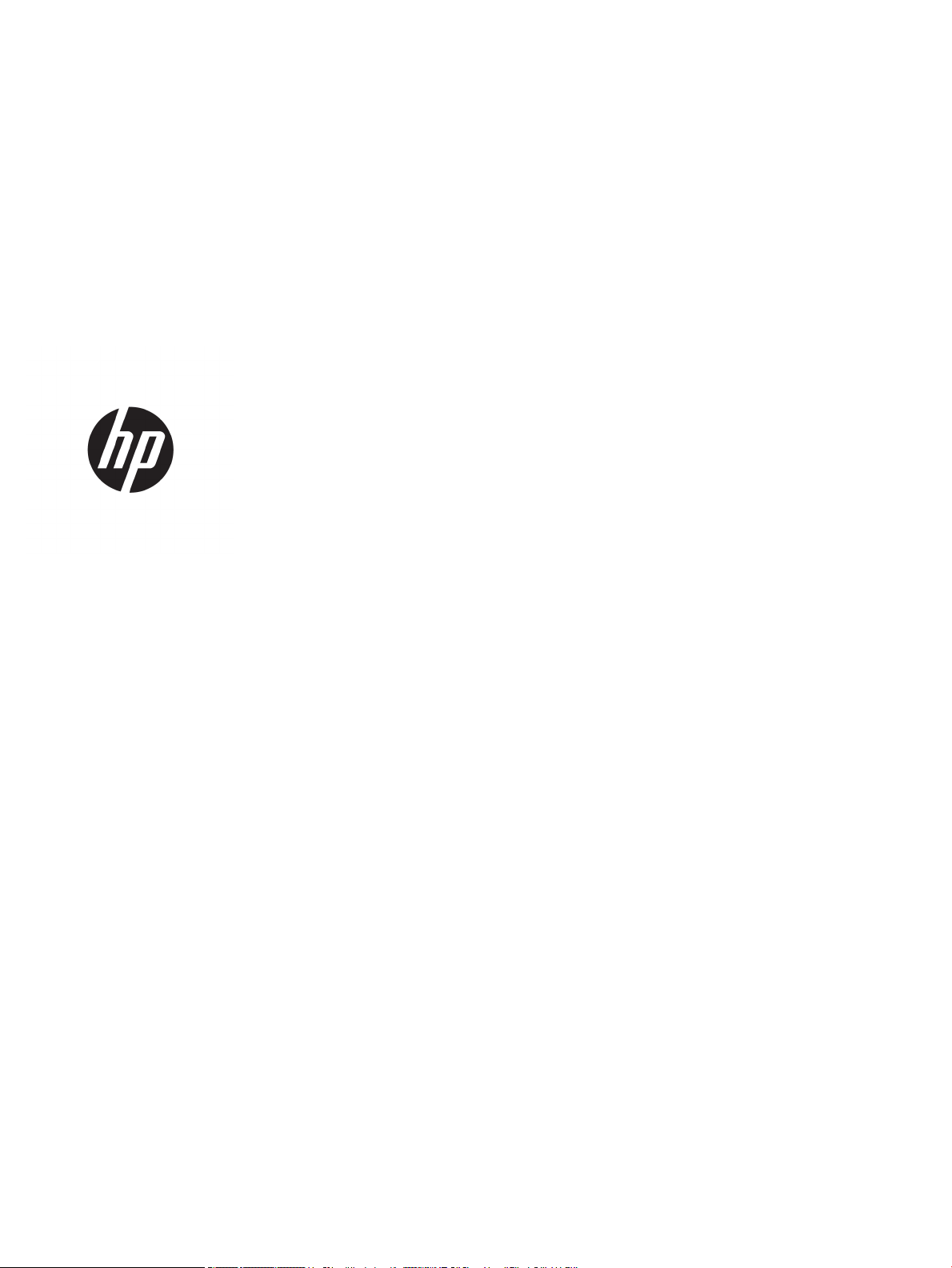
HP LaserJet MFP M433a, M436n, M436dn,
M436nda
Podręcznik użytkownika
Page 2
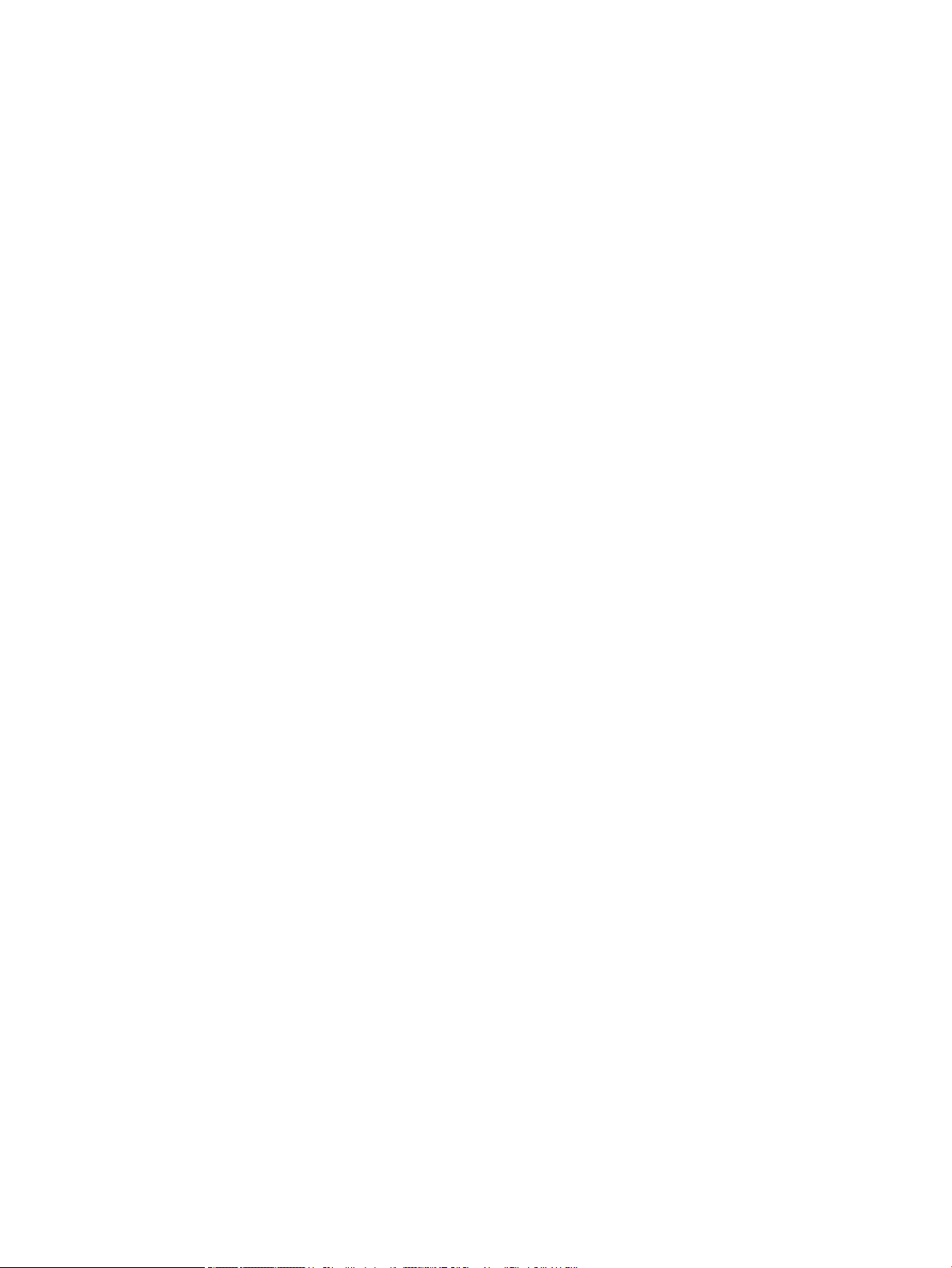
Prawa autorskie i licencja
Znaki handlowe
© Copyright 2018 HP Development Company,
L.P.
Powielanie, adaptacja lub tłumaczenie bez
wcześniejszej pisemnej zgody jest zabronione, z
wyjątkiem przypadków dozwolonych przez
prawo autorskie.
Przedstawione tu informacje mogą ulec zmianie
bez wcześniejszego powiadomienia.
Jedynymi gwarancjami na produkty i usługi rmy
HP są gwarancje wyrażone w formie oświadczeń
dołączonych do tych produktów i usług. Żaden
zapis w niniejszym dokumencie nie może być
interpretowany jako gwarancja dodatkowa.
Firma HP nie ponowi żadnej odpowiedzialności
za jakiekolwiek braki techniczne lub błędy
redakcyjne w niniejszym dokumencie.
Edition 5, 4/2018
Adobe®, Adobe Photoshop®, Acrobat® i
PostScript
®
są znakami towarowymi rmy Adobe
Systems Incorporated.
Microsoft®, Windows®, Windows® XP i Windows
Vista® są znakami towarowymi rmy Microsoft
Corporation zastrzeżonymi w Stanach
Zjednoczonych.
Page 3
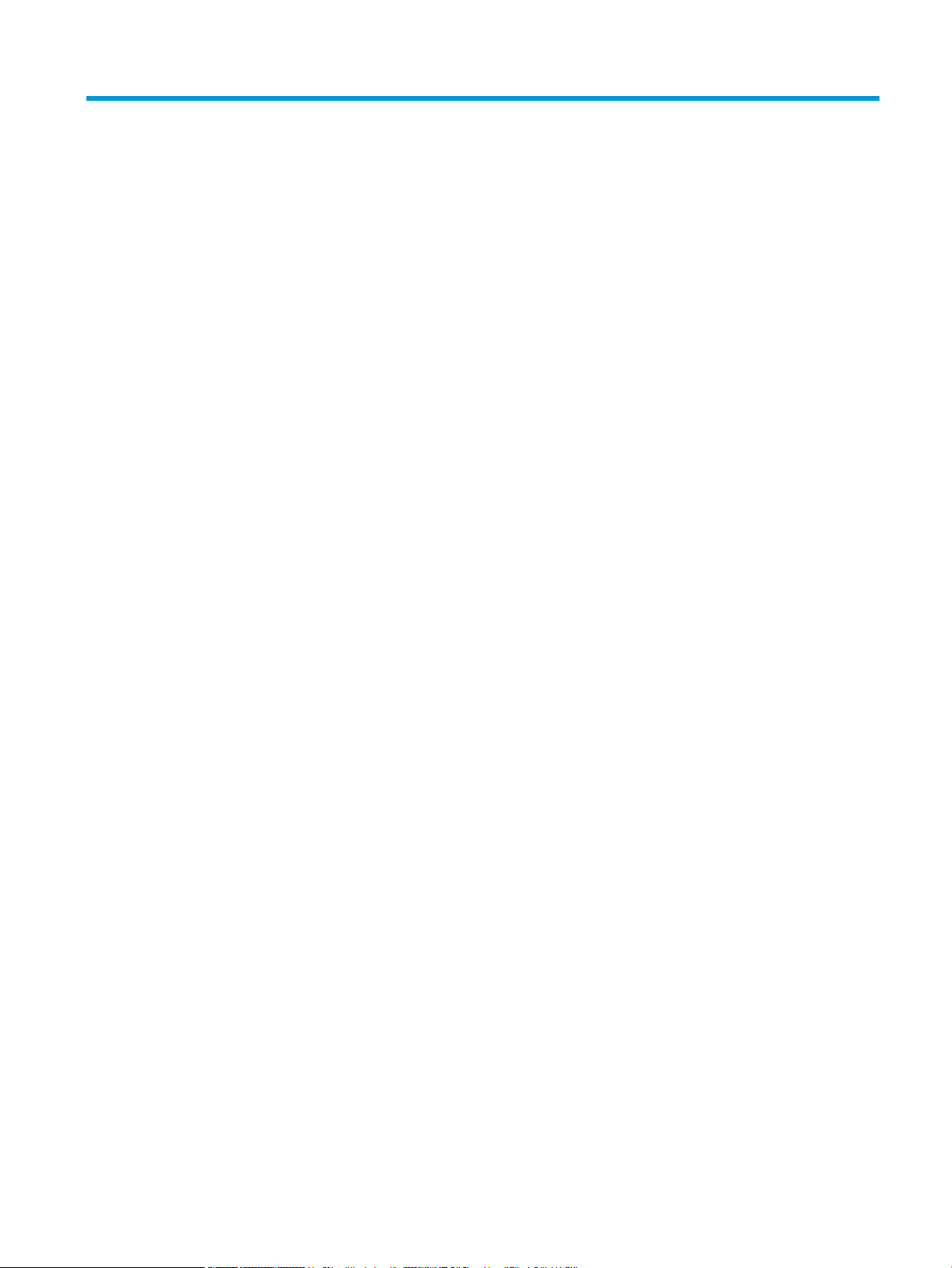
Spis treści
1 Wprowadzenie ........................................................................................................................................................................................... 1
Funkcje według modelu .......................................................................................................................................................... 2
Informacje o podręczniku użytkownika ................................................................................................................................ 4
Informacje dotyczące bezpieczeństwa ................................................................................................................................. 5
Ogólny widok na urządzenie .................................................................................................................................................. 9
Elementy ............................................................................................................................................................... 9
Widok z przodu .................................................................................................................................................. 10
Widok z tyłu ........................................................................................................................................................ 11
Przegląd panelu sterowania ................................................................................................................................................. 12
2 Przegląd menu ........................................................................................................................................................................................ 15
Dostęp do menu ..................................................................................................................................................................... 16
Przegląd menu ....................................................................................................................................................................... 17
Menu funkcji kopiowania .................................................................................................................................. 17
Przycisk Menu ustawień ................................................................................................................................... 18
Menu ustawienia drukowania .......................................................................................................................... 19
Menu konguracji systemu .............................................................................................................................. 20
Menu sieci ........................................................................................................................................................... 23
Menu skanowania .............................................................................................................................................. 23
3 Nośnik i zasobnik .................................................................................................................................................................................... 25
Widok ogólny na zasobnik .................................................................................................................................................... 26
Wkładanie papieru do zasobnika ........................................................................................................................................ 27
Wprowadzenie ................................................................................................................................................... 27
Przygotowanie papieru ..................................................................................................................................... 27
Podajnik 2 / opcjonalny podajnik .................................................................................................................... 28
Podajnik wielofunkcyjny 1 ................................................................................................................................ 30
Drukowanie na materiałach specjalnych ............................................................................................................................ 32
Karty/papier w rozmiarze niestandardowym ............................................................................................... 32
Papier z nadrukiem ........................................................................................................................................... 32
Ustawienie formatu i rodzaju papieru ................................................................................................................................. 34
PLWW iii
Page 4
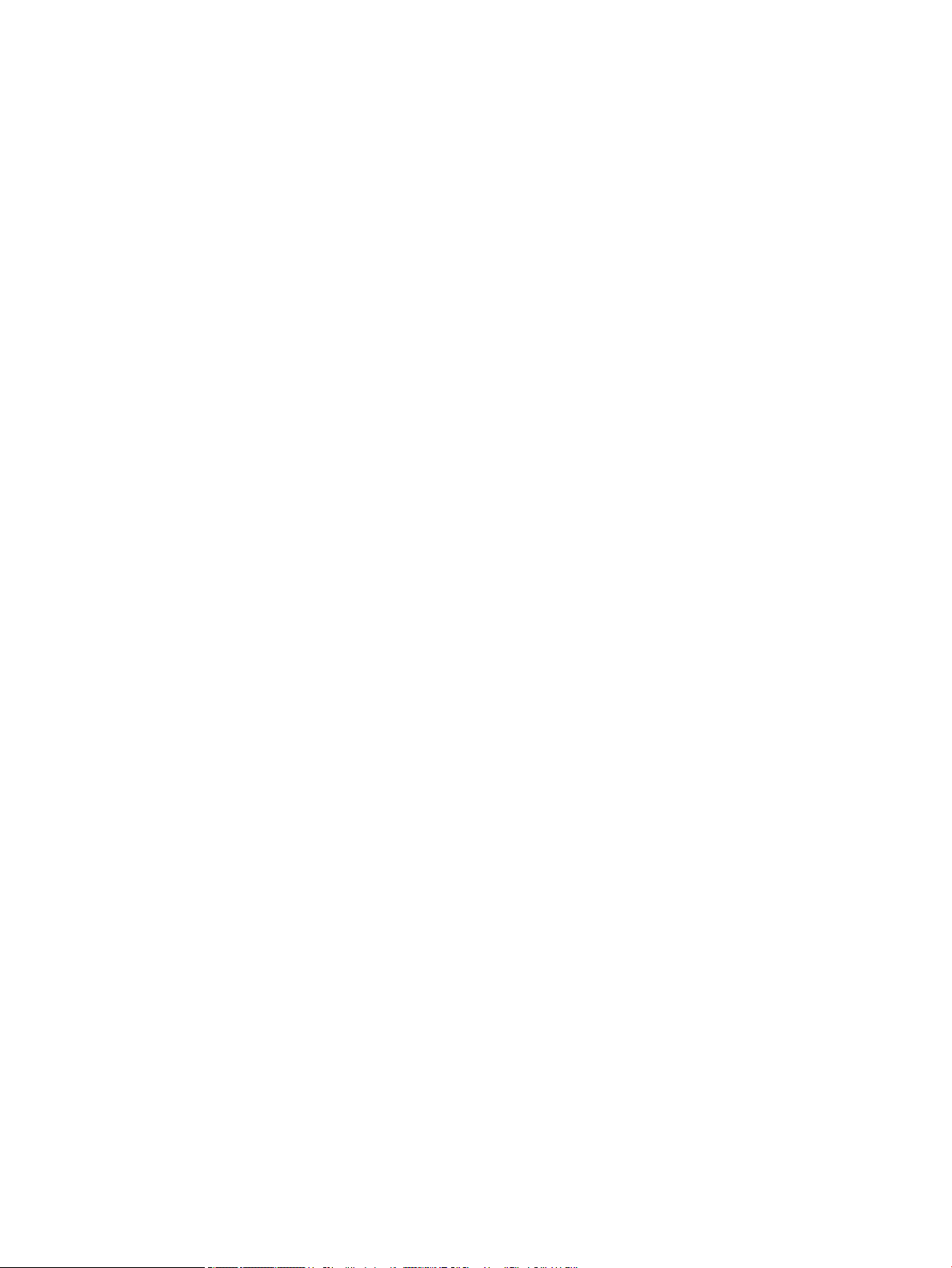
Ładowanie oryginału ............................................................................................................................................................. 35
Wprowadzenie ................................................................................................................................................... 35
Przygotowywanie oryginałów ......................................................................................................................... 35
Ładowanie oryginałów ..................................................................................................................................... 35
Na szybę skanera .......................................................................................................................... 35
Ładowanie do podajnika dokumentów ..................................................................................... 37
Specykacje materiałów drukarskich ................................................................................................................................. 39
4 Instalacja drukarki .................................................................................................................................................................................. 41
Konguracja drukarki i instalacja oprogramowania ......................................................................................................... 42
Instrukcje dotyczące instalacji oprogramowania .............................................................................................................. 43
5 Drukowanie .............................................................................................................................................................................................. 45
Konguracja drukarki na panelu sterowania ..................................................................................................................... 46
6 Kopiowanie .............................................................................................................................................................................................. 47
Funkcje kopiowania na panelu sterowania ......................................................................................................................... 48
Funkcja kopiowania ........................................................................................................................................... 48
Ustawienia kopiowania ..................................................................................................................................... 50
Kopiowanie podstawowe ...................................................................................................................................................... 52
Zmiana ustawień dla każdej kopii ........................................................................................................................................ 53
Zaciemnienie ...................................................................................................................................................... 53
Rodzaj oryginału ................................................................................................................................................ 53
Zwiększona lub zmniejszona kopia ................................................................................................................ 54
Kopiowanie dokumentu tożsamości ................................................................................................................................... 55
7 Skanowanie ............................................................................................................................................................................................. 57
Skanowanie z urządzenia ..................................................................................................................................................... 58
Wprowadzenie ................................................................................................................................................... 58
Funkcja skanowania .......................................................................................................................................... 58
Skanowanie podstawowe ................................................................................................................................ 59
Skanowanie z komputera ..................................................................................................................................................... 60
Wprowadzenie ................................................................................................................................................... 60
Skanowanie do komputera .............................................................................................................................. 60
Skanowanie z oprogramowania HP Scan Software ..................................................................................... 61
Skanowanie z programu do edycji obrazów ................................................................................................. 61
Skanowanie przy użyciu sterownika WIA ....................................................................................................... 62
Skanowanie za pomocą WSD .......................................................................................................................... 62
Instalacja sterownika drukarki WSD ........................................................................................... 63
Skanowanie za pomocą funkcji WSD ......................................................................................... 63
iv PLWW
Page 5
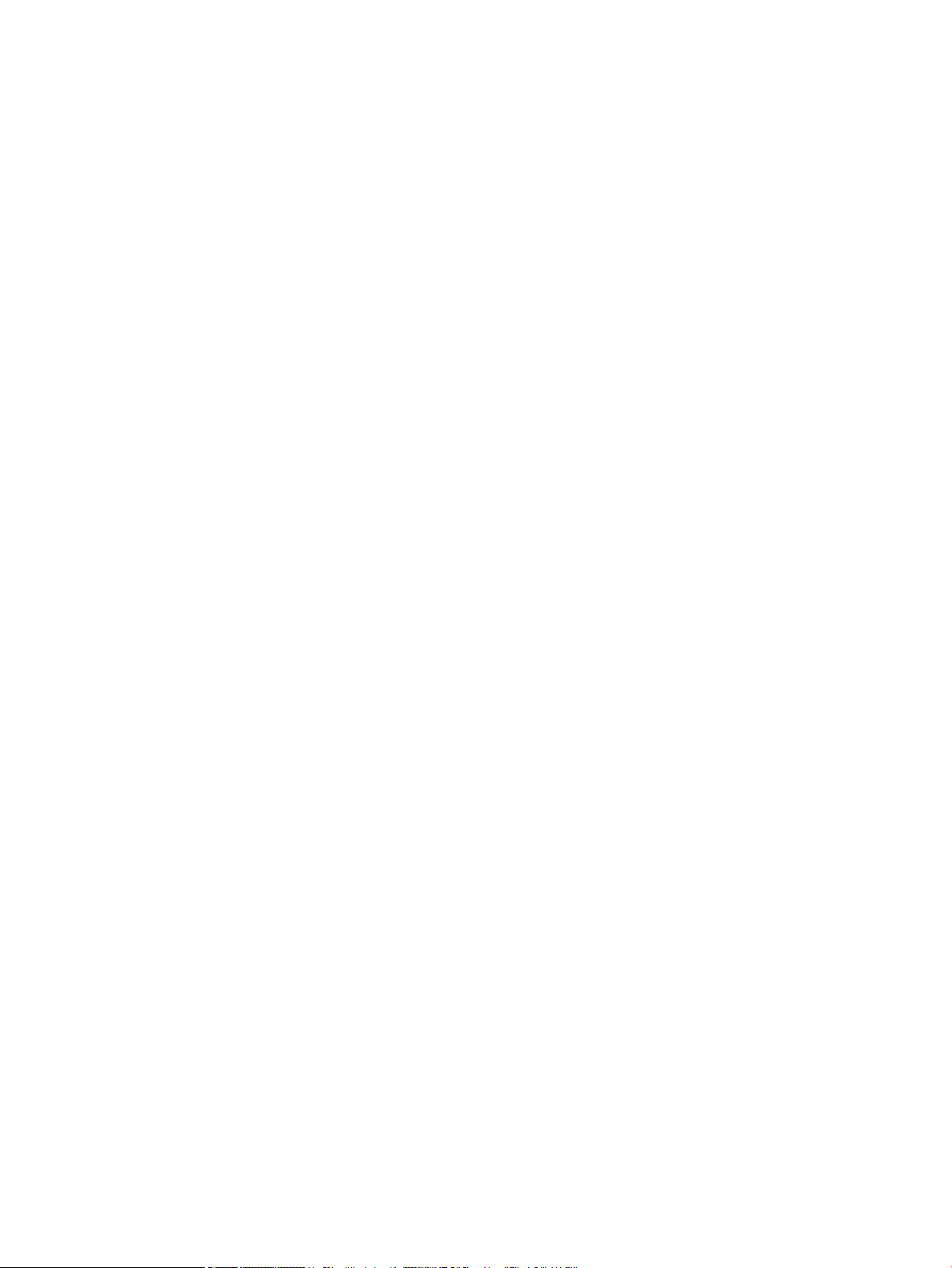
8 System i inne ustawienia ....................................................................................................................................................................... 65
Konguracja urządzenia ....................................................................................................................................................... 66
Konguracja papieru .............................................................................................................................................................. 68
Raport ...................................................................................................................................................................................... 69
Konserwacja ............................................................................................................................................................................ 70
Konguracja sieci ................................................................................................................................................................... 71
Dostęp do ustawień z użyciem wbudowanego serwera internetowego (EWS) .......................................................... 72
9 Konserwacja ............................................................................................................................................................................................ 73
Zamawianie materiałów eksploatacyjnych i akcesoriów ................................................................................................. 74
Dostępne materiały eksploatacyjne ................................................................................................................................... 75
Dostępne akcesoria ............................................................................................................................................................... 76
Dostępne części zamienne ................................................................................................................................................... 77
Przechowywanie materiałów eksploatacyjnych ............................................................................................................... 78
Instrukcja obsługi modułu obrazowania ....................................................................................................... 78
Użycie kasety z tonerem .................................................................................................................................. 78
Szacowany czas eksploatacji kasety z tonerem ........................................................................................... 79
Rozprowadzenie tonera ........................................................................................................................................................ 80
Instalacja kasety z tonerem ................................................................................................................................................. 82
Instalacja modułu obrazowania ........................................................................................................................................... 85
Monitorowanie zużycia materiałów eksploatacyjnych ..................................................................................................... 92
Ustawienie alarmu niskiego poziomu tonera .................................................................................................................... 93
Czyszczenie urządzenia ........................................................................................................................................................ 94
Czyszczenie zewnętrznej części urządzenia ................................................................................................ 94
Czyszczenie wnętrza urządzenia .................................................................................................................... 94
Czyszczenie rolki ............................................................................................................................................... 94
Czyszczenie modułu skanowania ................................................................................................................... 97
Zaktualizuj oprogramowanie sprzętowe ........................................................................................................................... 99
Krok 1: Pobierz oprogramowanie sprzętowe ze strony HP.com ............................................................... 99
Krok 2: Zaktualizuj oprogramowanie sprzętowe ......................................................................................... 99
10 Przydatne ustawienia ....................................................................................................................................................................... 103
Podstawowe ustawienia urządzenia ................................................................................................................................ 104
Dopasowanie wysokości ..................................................................................................................................................... 105
11 Rozwiązywanie problemów ............................................................................................................................................................. 107
Problemy z pobieraniem papieru ...................................................................................................................................... 108
Usuwanie zacięcia ................................................................................................................................................................ 109
Wprowadzenie ................................................................................................................................................. 109
Zasobnik 2 ........................................................................................................................................................ 109
PLWW v
Page 6
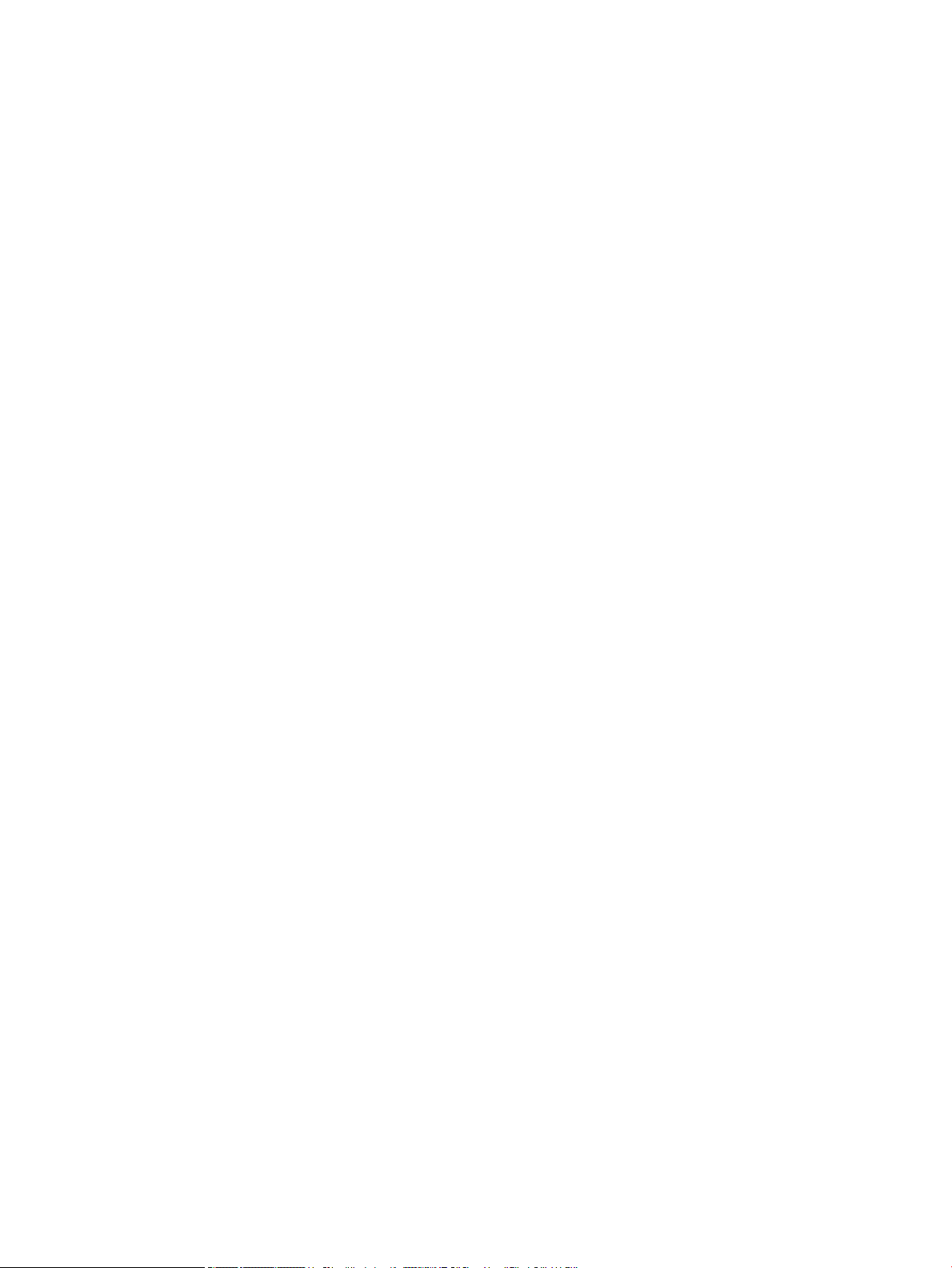
W opcjonalnym podajniku 3 .......................................................................................................................... 110
W podajniku wielofunkcyjnym 1 ................................................................................................................... 113
Wewnątrz drukarki .......................................................................................................................................... 113
W obszarze wyjściowym papieru ................................................................................................................. 114
W obszarze modułu druku dwustronnego ................................................................................................. 116
Usuwanie zacięć oryginalnych dokumentów ............................................................................................. 118
Zacięcie oryginalnego dokumentu z przodu skanera .......................................................... 118
Zacięcie oryginalnego dokumentu wewnątrz skanera ........................................................ 119
Zacięcie oryginalnego dokumentu w obszarze wyjściowym skanera ............................... 121
Zacięcie oryginalnego dokumentu w duplekserze ............................................................... 123
Znaczenie diody LED ........................................................................................................................................................... 125
Wyświetlane komunikaty ................................................................................................................................................... 126
Komunikaty dotyczące zacięć papieru ........................................................................................................ 126
Komunikaty dotyczące tonera ...................................................................................................................... 126
Komunikaty dotyczące podajnika ................................................................................................................. 128
Komunikaty dotyczące sieci .......................................................................................................................... 128
Różne komunikaty .......................................................................................................................................... 129
Problemy z zasilaniem i kablem ........................................................................................................................................ 131
Problemy z drukowaniem .................................................................................................................................................. 132
Problemy z jakością wydruku ............................................................................................................................................ 134
Problemy z kopiowaniem ................................................................................................................................................... 139
Problemy ze skanowaniem ................................................................................................................................................ 140
Problemy z systemem operacyjnym ................................................................................................................................ 141
Załącznik A Załącznik ............................................................................................................................................................................. 143
Charakterystyka techniczna ............................................................................................................................................... 144
Ogólne specykacje ........................................................................................................................................ 144
Wymagania systemowe ................................................................................................................................. 144
Otoczenie sieciowe ......................................................................................................................................... 145
Warunki ograniczonej gwarancji rmy HP ....................................................................................................................... 147
Wielka Brytania, Irlandia i Malta .................................................................................................................... 149
Austria, Belgia, Niemcy i Luksemburg ......................................................................................................... 149
Belgia, Francja i Luksemburg ........................................................................................................................ 150
Włochy .............................................................................................................................................................. 151
Hiszpania .......................................................................................................................................................... 151
Dania ................................................................................................................................................................. 152
Norwegia .......................................................................................................................................................... 152
Szwecja ............................................................................................................................................................. 152
Portugalia ......................................................................................................................................................... 152
Grecja i Cypr ...................................................................................................................................................... 153
Węgry ................................................................................................................................................................ 153
vi PLWW
Page 7
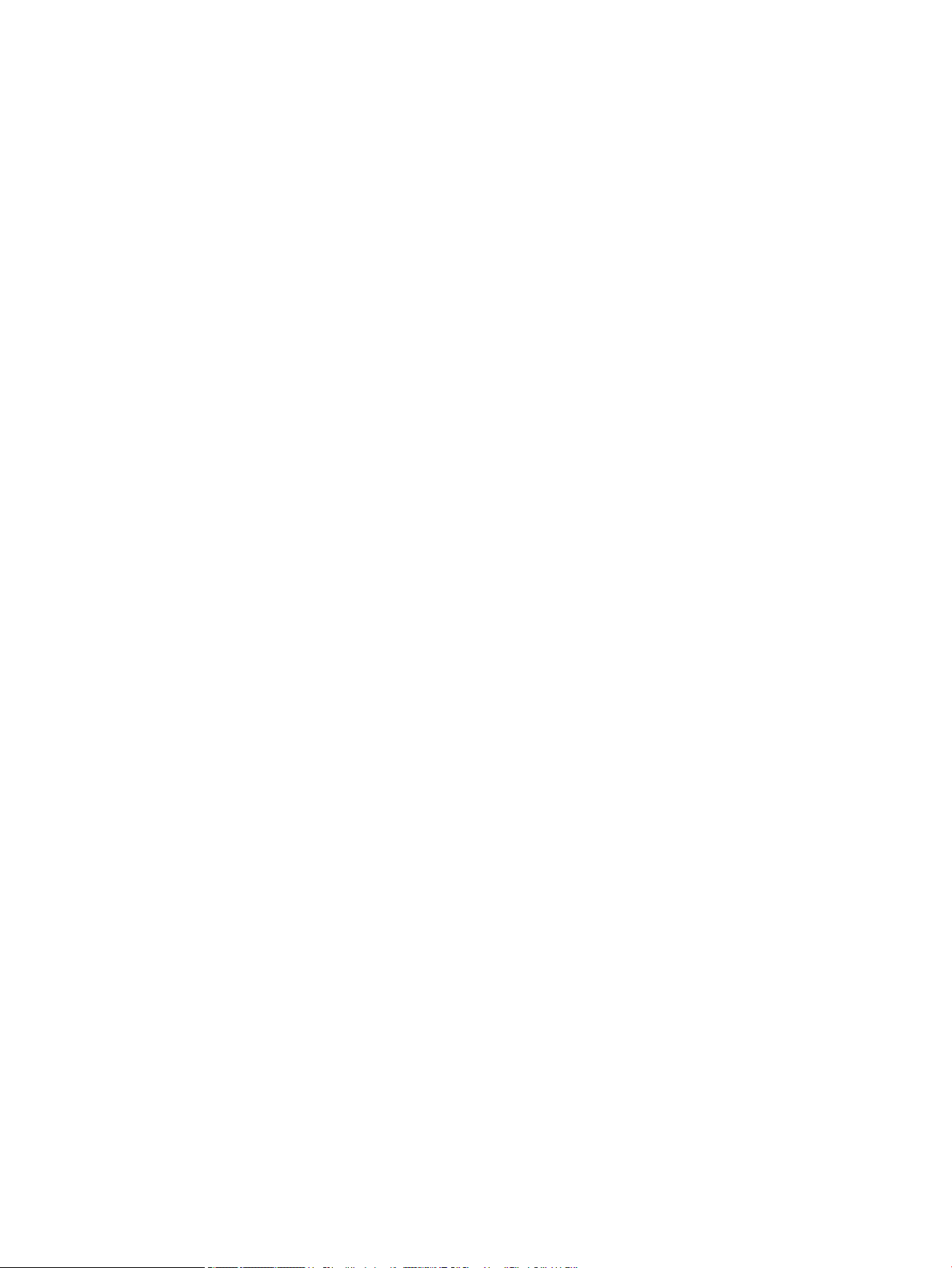
Czechy ............................................................................................................................................................... 153
Słowacja ............................................................................................................................................................ 154
Polska ................................................................................................................................................................ 154
Bułgaria ............................................................................................................................................................. 154
Rumunia ........................................................................................................................................................... 155
Belgia i Holandia .............................................................................................................................................. 155
Finlandia ........................................................................................................................................................... 155
Słowenia ........................................................................................................................................................... 156
Chorwacja ......................................................................................................................................................... 156
Łotwa ................................................................................................................................................................ 156
Litwa .................................................................................................................................................................. 156
Estonia .............................................................................................................................................................. 157
Rosja .................................................................................................................................................................. 157
Umowa licencyjna dla użytkownika końcowego (EULA) ................................................................................................ 158
Gwarancja HP Premium Protection Warranty: informacja o ograniczonej gwarancji na kasety z tonerem
LaserJet ................................................................................................................................................................................. 162
Polityka rmy HP odnośnie materiałów eksploatacyjnych innych producentów ...................................................... 163
Witryna sieci Web rmy HP dotycząca zapobieganiu fałszerstwom .......................................................................... 164
Dane zapisane w kasecie z tonerem ................................................................................................................................ 165
Warunki ograniczonej gwarancji dotyczącej materiałów eksploatacyjnych o długim czasie eksploatacji i
zestawów konserwacyjnych .............................................................................................................................................. 166
Obsługa klienta .................................................................................................................................................................... 167
Deklaracja zgodności .......................................................................................................................................................... 168
Program zgodności produktu z zasadami ochrony środowiska .................................................................................. 170
Ochrona środowiska naturalnego ................................................................................................................ 170
Pozbywanie się niepotrzebnego sprzętu przez użytkowników (UE i Indie) .......................................... 170
Recykling sprzętu elektronicznego .............................................................................................................. 170
Oświadczenie dotyczące dyrektywy RoHS (Indie) ..................................................................................... 170
Informacje dla użytkowników produktów oznaczonych etykietą SEPA (Chiny) .................................... 170
Wprowadzenie etykiety energetycznej umieszczanej na drukarkach, faksach i kopiarkach w
Chinach ............................................................................................................................................................. 170
Tabela materiałów (Chiny) ............................................................................................................................. 171
Ograniczenia dotyczące materiałów ............................................................................................................ 171
Informacje dotyczące baterii ......................................................................................................................... 171
Tabela materiałów (Tajwan) .......................................................................................................................... 173
Arkusz danych dotyczących bezpieczeństwa materiału (MSDS) ............................................................ 174
Więcej informacji ............................................................................................................................................. 174
Informacje dotyczące przepisów prawnych .................................................................................................................... 175
Ostrzeżenie ...................................................................................................................................................... 175
Euroazjatycka Zgodność (Białoruś, Kazachstan, Rosja) ........................................................................... 176
Oświadczenie w sprawie bezpieczeństwa lasera. ..................................................................................... 176
PLWW vii
Page 8
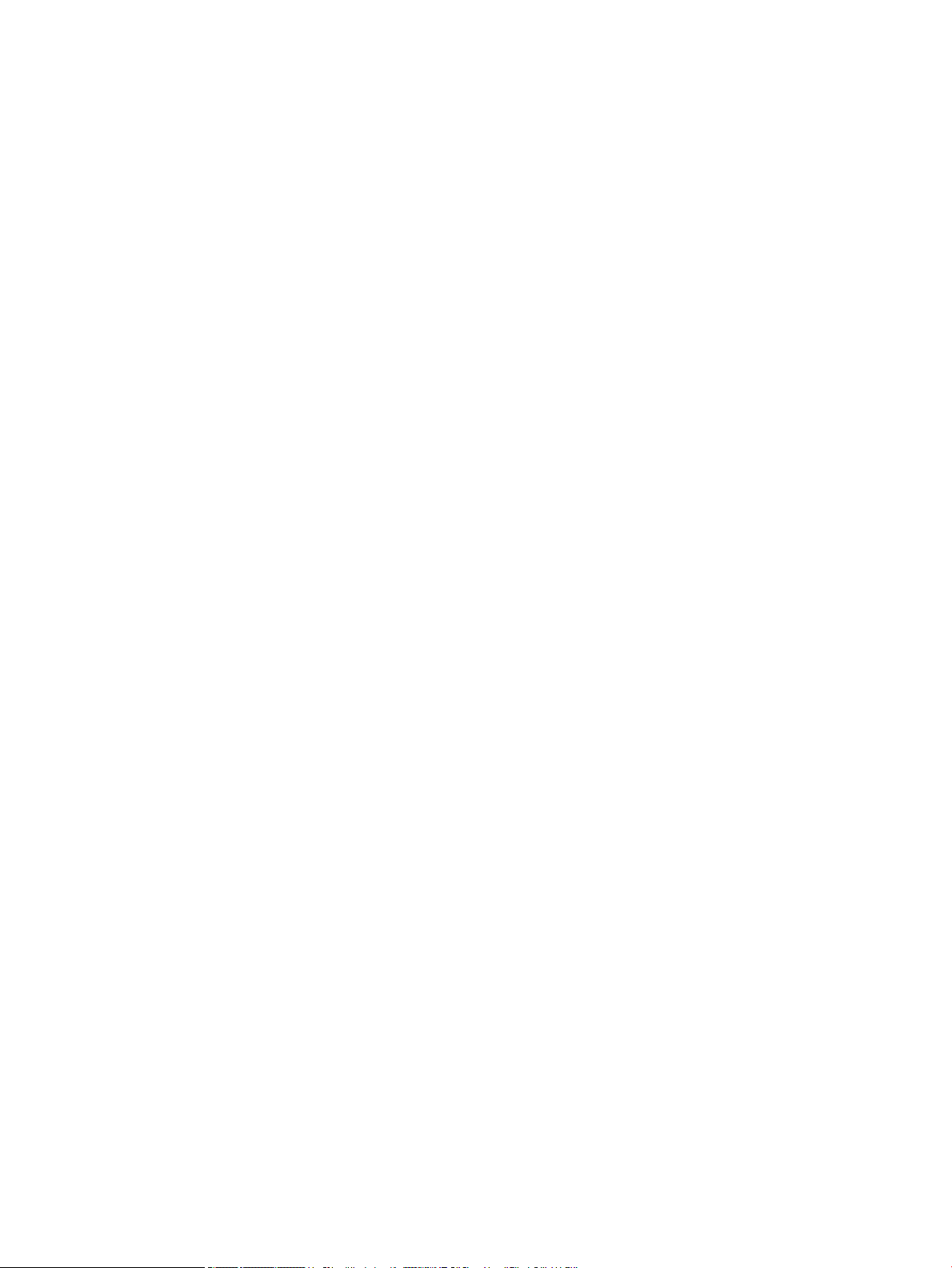
Oświadczenie EMC (Chiny) ............................................................................................................................. 177
Warunki gwarancji dotyczące krajów nordyckich (Dania, Finlandia, Norwegia, Szwecja) ................... 177
Oświadczenie w sprawie bezpieczeństwa lasera dla Finlandii ................................................................ 177
Glosariusz .................................................................................................................................................................................................. 179
viii PLWW
Page 9
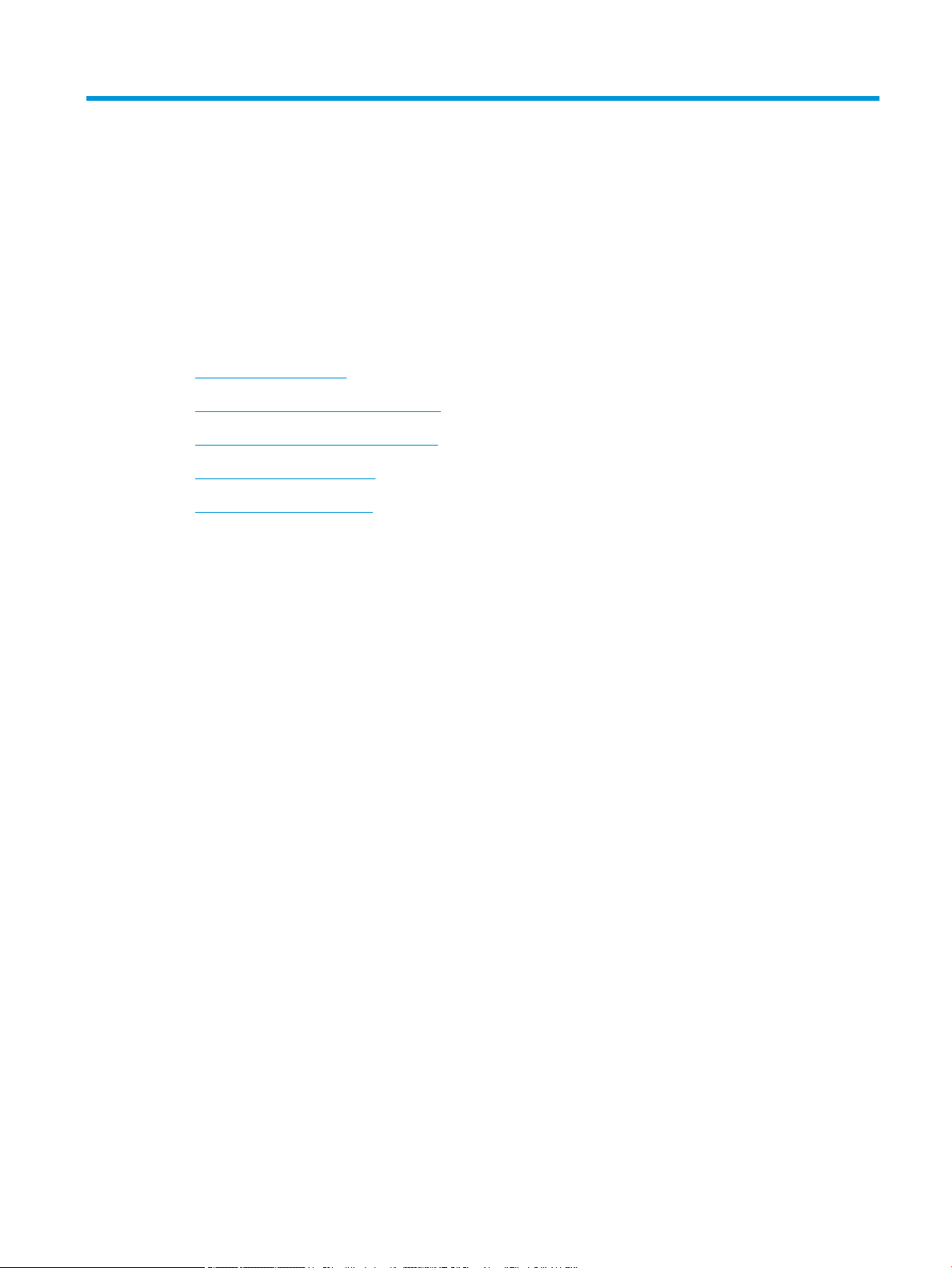
1 Wprowadzenie
Ten rozdział zawiera informacje, z którymi należy się zapoznać przed rozpoczęciem korzystania z urządzenia.
●
Funkcje według modelu
●
Informacje o podręczniku użytkownika
●
Informacje dotyczące bezpieczeństwa
●
Ogólny widok na urządzenie
●
Przegląd panelu sterowania
PLWW 1
Page 10
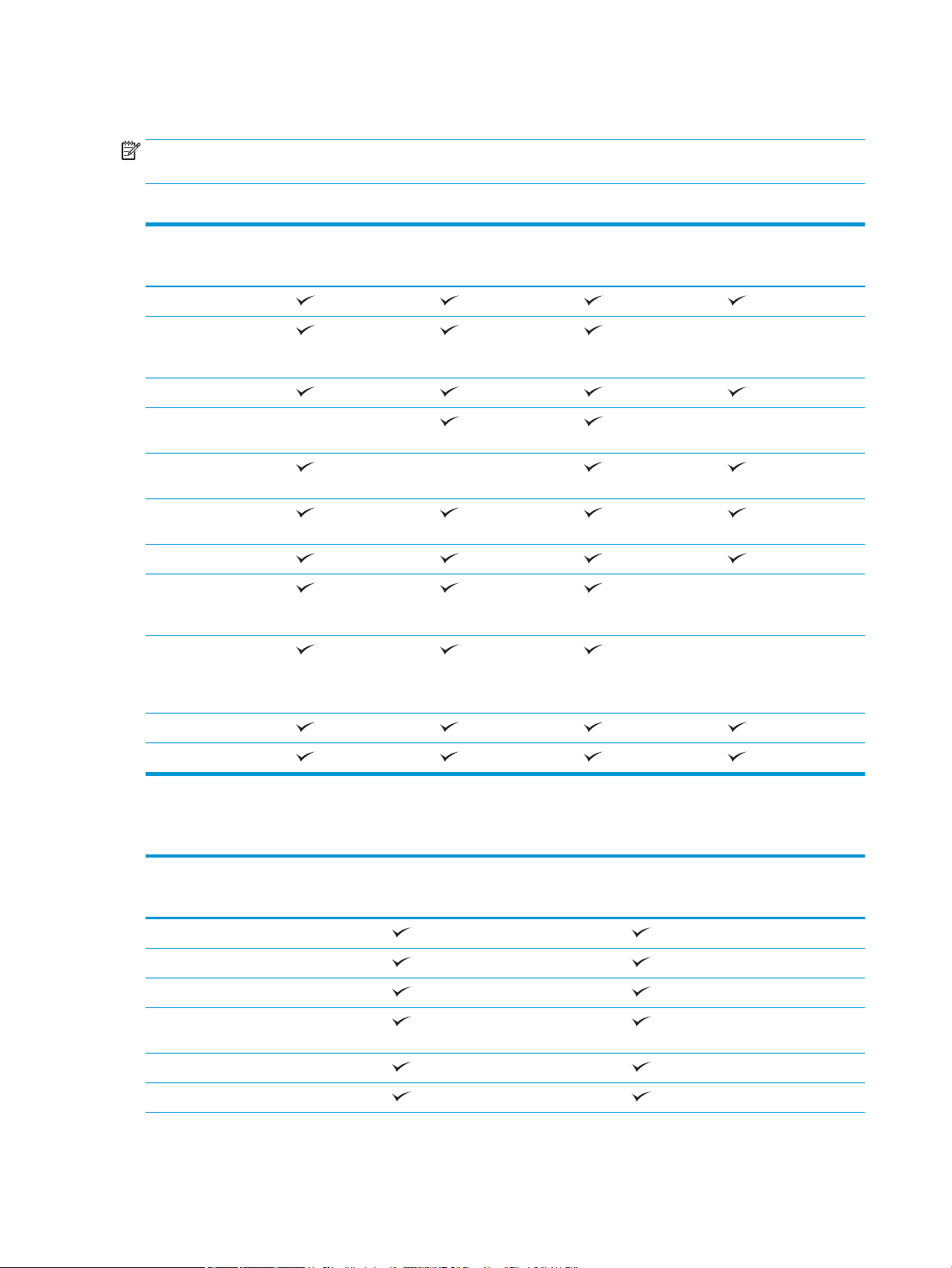
Funkcje według modelu
UWAGA: Niektóre funkcje i materiały opcjonalne mogą nie być dostępne w zależności od modelu i kraju/
regionu. Niektóre modele mogą być niedostępne w zależności od kraju/regionu.
Tabela 1-1 Różnorodność funkcji
Funkcje M436n
W7U01A
Port high-speed USB 2.0
Interfejs przewodowej
sieci LAN Ethernet
10/100 Base TX
Druk ekologiczny
Druk obustronny
(automatyczny)
Druk obustronny (ręczny)
a
Wielofunkcyjny podajnik
1 (podajnik MP 1)
Podajnik 2
Opcjonalny podajnik
drugiej kasety (podajnik
3)
Automatycznego
podajnik dokumentów
(ADF) (opcjonalnie dla
M436n/M436dn)
M436dn
2KY38A
M436nda
W7U02A
M433a
1VR14A
Skanowanie
Kopiowanie
a
Dostępne tylko dla systemów operacyjnych Windows i Linux.
Tabela
1-2 Oprogramowanie
Oprogramowanie Windows XP, Vista, Server 2003
M436n/dn/nda, M433a
Sterownik drukarki PCL6
Menedżer drukowania
Aplikacja skanowania
Instalator/narzędzie odinstalowywania
oprogramowania dla systemu Windows
Monitor stanu
Oprogramowanie do skanowania
Windows 7, 8, 8.1, 10
M436n/dn/nda, M433a
2 Rozdział 1 Wprowadzenie PLWW
Page 11
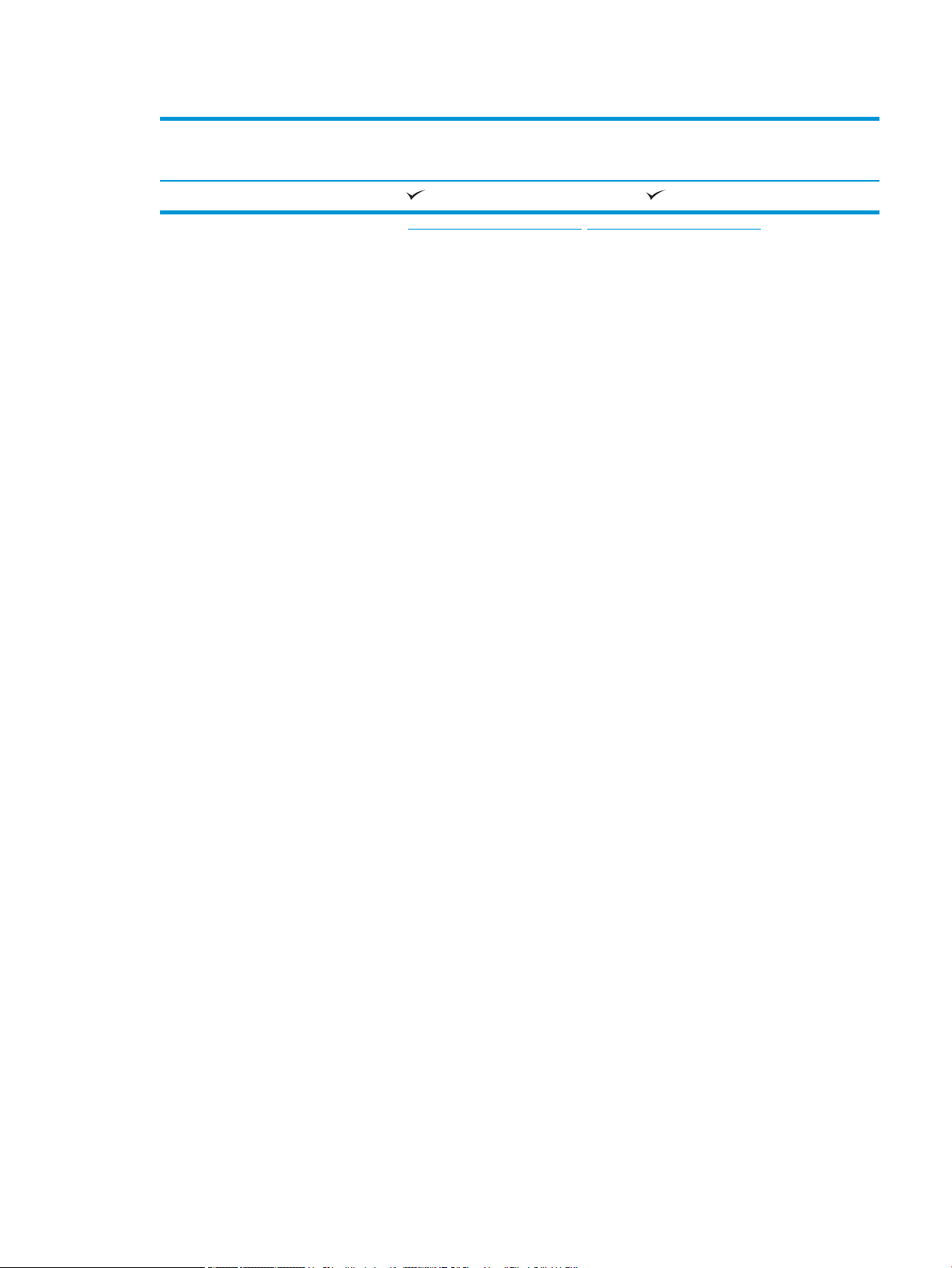
Tabela 1-2 Oprogramowanie (ciąg dalszy)
Oprogramowanie Windows XP, Vista, Server 2003
M436n/dn/nda, M433a
Konguracja skanowania do komputera
a
Oprogramowanie możesz pobrać ze strony: (www.hp.com/support/ljM436MFP, www.hp.com/support/ljM433MFP > sterowniki,
oprogramowanie i oprogramowanie sprzętowe). Przed rozpoczęciem instalacji należy sprawdzić, czy system operacyjny komputera
obsługuje oprogramowanie.
Windows 7, 8, 8.1, 10
M436n/dn/nda, M433a
PLWW Funkcje według modelu 3
Page 12
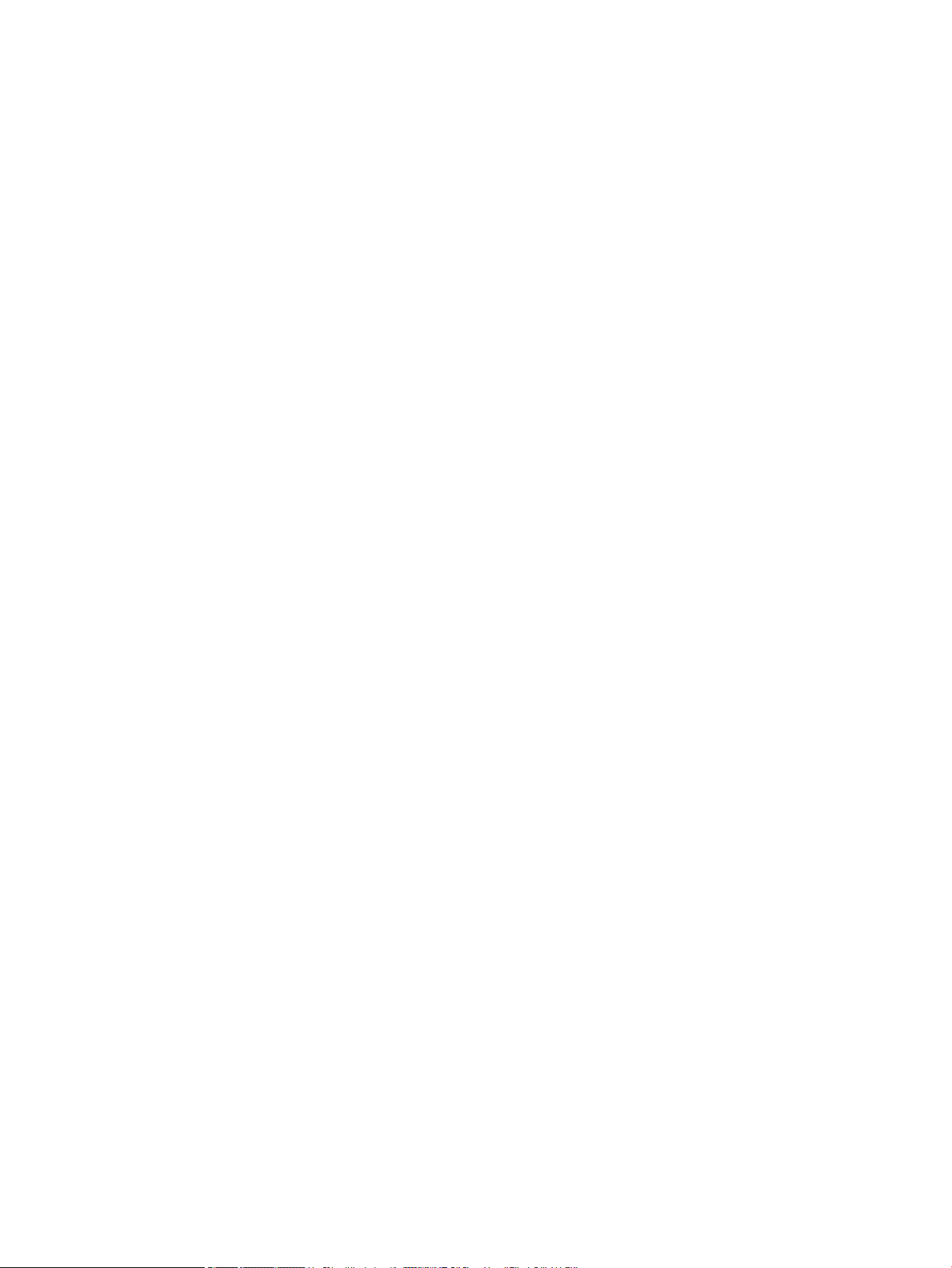
Informacje o podręczniku użytkownika
Ten podręcznik zawiera informacje dotyczące podstaw funkcjonowania urządzenia oraz szczegółowe informacje
obsługi.
● Przeczytaj informacje dotyczące bezpieczeństwa przed rozpoczęciem korzystania z urządzenia.
● Jeśli masz problem z urządzeniem, zobacz rozdział dotyczący rozwiązywania problemów.
● Pojęcia używane w tym podręczniku opisano w rozdziale zawierającym słownik.
●
Ilustracje w tym podręczniku mogą różnić się od zakupionego modelu lub opcji.
● Zrzuty ekranów w tym podręczniku mogą różnić się od tych na Twoim urządzeniu w zależności od wersji
zainstalowanego oprogramowania sprzętowego/sterownika.
● Procedury opisane w niniejszym podręczniku użytkownika są oparte głównie na systemie Windows 7.
● Dokument jest tożsamy z oryginałem.
● Papier jest tożsamy z materiałami do druku.
4 Rozdział 1 Wprowadzenie PLWW
Page 13
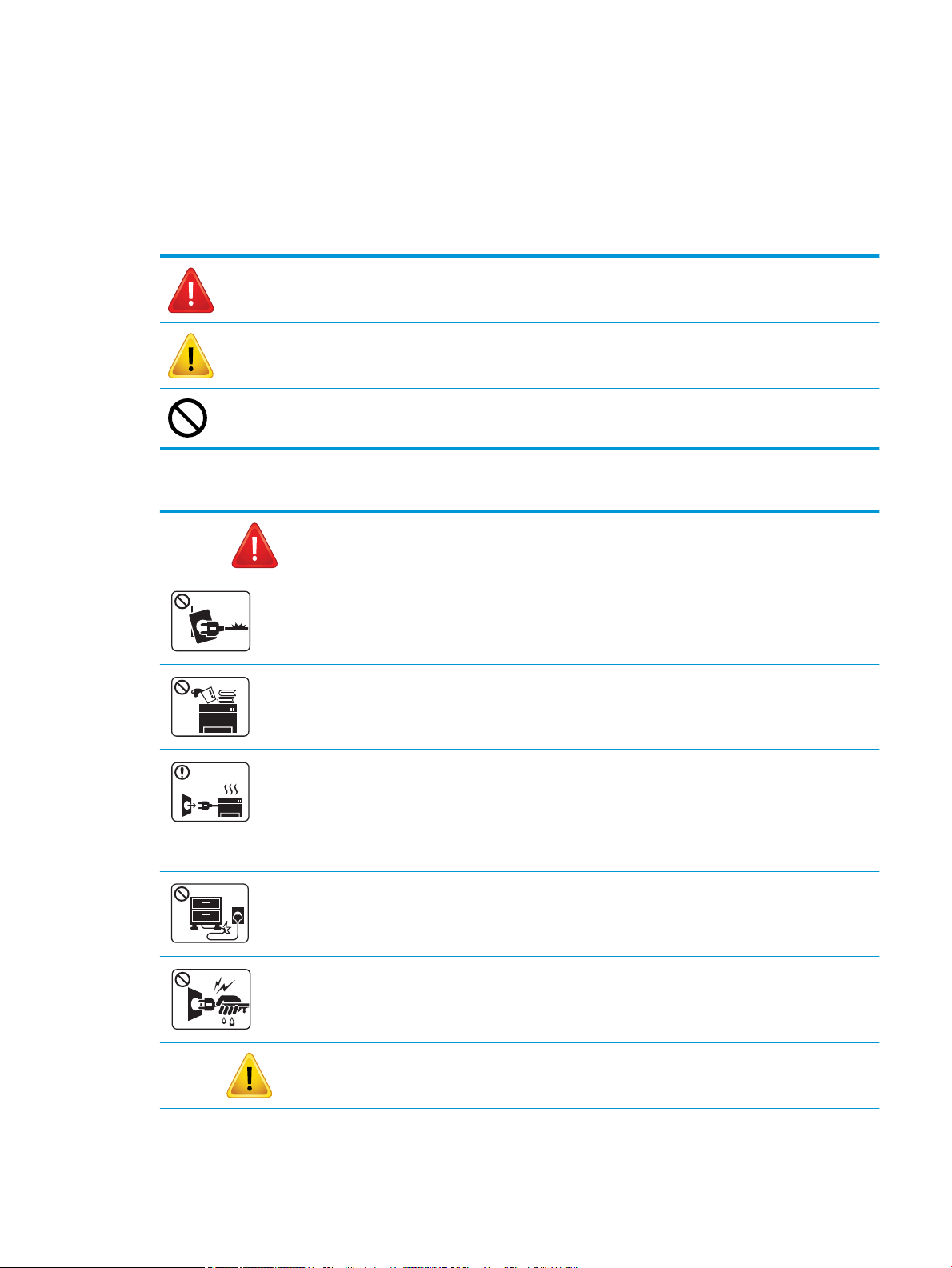
Informacje dotyczące bezpieczeństwa
Te ostrzeżenia i środki ostrożności zawarto w podręczniku, aby uniknąć obrażeń użytkownika oraz potencjalnych
uszkodzeń urządzenia. Należy przeczytać i zrozumieć wszystkie instrukcje dotyczące bezpieczeństwa przed
rozpoczęciem korzystania z urządzenia. Po przeczytaniu tej części należy przechowywać ją w bezpiecznym
miejscu do przyszłego użytku.
Tabela 1-3 Ważne symbole bezpieczeństwa
Ostrzeżenie Zagrożenie lub niebezpieczne postępowanie, które mogą
Przestroga Zagrożenie lub niebezpieczne postępowanie, które mogą
Nie należy postępować w ten sposób.
Tabela 1-4 Środowisko pracy
Ostrzeżenie
spowodować poważne obrażenie ciała lub śmierć.
spowodować drobne obrażenia ciała lub uszkodzenia
mienia.
Nie używać, jeśli przewód zasilający jest uszkodzony lub gniazdko elektryczne nie jest uziemione.
Może to spowodować uszkodzenie urządzenia.
Nie stawiać niczego na urządzeniu (woda, małe metalowe lub ciężkie przedmioty, świece, zapalone papierosy itp.).
Może to spowodować uszkodzenie urządzenia.
● Jeśli urządzenie przegrzeje się i emituje dym, niestandardowe dźwięki lub specyczny zapach, natychmiast
wyłącz urządzenie i odłącz zasilanie.
● Użytkownik powinien mieć dostęp do gniazda zasilania w przypadku awarii, która może wymagać wyciągnięcia
wtyczki.
Może to spowodować uszkodzenie urządzenia.
Nie zaginać przewodu bezpieczeństwa, nie stawać na nim, nie kłaść ciężkich przedmiotów.
Nadepnięcie lub przygniecenie przewodu zasilania może spowodować uszkodzenie urządzenia.
Nie wyjmować wtyczki, ciągnąc za przewód, nie dotykać wtyczki mokrymi rękami.
Może to spowodować uszkodzenie urządzenia.
Przestroga
PLWW Informacje dotyczące bezpieczeństwa 5
Page 14
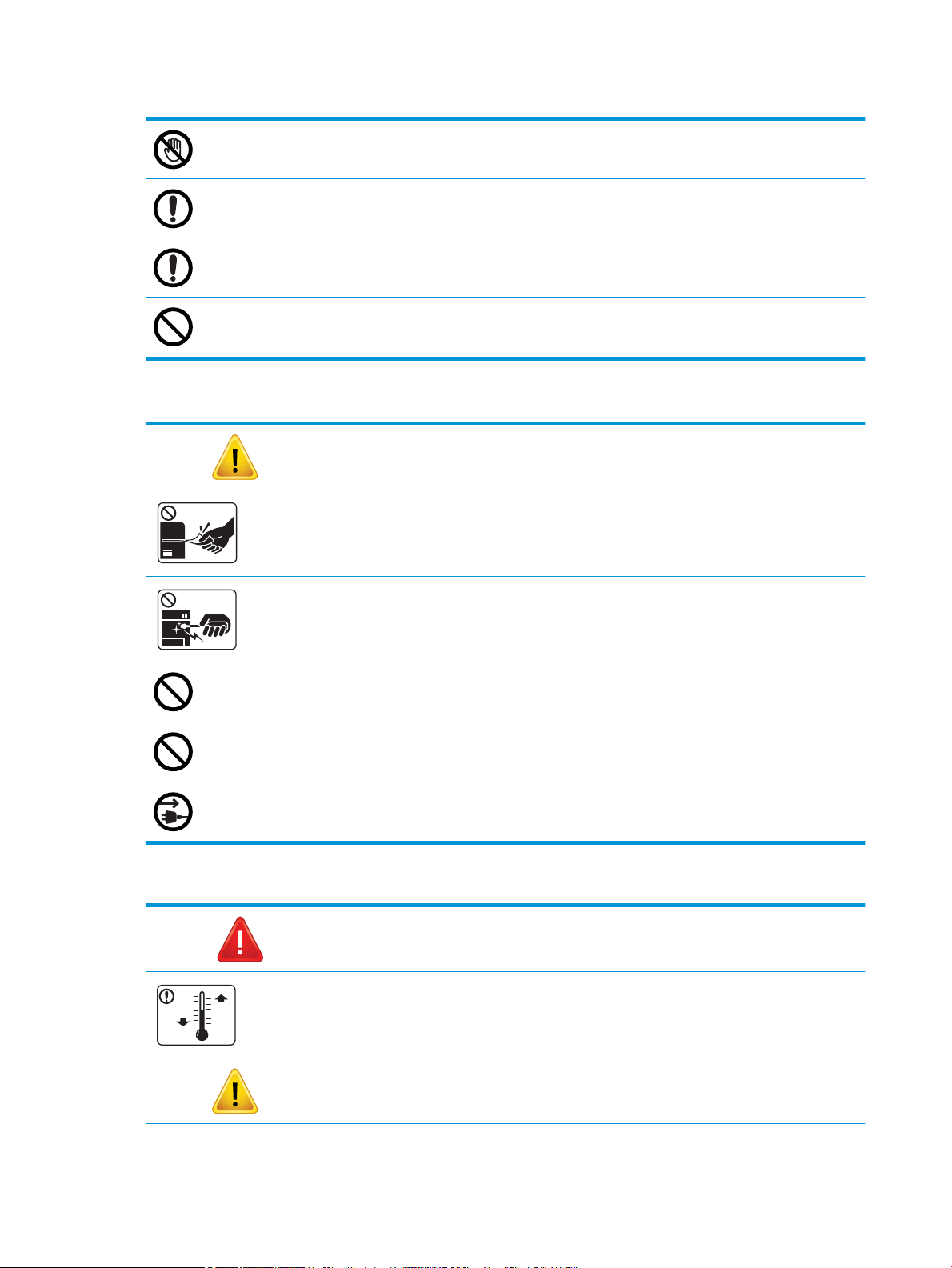
Tabela 1-4 Środowisko pracy (ciąg dalszy)
Obszar wyjściowy papieru może być gorący.
Jeśli urządzenie spadnie lub dojdzie do uszkodzenia szafki, odłącz urządzenie od wszystkich połączeń interfejsu i
poproś o pomoc przeszkolony personel serwisowy.
Jeśli urządzenie nie działa prawidłowo po zastosowaniu instrukcji, odłącz urządzenie od wszystkich połączeń
interfejsu i poproś o pomoc przeszkolony personel serwisowy.
Jeśli wtyczki nie da się łatwo podłączyć do gniazdka, nie należy używać siły.
Skontaktuj się z elektrykiem, aby wymienić gniazdko elektryczne.
Tabela 1-5 Metoda działania
Przestroga
Nie wyciągać papieru na siłę podczas drukowania.
Może to spowodować uszkodzenie urządzenia.
Podczas usuwania zaciętego papieru nie używać pęsety lub ostrych metalowych przedmiotów.
Może to spowodować uszkodzenie urządzenia.
Nie umieszczać zbyt dużej ilości papieru w zasobniku wyjściowym papieru.
Może to spowodować zacięcia papieru.
Nie blokować i nie zatykać otworów wentylacyjnych.
Może to spowodować uszkodzenie urządzenia.
Aby wyłączyć zasilanie, odłącz przewód zasilania od gniazdka elektrycznego.
Tabela 1-6 Przenoszenie/instalacja
Ostrzeżenie
Postaw urządzenie w otoczeniu, gdzie temperatura i wilgotność odpowiadają danym technicznym.
Przestroga
6 Rozdział 1 Wprowadzenie PLWW
Page 15
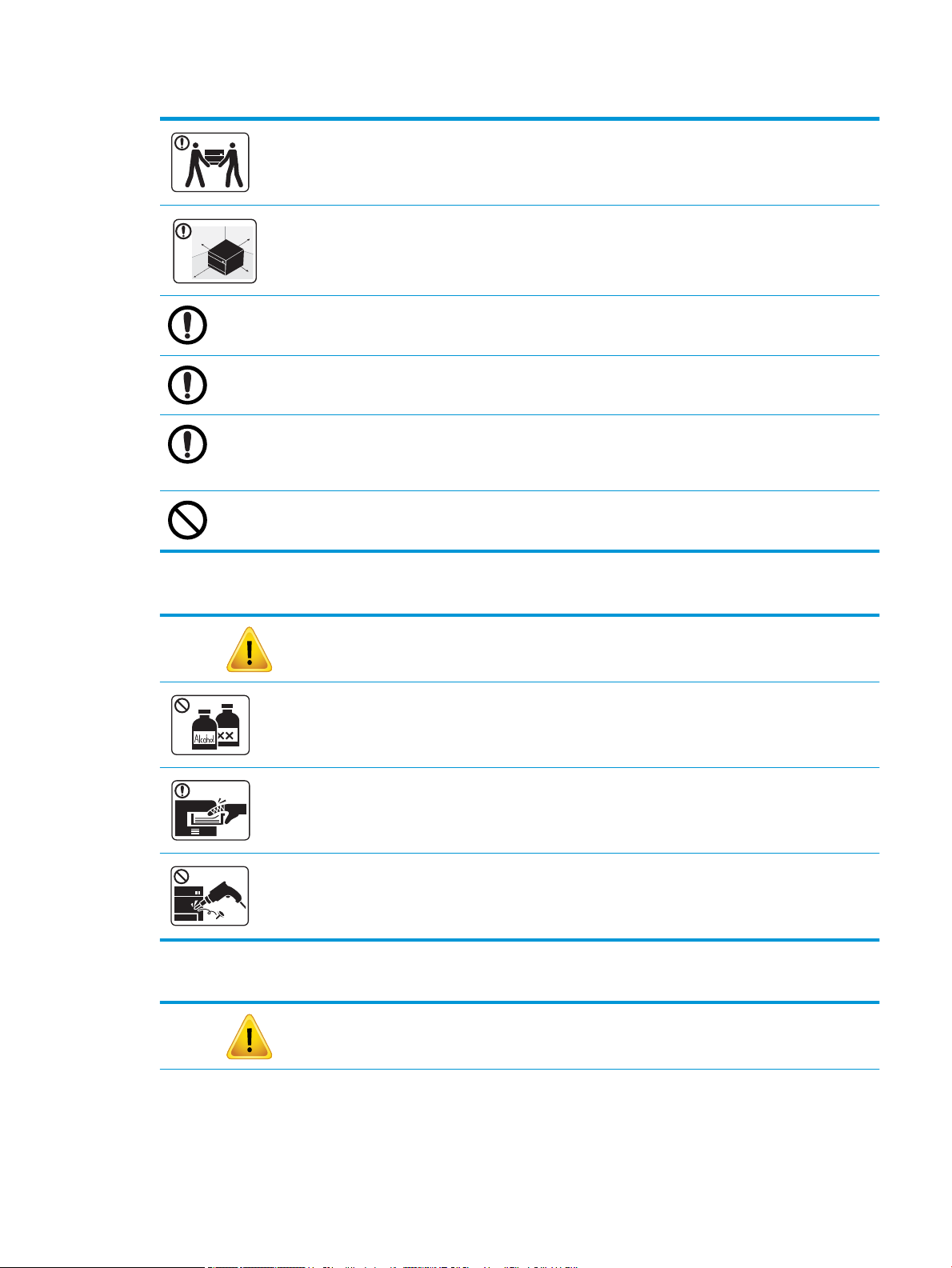
Tabela 1-6 Przenoszenie/instalacja (ciąg dalszy)
Przed przeniesieniem urządzenia należy odłączyć wszystkie przewody i zasilanie. Jeśli cierpisz na przypadłość
uniemożliwiającą dźwiganie, nie podnoś urządzenia. W takim przypadku poproś o pomoc. Urządzenie powinno być
podnoszone przez odpowiednią ilość osób.
Postaw urządzenie na płaskim podłożu, gdzie jest dostatecznie dużo miejsca na zapewnienie wentylacji. Weź pod
uwagę miejsce wymagane do otwarcia pokrywy i podajników.
Nie stawiaj urządzenia na niestabilnym podłożu.
Urządzenie może spaść, powodując uszkodzenia ciała lub urządzenia.
Upewnij się, że przewód zasilania podłączono do uziemionego gniazdka.
Użyj przewodu zasilającego dostarczanego z urządzeniem, aby zapewnić bezpieczeństwo działania.
Podłącz przewód zasilający bezpośrednio do gniazdka elektrycznego. Nie należy używać przedłużaczy i listwy
zasilania.
Nie przykrywać urządzenia i nie stawiać go w szczelnym miejscu, na przykład w szae.
Tabela 1-7 Konserwacja/kontrola
Przestroga
Przed czyszczeniem wnętrza urządzenia należy odłączyć je od gniazda elektrycznego. Nie należy czyścić urządzenie
benzenem, rozcieńczalnikiem lub alkoholem, nie pryskać wody bezpośrednio w urządzenie.
Nie używać urządzenia podczas wymiany materiałów eksploatacyjnych lub czyszczenia wnętrza.
Nie rozmontowywać, naprawiać lub przebudowywać urządzenia.
Może dojść do uszkodzenia urządzenia. W razie potrzeby naprawy urządzenia należy wezwać certykowanego
technika.
Tabela 1-8 Zużycie materiałów eksploatacyjnych
Przestroga
PLWW Informacje dotyczące bezpieczeństwa 7
Page 16
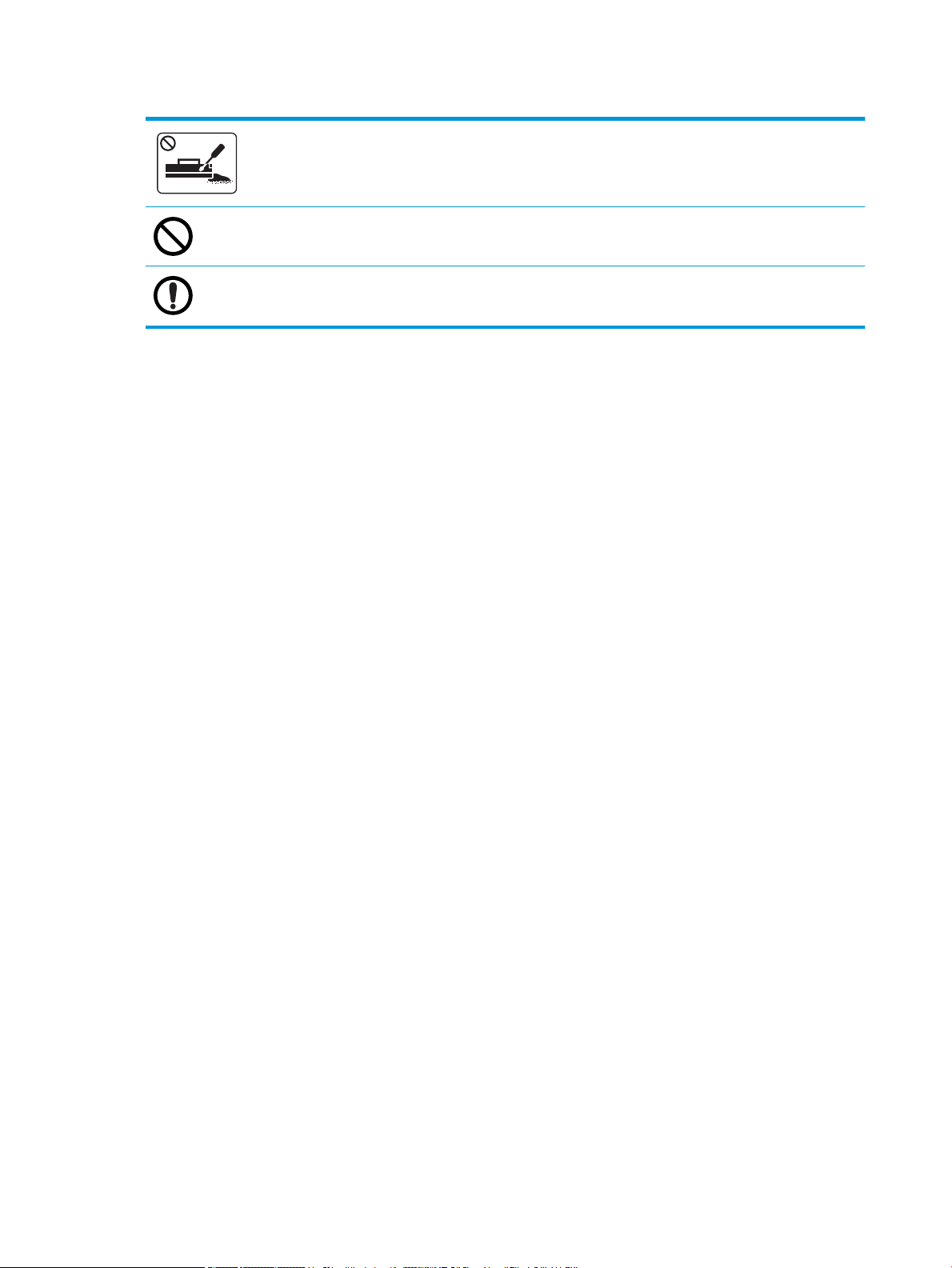
Tabela 1-8 Zużycie materiałów eksploatacyjnych (ciąg dalszy)
Nie demontować kasety z tonerem.
Używanie odnawianych materiałów eksploatacyjnych, takich jak toner, może spowodować uszkodzenie urządzenia.
Jeśli toner dostanie się na ubranie, nie należy zmywać go gorącą wodą.
W tym celu należy użyć zimnej wody.
8 Rozdział 1 Wprowadzenie PLWW
Page 17
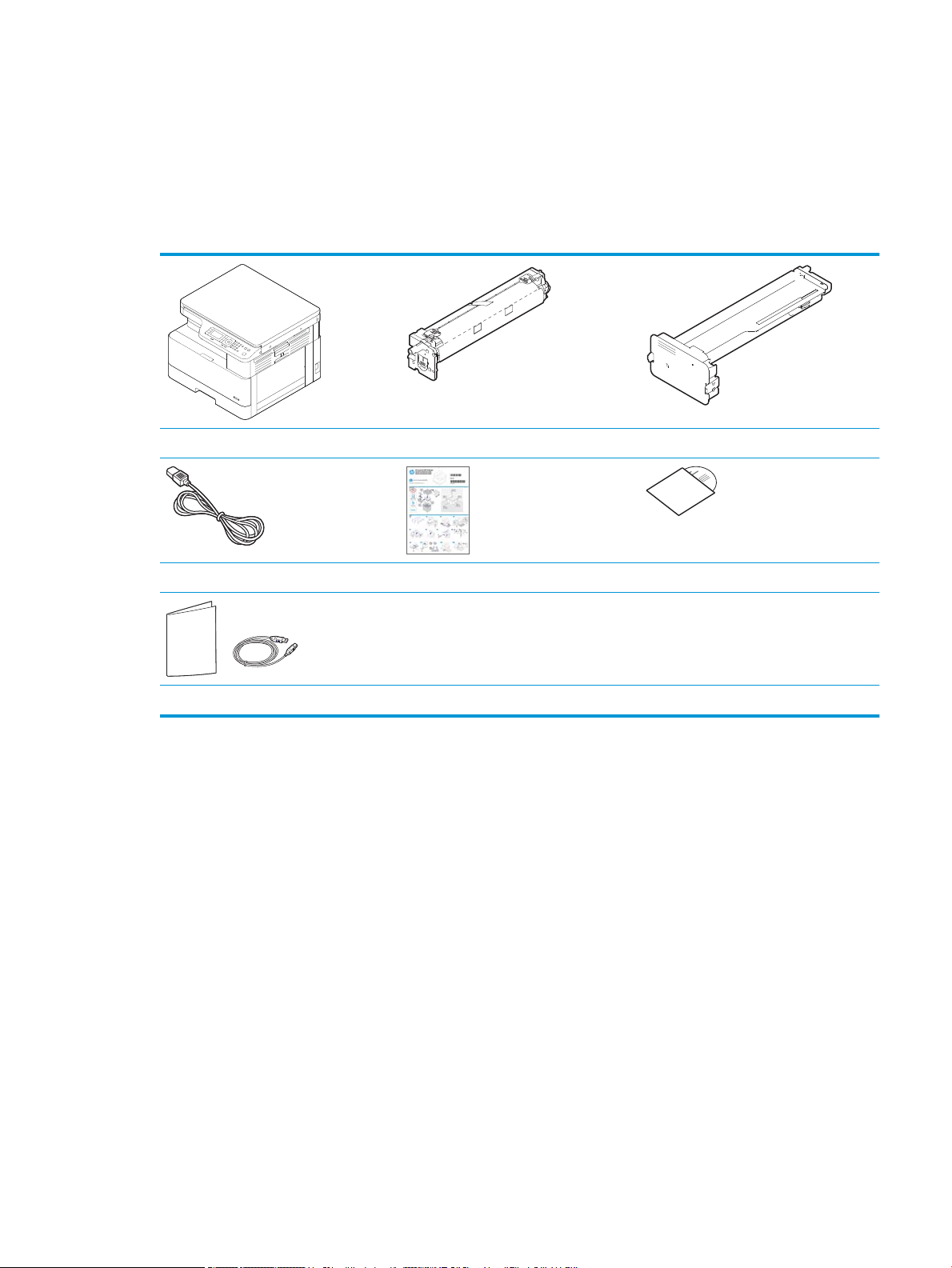
Ogólny widok na urządzenie
Poniższa ilustracja może różnić się w zależności od modelu. Istnieją różne rodzaje tego urządzenia.
Niektóre funkcje i materiały opcjonalne mogą nie być dostępne w zależności od modelu i kraju/regionu.
Elementy
Urządzenie Moduł obrazowania
Przewód zasilania Skrócona instrukcja instalacji
Różne akcesoria
a
Różne akcesoria dołączone do urządzenia mogą różnić się w zależności od kraju/regionu zakupu oraz modelu.
b
Liczba dołączonych płyt CD z oprogramowaniem różni się w zależności od modelu drukarki.
a
Pojemnik z tonerem
Płyty CD z oprogramowaniem
a
b
PLWW Ogólny widok na urządzenie 9
Page 18
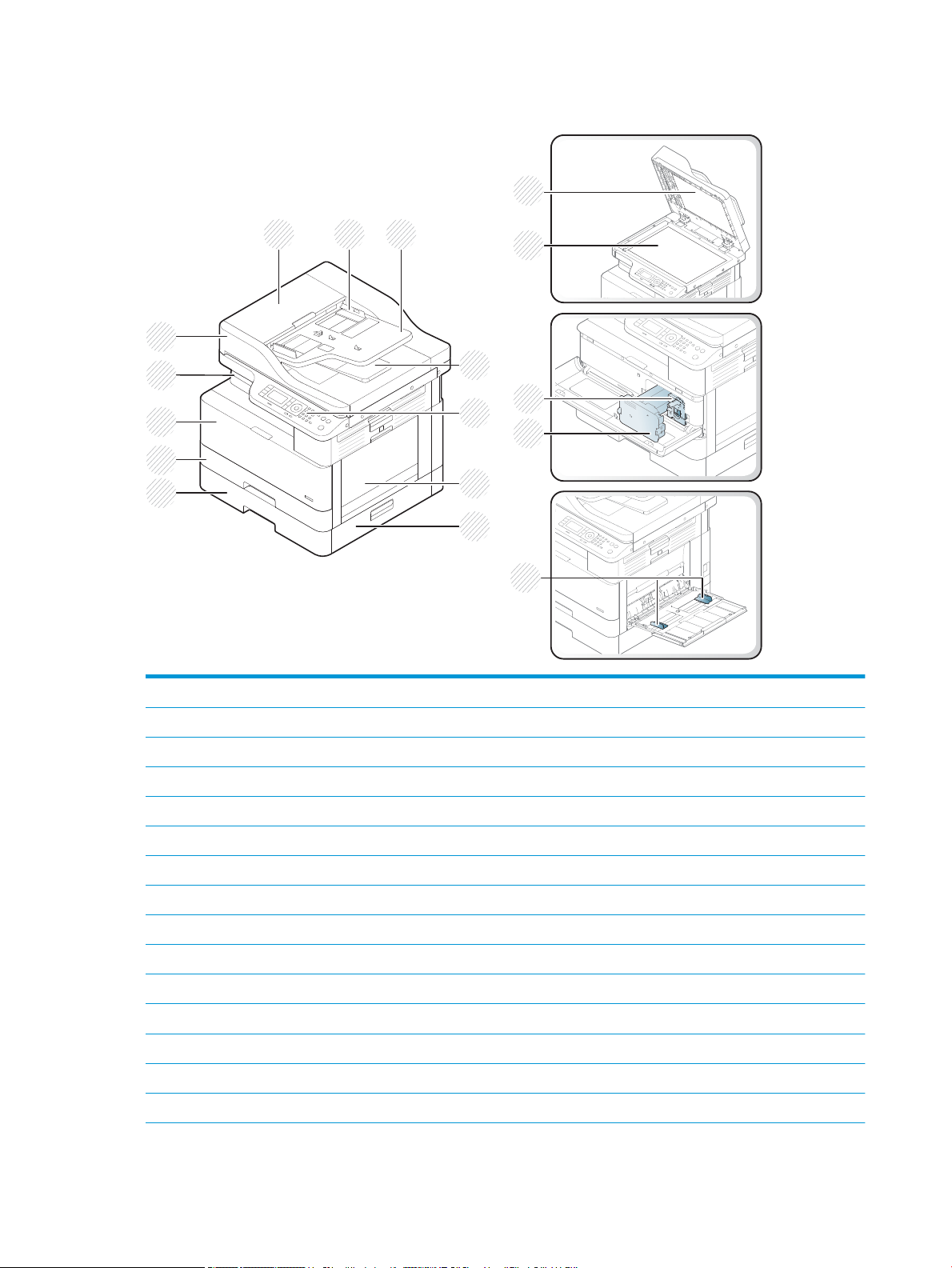
Widok z przodu
1
15
16
2 3
5
6
4
7
8
12
9
10
11
17
14
13
1
2
3
4
5 Panel sterowania
6 Podajnik wielofunkcyjny
7
8
9 Zasobnik 2
10 Okładka przednia
11 Zasobnik wyjściowy
12
13 Pokrywa skanera
14 Szyba skanera
15 Moduł obrazowania
Pokrywa automatycznego podajnika dokumentów
Prowadnica szerokości automatycznego podajnika
Zasobnik wejściowy automatycznego podajnika dokumentów
Zasobnik wyjściowy automatycznego podajnika dokumentów
Pokrywa zacięcia podajnika 3
Podajnik drugiej kasety (podajnik 3)
Automatyczny podajnik dokumentów
a
a
a
a
a
a
a
10 Rozdział 1 Wprowadzenie PLWW
Page 19
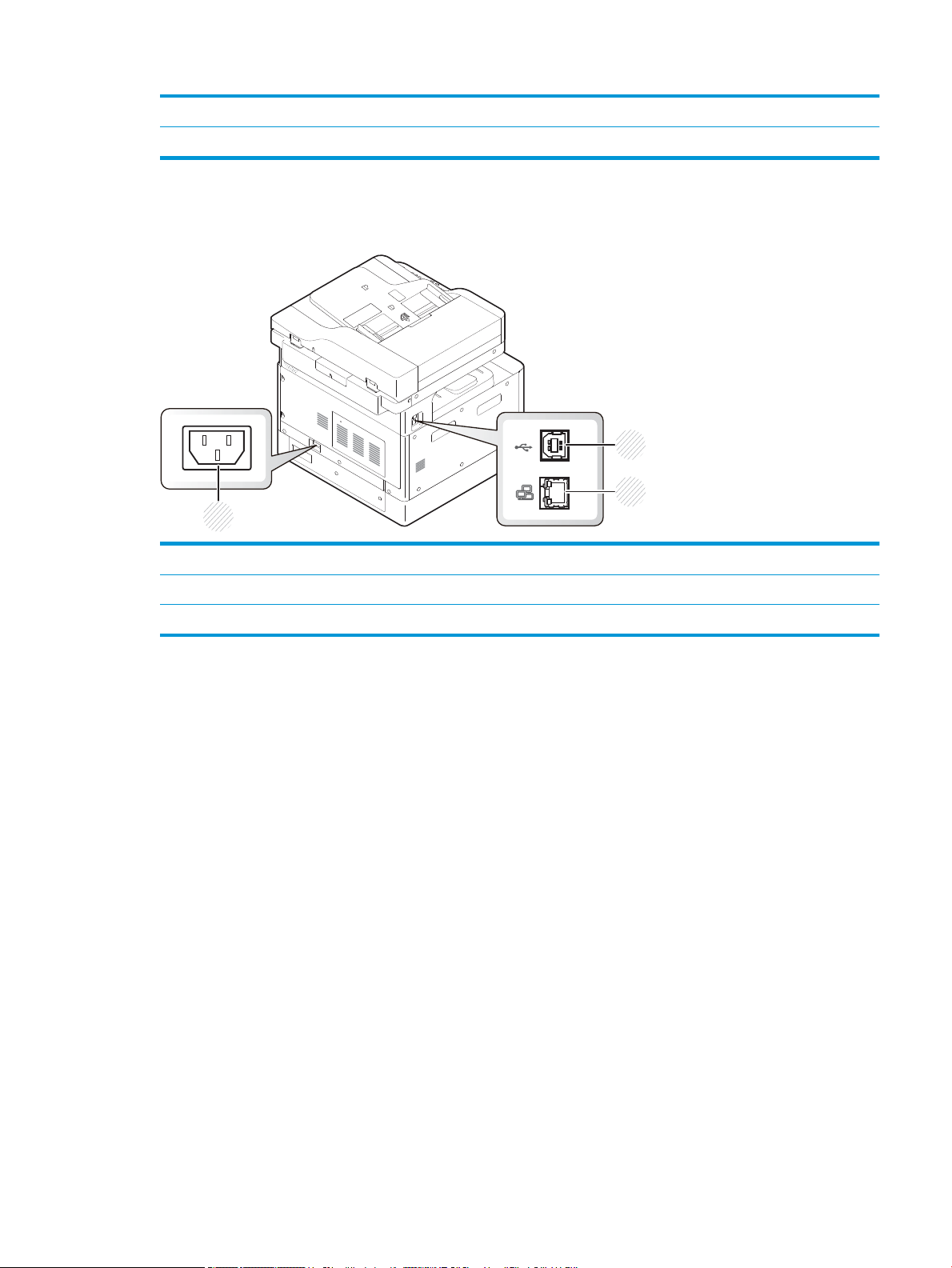
16 Pojemnik z tonerem
3
1
2
17 Prowadnice szerokości papieru na podajniku wielofunkcyjnym
a
Ta funkcja jest opcjonalna.
Widok z tyłu
1 Gniazdo zasilania
2 Port USB 2.0 typu B
3 Port sieciowy (niedostępny w modelu M433a)
PLWW Ogólny widok na urządzenie 11
Page 20
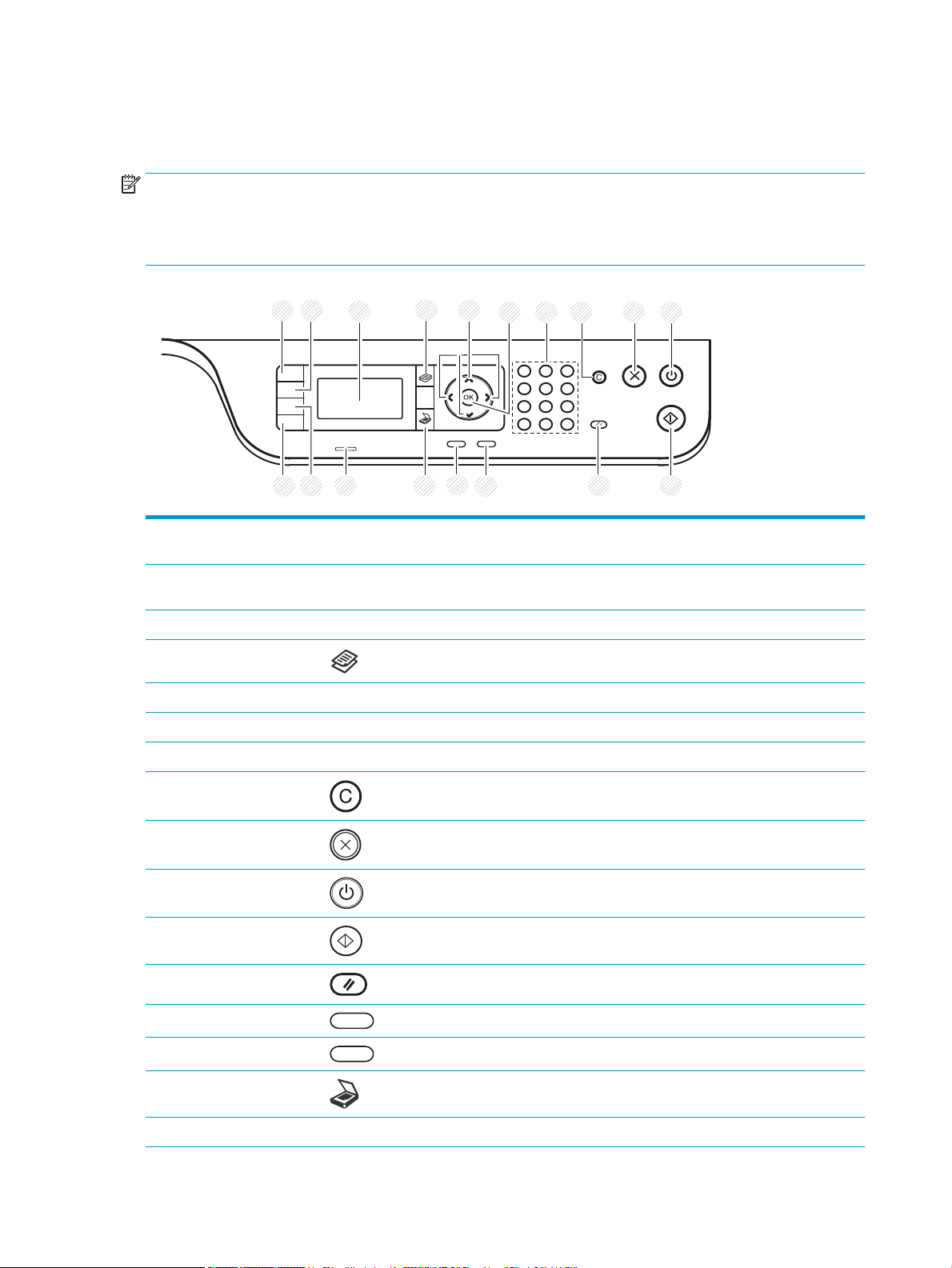
Przegląd panelu sterowania
8 9 1076
2
1
3 5
12 11
18
17
16 15
14
13
4
Poniższy rysunek i tabela opisują położenie i zawierają krótki opis elementów panelu sterowania.
UWAGA: Panel sterowania może się różnić w zależności od modelu. Istnieją różne rodzaje panelu sterowania.
Niektóre funkcje i materiały opcjonalne mogą nie być dostępne w zależności od modelu i kraju/regionu.
Niektóre przyciski mogą nie działać w zależności od trybu (kopiowanie lub skanowanie).
1 Kopiowanie dok. tożsam. Umożliwia kopiowanie obu stron dokumentów na jedną stronę papieru, na przykład prawa
2 Zmniejsz/Powiększ Można zmniejszyć lub zwiększyć rozmiar kopiowanego obrazu od 25% do 400% podczas
jazdy.
kopiowania oryginalnych dokumentów z szyby skanera.
3 Ekran wyświetlania Przedstawia bieżący stan i wyświetla komunikaty podczas pracy.
4 Kopiuj Przełącza na tryb kopiowania.
5 Przyciski strzałek Przewijają listę opcji dostępnych w wybranym menu, zwiększają lub zmniejszają wartości.
6 OK Potwierdza wybór na ekranie.
7 Klawiatura numeryczna Służy do wprowadzania liczby kopii.
8 Usuń Służy do resetowania liczby kopii.
9 Zatrzymaj Zatrzymuje bieżącą pracę.
10 Zasilanie/
Wybudzenie
11 Uruchom Rozpoczyna zadanie kopiowania.
12 Resetuj Przywraca wartości domyślne ustawienia kopiowania.
13 Wstecz Przejście do wyższego poziomu menu.
14 Menu Wejście w tryb menu, przewijanie dostępnych menu.
15 Skanuj Przełącza na tryb skanowania.
Włącza lub wyłącza zasilanie, wybudza urządzanie z trybu oszczędzania prądu. Jeśli chcesz
wyłączyć, naciśnij ten przycisk na dłużej niż trzy sekundy.
16 Kontrolka stanu Wskazuje stan urządzenia.
12 Rozdział 1 Wprowadzenie PLWW
Page 21
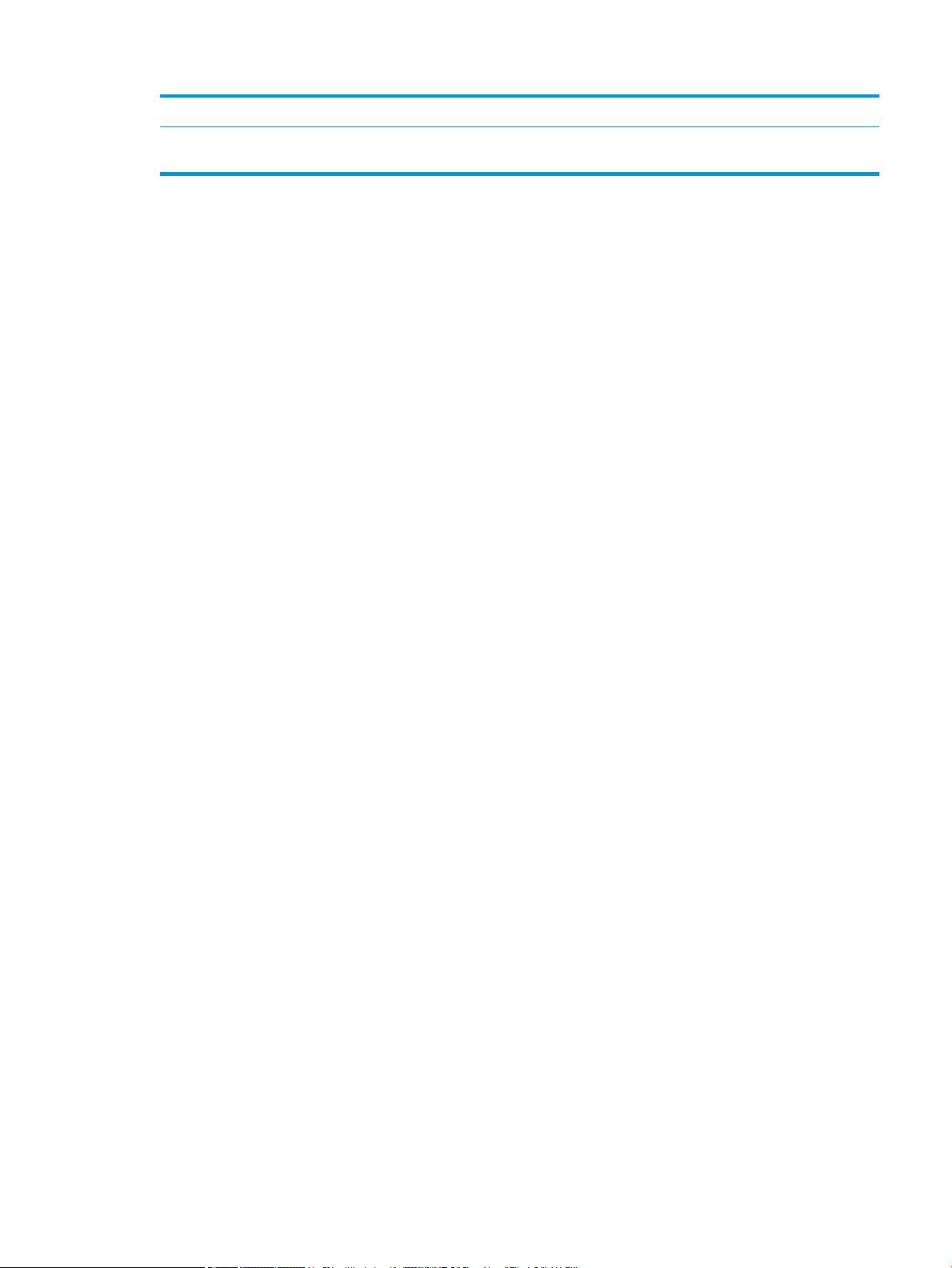
17 Wybór papieru Wybierz podajnik na ekranie wyświetlania.
18 Zaciemnienie Ustaw poziom jasności, aby wykonać kopię łatwiejszą do odczytu, jeśli na oryginale znajdują
się niewyraźne oznaczenia i ciemne obrazy.
PLWW Przegląd panelu sterowania 13
Page 22
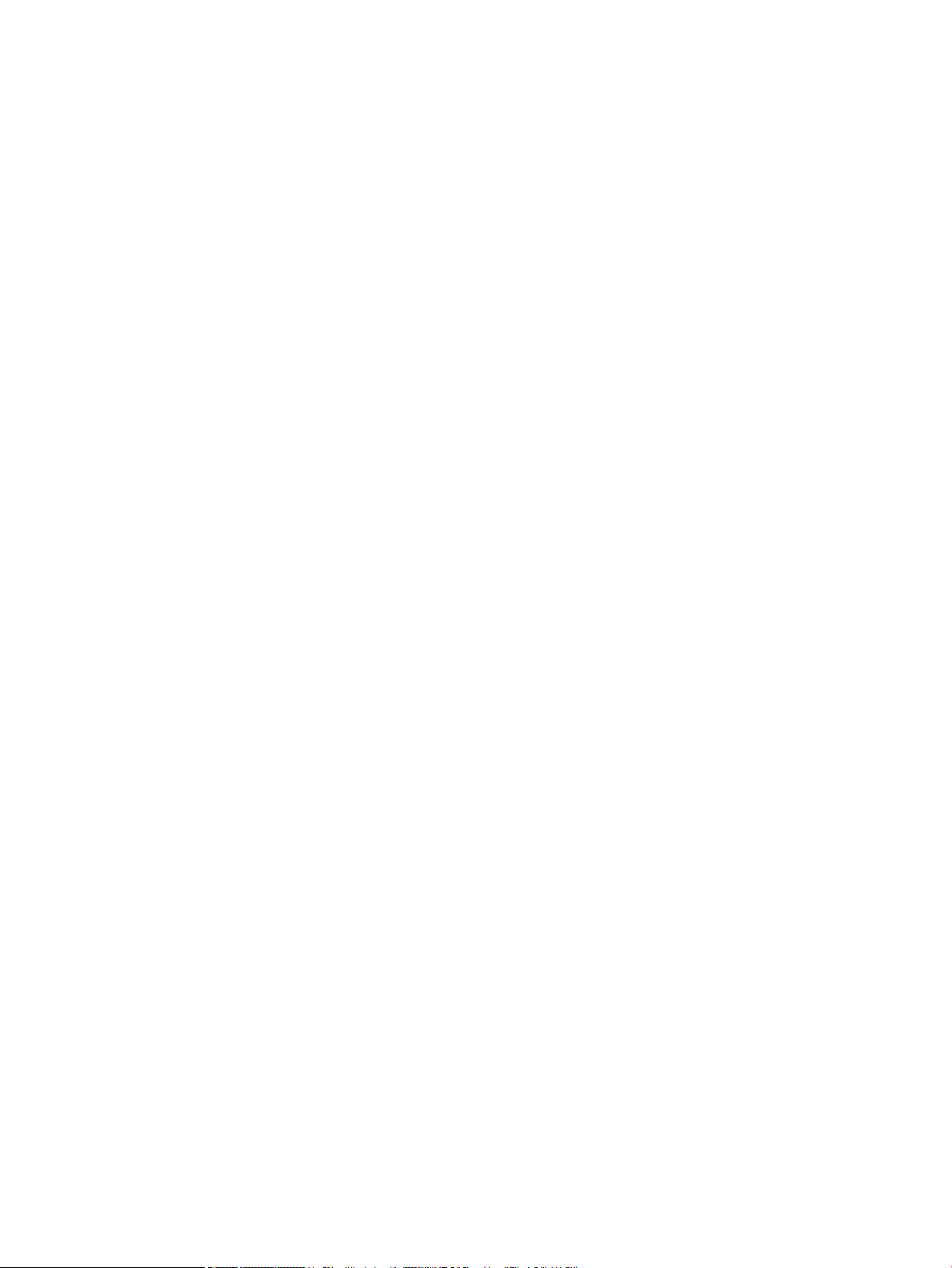
14 Rozdział 1 Wprowadzenie PLWW
Page 23
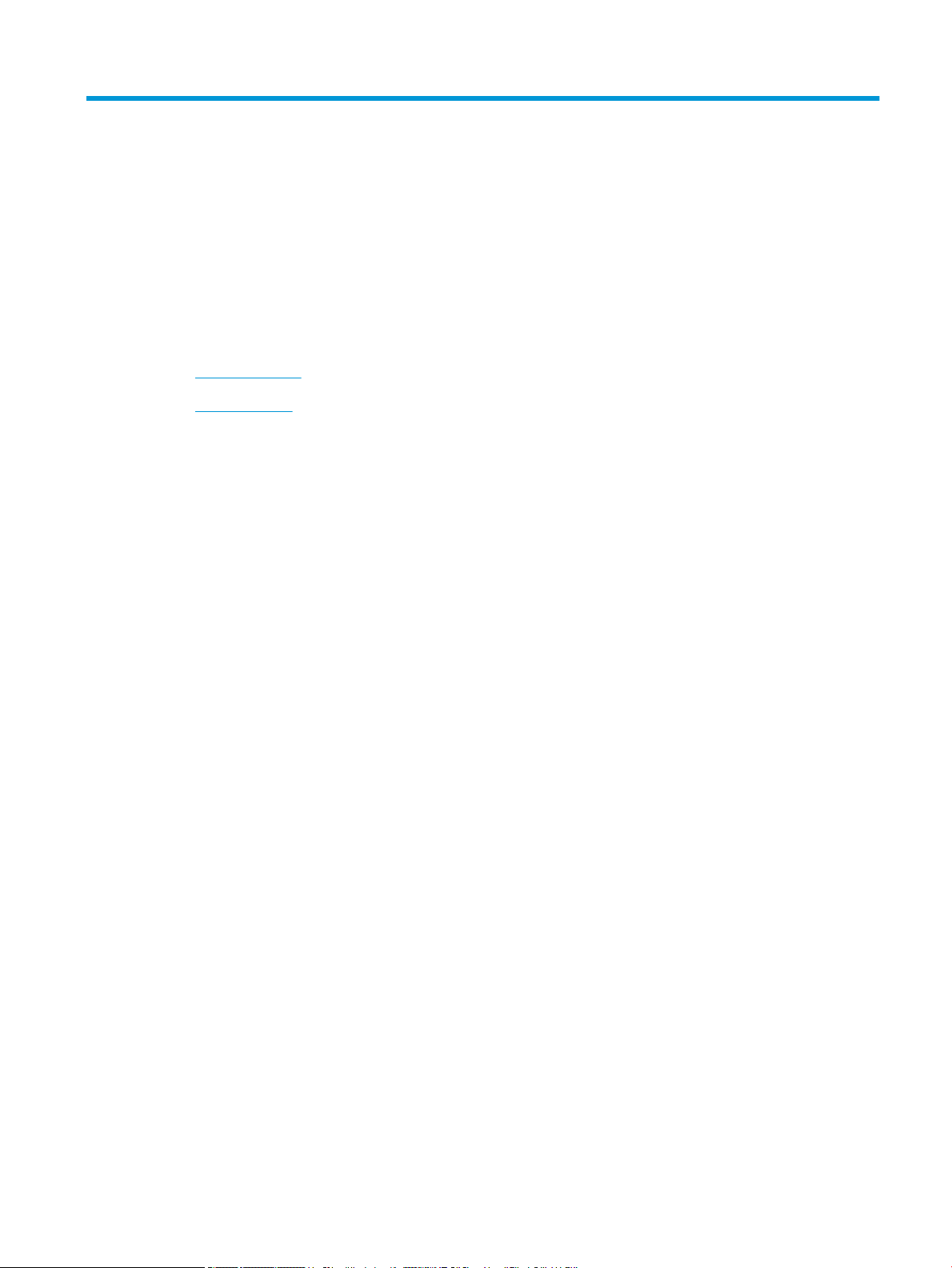
2 Przegląd menu
Ten rozdział zawiera informacje na temat ogólnej struktury menu.
●
Dostęp do menu
●
Przegląd menu
PLWW 15
Page 24
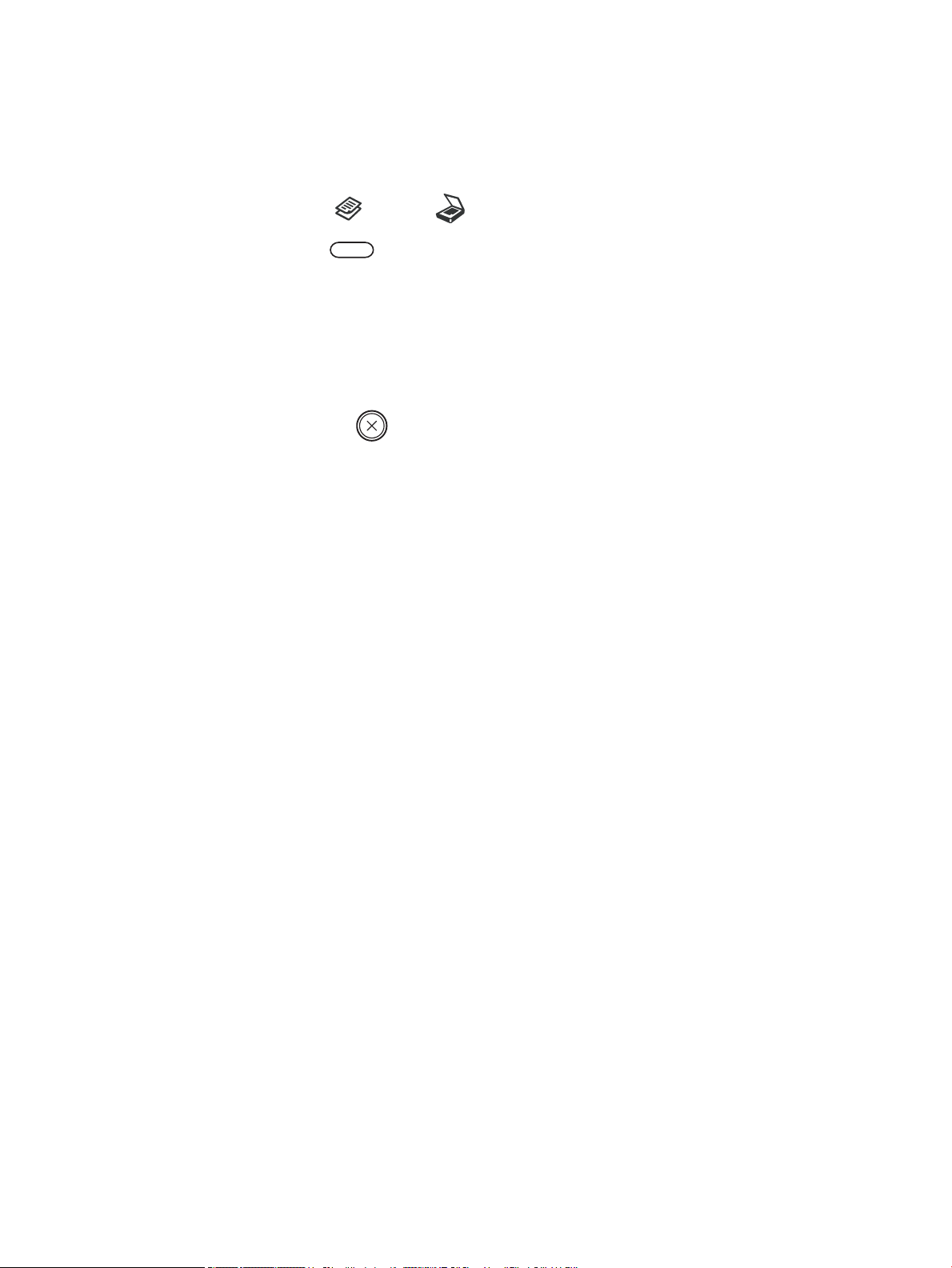
Dostęp do menu
Niektóre menu mogą nie być widoczne na ekranie w zależności od wybranej opcji, modelu produktu lub kraju/
regionu zamieszkania. Jeśli tak, nie mają one zastosowania w przypadku Twojego urządzenia.
1. Wybierz przycisk Kopiuj lub Skanuj na panelu sterowania, w zależności od używanej funkcji.
2. Wybierz przycisk Menu po lewej stronie, aby wejść w tryb Menu.
3. Naciśnij przyciski strzałki, aż pojawi się dana pozycja menu, następnie naciśnij przycisk OK.
4. Jeśli element ustawienia posiada dodatkowe menu, powtórz krok 3.
5. Naciśnij przycisk OK, aby zapisać wybór.
6. Wybierz Wstecz, aby powrócić do poprzedniej pozycji menu.
7. Naciśnij przycisk Zatrzymaj , aby powrócić do trybu gotowości.
Funkcje menu są dostępne także zdalnie dla drukarek podłączonych do sieci z wbudowanego serwera
internetowego (EWS).
16 Rozdział 2 Przegląd menu PLWW
Page 25
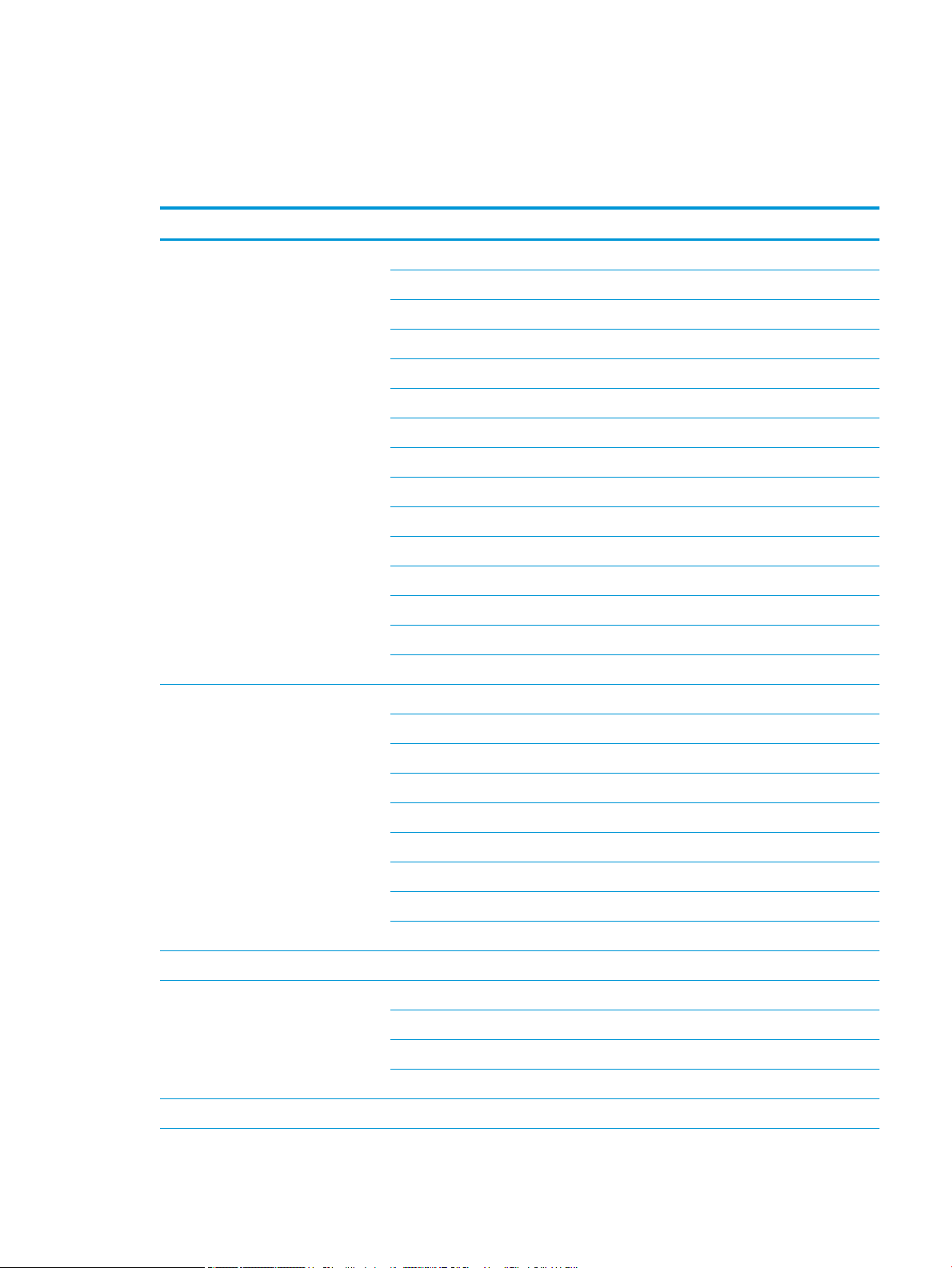
Przegląd menu
Menu funkcji kopiowania
Tabela 2-1 Funkcja kopiowania
Menu Podmenu
Zmniejsz/Powiększ
a
25%
UWAGA: Najczęściej używane
pomniejszanie/zwiększanie obejmuje:
● 70% (A3 -> A4)
● 141% (A4 -> A3)
b
Dupleks
50% (A3 -> A5)
61% (A3 -> B5)
70% (A3 -> A4), B4(JIS) -> B5, A4 -> A5)
81% (B4(JIS) -> A4, B5-A5)
86% (A3-B4(JIS), A4 -> B5)
100%
Automatycznie dopasuj
115% (B4(JIS) -> A3)
122% (A4 -> B4(JIS))
141% (A4 -> A3), A5 -> A4)
150%
200 (A5 -> A3)
400%
Niestandardowe (25 – 400%)
1->Jednostronne
1->Dwustronne, Książka
1->Dwustronne, Kalendarz
2->Jednostronne, Książka
2->Jednostronne, Kalendarz
2->Dwustronne, Książka->Książka
2->Dwustronne, Kalendarz->Kalendarz
2->Dwustronne, Książka->Kalendarz
2->Dwustronne, Kalendarz->Książka
Zaciemnienie -5 -> +5
Rodzaj oryginału Tekst
Tekst/Zdjęcie
Zdjęcie
Mapa
Obracanie obrazu
b
Wł./Wył.
PLWW Przegląd menu 17
Page 26
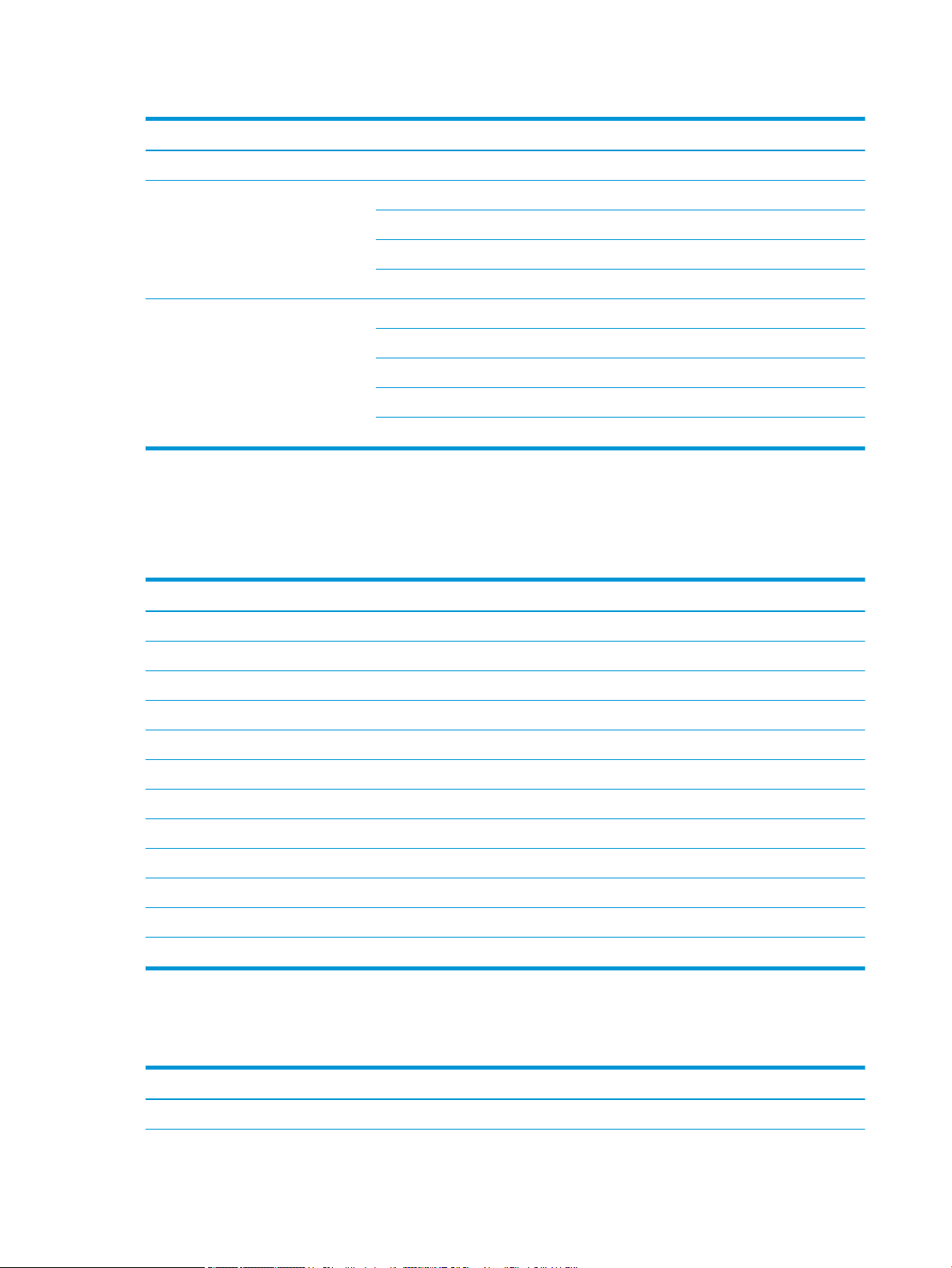
Tabela 2-1 Funkcja kopiowania (ciąg dalszy)
Menu Podmenu
Składanie Wł./Wył.
Układ Normalny
Kopiowanie dok. tożsam.
N-Up
Kopiowanie książki
Zmiana ustawień tła Urządzenie wyłączone
Automatyczne
Polepszenie poziom 1
Polepszenie poziom 2
Usuń poziom 1- Usuń poziom 1- Usuń poziom 4
a
Zmniejsz/Powiększ oznacza druk na papierze w określonym rozmiarze na papier w innym określonym rozmiarze. Oznaczenie % oraz
określone rozmiary są oparte na domyślnym rozmiarze papieru.
b
Niektóre menu mogą nie być zawarte na ekranie w zależności od opcji lub modelu. Jeśli tak jest, nie mają one zastosowania w przypadku
Twojego urządzenia.
Tabela 2-2 Zmniejsz/Powiększ wartości procentowe dla innych wymiarów nośników
Nośnik Ustawienie procentowe pomniejszenia/zwiększenia
A3->A5 50%
A3->B5 61%
A3->A4 70%
B4->B5/A5 70%
B4->A4/B5/A5 81%
A3/B4/A4->B5 86%
A5->A3 200%
B4->A3 115%
A4->B4 122%
A4->A3 141%
A5->A4 141%
A5->A3 200%
Przycisk Menu ustawień
2-3 Przycisk Menu ustawień
Tabela
Menu Podmenu
Zmień wartości domyślne
a
Kopie
18 Rozdział 2 Przegląd menu PLWW
Page 27
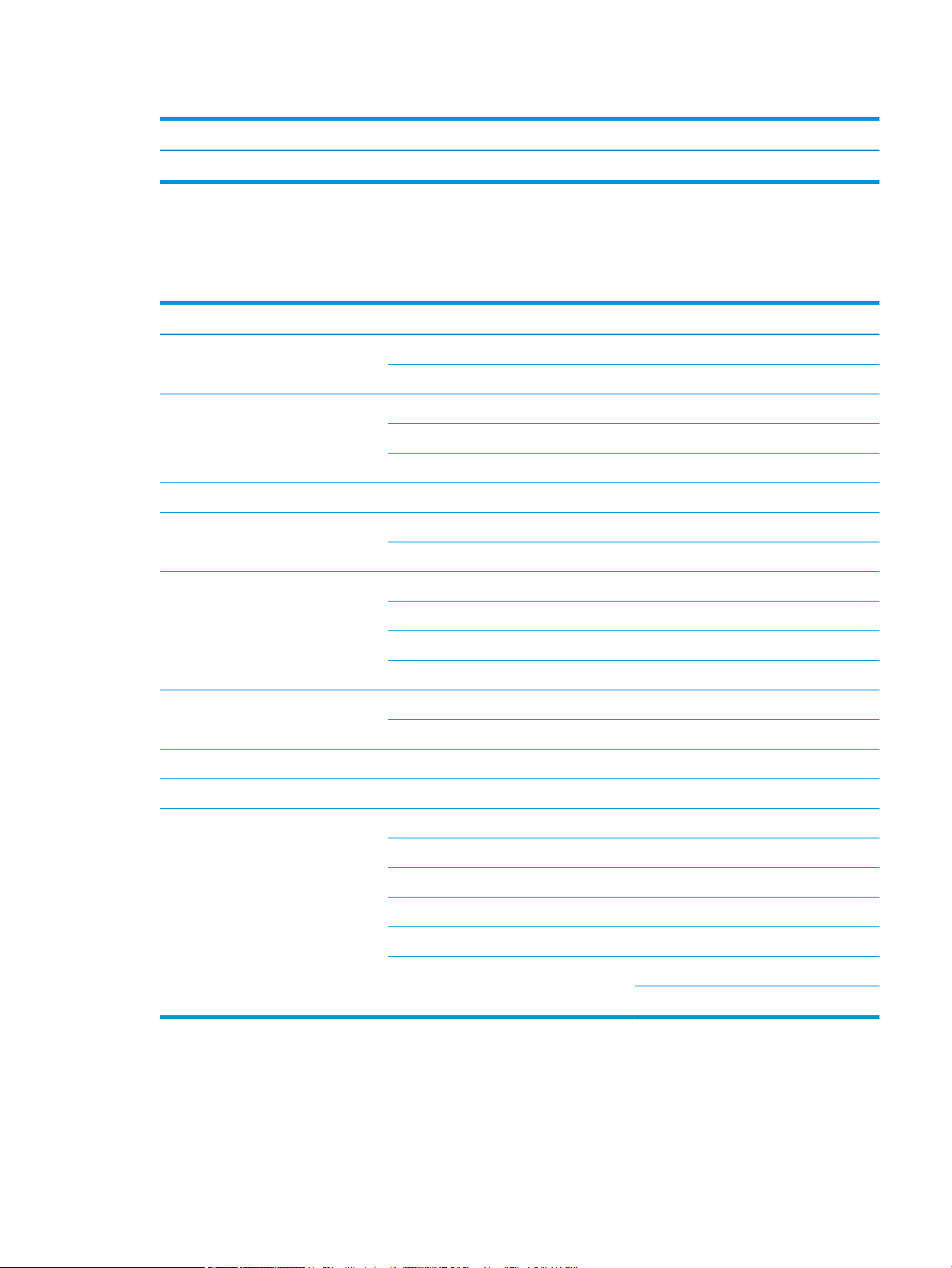
Tabela 2-3 Przycisk Menu ustawień (ciąg dalszy)
Menu Podmenu
Automatyczny podajnik Wł./Wył.
a
Ta opcja menu umożliwia zmianę domyślnych ustawień kopiowania dla menu funkcji kopiowania z wyłączeniem układu i tła.
Menu ustawienia drukowania
Tabela 2-4 Ustawienia drukowania
Menu Podmenu Podmenu
Orientacja Pionowa
Dupleks Urządzenie wyłączone
Kopie 1-999
Rozdzielczość Standardowa
Pozioma
Długa krawędź
Krótka krawędź
Wysoka rozdzielczość
Usuń tekst Urządzenie wyłączone
Minimalny
Normalny
Maksymalny
Automatyczny CR LF
LF+CR
Pomiń puste strony Wł./Wył.
Emulacja Konguracja
PCL Krój czcionek PCL 1–58
Zestaw symboli
Linie 5 - 128
Odstęp 0,44–99,99
Szeroki A4 Wł./Wył.
Courier Zwykła
Ciemna
PLWW Przegląd menu 19
Page 28
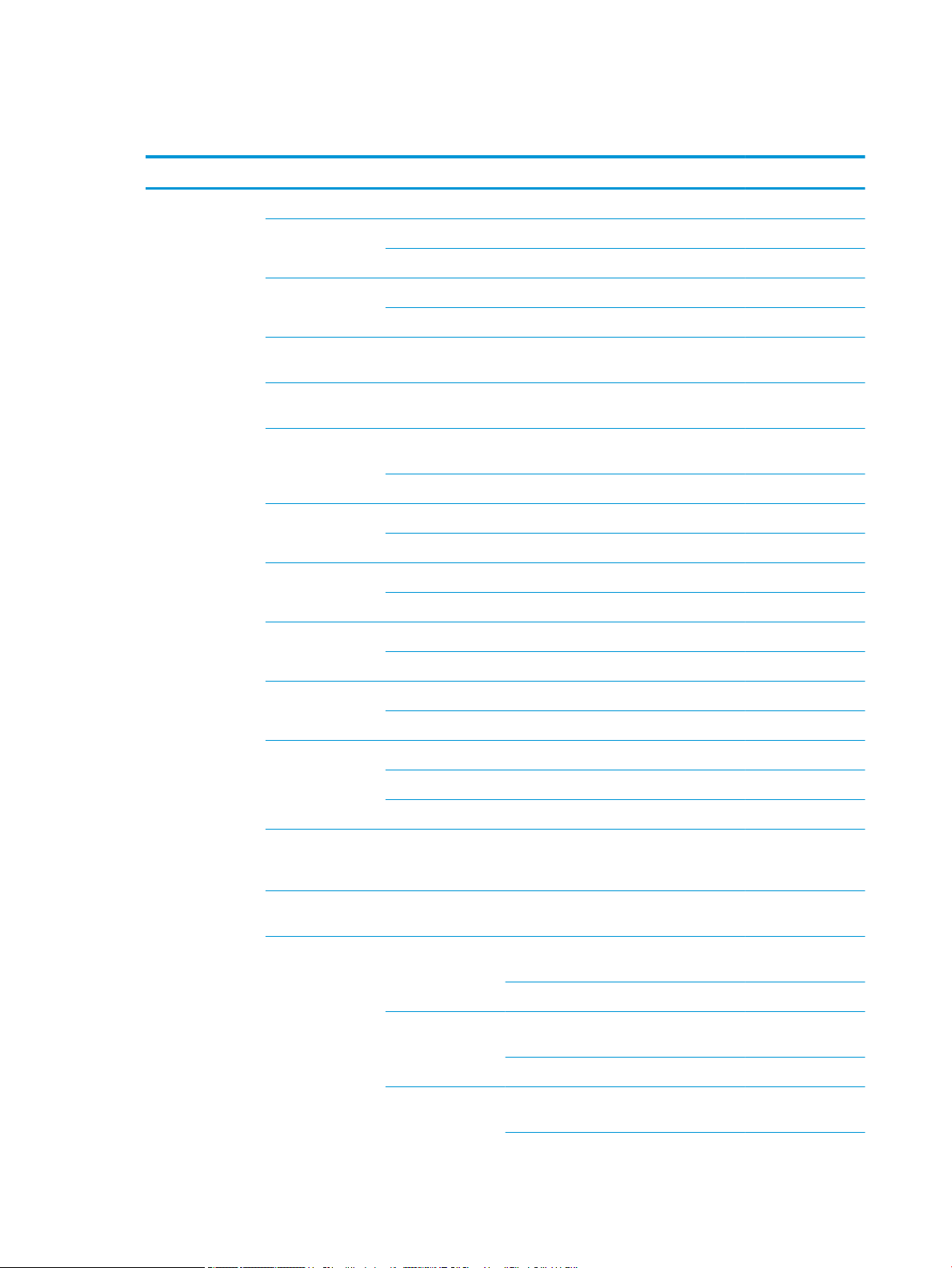
Menu konguracji systemu
Tabela 2-5 Ustawienia systemu
Menu Podmenu Podmenu Podmenu Podmenu
Konguracja
urządzenia
Data i godzina
Tryb zegara 12 godzin
24 godziny
Język Polski
Chiński
Oszczędzanie
energii
Zdarzenie
wybudzenia
Autowył. Urządzenie
Limit czasu systemu Wył.
Limit czasu zadania Wył.
Dopasowanie
wysokości
1–60 minut.
Wł./Wył.
wyłączone
Wł. (5–240 minut)
Wł. (10–600 sekund)
Wł. (15–300 sekund)
Normalna
Wysoka 1–4
Wilgotność Normalna
Wysoka 1–3
Autokontynuacja Wył.
Po 0 sek.
Po 30 sek.
Przełącznik
podajnika
automatycznego
Zastępowanie
papieru
Ochrona zasobnika Zasobnik 1 Urządzenie
Wł./Wył.
Wł./Wył.
wyłączone
Włączony
Zasobnik 2 Urządzenie
wyłączone
Włączony
Zasobnik 3 Urządzenie
wyłączone
20 Rozdział 2 Przegląd menu PLWW
Page 29
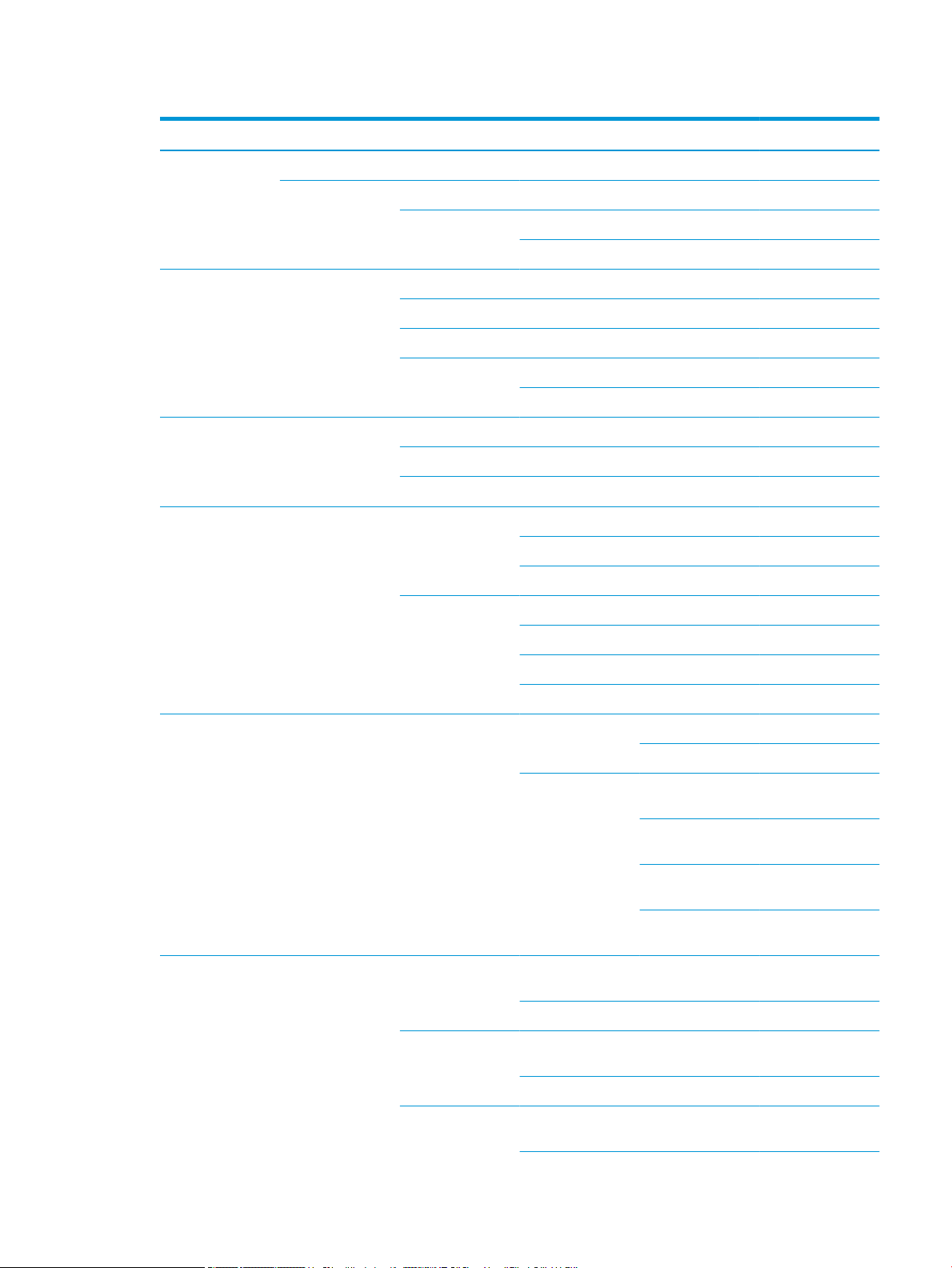
Tabela 2-5 Ustawienia systemu (ciąg dalszy)
Menu Podmenu Podmenu Podmenu Podmenu
Włączony
Ustawienia Eco Tryb domyślny Wł./Wył.
Wybierz szablon Domyślny Eco
Nietypowy Eco
Konguracja papieru Rozmiar papieru Zasobnik MP 1
Zasobnik 2
Zasobnik 3
a
Domyślny format
A4
papieru
Letter
Typ papieru Zasobnik MP 1
Zasobnik 2
Zasobnik 3
a,
Wybór papieru Kopiuj Zasobnik 1
Zasobnik 2
Zasobnik 3
a
Drukuj Automatyczne
Zasobnik 1
Zasobnik 2
Zasobnik 3
a
Margines Typowy margines Jednostronny
Margines górny -20 - +20 mm
margines
Lewy margines
Dwustronny
margines
Górny margines
strony 1
Lewy margines
strony 1
-20 - +20 mm
-20 - +20 mm
Górny margines
-20 - +20 mm
strony 2
Lewy margines
-20 - +20 mm
strony 2
Potwierdzenie
zasobnika
Zasobnik 1 Urządzenie
wyłączone
Włączony
Zasobnik 2 Urządzenie
wyłączone
Włączony
Zasobnik 3 Urządzenie
wyłączone
PLWW Przegląd menu 21
Page 30
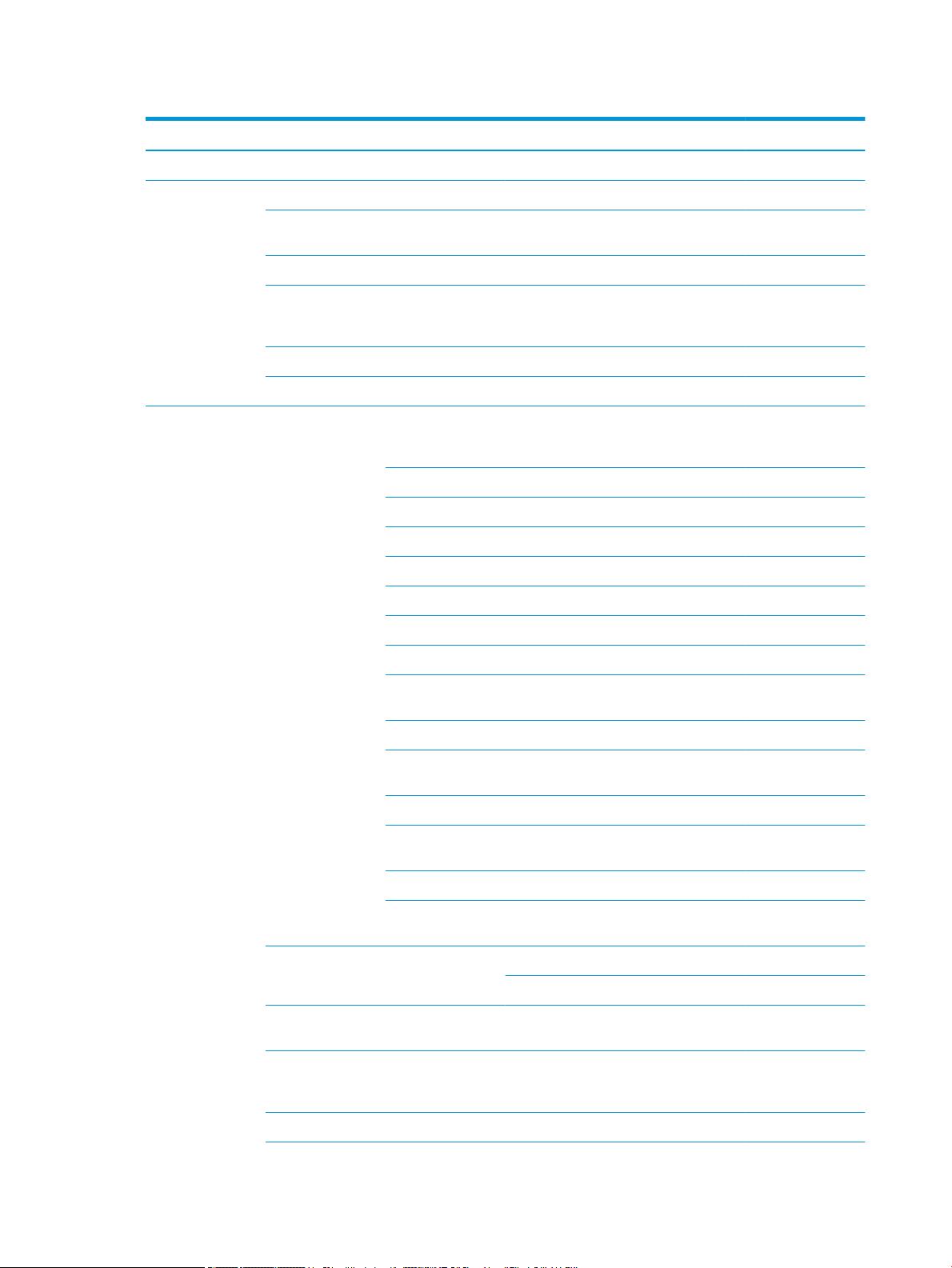
Tabela 2-5 Ustawienia systemu (ciąg dalszy)
Menu Podmenu Podmenu Podmenu Podmenu
Włączony
Raport Konguracja
Strona
demonstracyjna
Konguracja sieci
Informacje o
materiałach
eksploatacyjnych
Licznik zużycia
Czcionka PCL
Konserwacja Poziom zużycia
materiałów
eksploatacyjnych
Informacje o
materiałach
eksploatacyjnych
Razem
Skanowanie ADF
Skanowanie płaskie
Gęstość
Utrwalacz
Rolka przenosząca
Rolka podajnika 1
Podkładka cierna
podajnika 1
Rolka podajnika 2
Podkładka cierna
podajnika 2
Rolka podajnika 3(a)
Podkładka cierna
podajnika 3(a)
Rolka ADF
Podkładka gumowa
ADF
Menedżer obrazu Kolor
niestandardowy
Alarm niskiego
poziomu tonera
Alarm niskiego
poziomu jednostki
OPC
Numer seryjny
Wł./Wył.
Wł./Wył.
Domyślny Zresetować?
Gęstość druku -10 - +10
22 Rozdział 2 Przegląd menu PLWW
Page 31

Tabela 2-5 Ustawienia systemu (ciąg dalszy)
Menu Podmenu Podmenu Podmenu Podmenu
a
Menu sieci
Tabela 2-6 Sieć
Menu Podmenu
TCP/IP (IPv4) DHCP
TCP/IP (IPv6) Protokół IPv6
Ethernet Port Ethernet
Układanie papieru Wł./Wył.
Niektóre menu mogą nie być zawarte na ekranie w zależności od opcji lub modelu. Jeśli tak jest, nie mają one zastosowania w przypadku
Twojego urządzenia.
BOOTP
Statyczne
Konguracja protokołu DHCPv6
Prędkość Ethernet
Zarządzanie protokołem HTTP
Konguracja sieci
Wyczyść ustawienia
Menu skanowania
Wybierz Skanuj > Skanuj do PC na panelu sterowania.
Tabela
2-7 Menu skanowania
Menu Podmenu
Skanowanie do platformy PC Komputer lokalny lub sieciowy
HTTPS
WINS
SNMPv1/v2
UPnP(SSDP)
mDNS
Format pliku
Tryb koloru
Rozdzielczość
PLWW Przegląd menu 23
Page 32

Tabela 2-7 Menu skanowania (ciąg dalszy)
Menu Podmenu
Rozmiar oryginalny
Dupleks
24 Rozdział 2 Przegląd menu PLWW
Page 33

3 Nośnik i zasobnik
Ten rozdział zawiera informacje na temat umieszczania nośnika w urządzeniu.
●
Widok ogólny na zasobnik
●
Wkładanie papieru do zasobnika
●
Drukowanie na materiałach specjalnych
●
Ustawienie formatu i rodzaju papieru
●
Ładowanie oryginału
●
Specykacje materiałów drukarskich
PLWW 25
Page 34

Widok ogólny na zasobnik
3
1
2
4
Aby zmienić rozmiar, należy dopasować prowadnice papieru.
1 Prowadnica długości papieru
2 Prowadnica szerokości papieru
3 Dolna podkładka papieru
4 Dźwignia poszerzania zasobnika
26 Rozdział 3 Nośnik i zasobnik PLWW
Page 35

Wkładanie papieru do zasobnika
Wprowadzenie
Poniższe tematy opisują sposób przygotowania i załadowania papieru do zasobnika 2, opcjonalnego zasobnika
2 i zasobnika wielofunkcyjnego 1.
●
Przygotowanie papieru
●
Podajnik 2 / opcjonalny podajnik
●
Podajnik wielofunkcyjny 1
Przygotowanie papieru
● Należy używać tylko materiałów zgodnych ze specykacjami urządzenia.
● Jeśli używany jest materiał, który nie spełnia wymagań opisanych w tym podręczniku, mogą wystąpić
następujące problemy:
– Niska jakość druku, zacięcia papieru, nadmierne obciążenie urządzenia
● Waga, materiał, stan powierzchni i wilgotność materiałów drukarskich mogą mieć wpływ na wydajność i
jakość wydruku na urządzeniu.
● Niektóre materiały mogą nie dawać odpowiednich wyników, nawet jeśli odpowiadają specykacji opisanej
w tym podręczniku.
Może to nastąpić z powodu nieprawidłowego użytkowania materiałów, niewłaściwej temperatury lub
wilgotności, lub z innych powodów pozostających poza kontrolą.
● Używanie materiałów drukarskich, które nie spełniają wymagań opisanych w niniejszym podręczniku może
spowodować awarię urządzenia wymagającą naprawy.
Takie naprawy nie są objęte umową gwarancyjną.
● Nie należy używać materiałów do drukarek atramentowych. Może to spowodować uszkodzenie urządzenia.
● Nie należy używać pogniecionych, porwanych lub wilgotnych materiałów drukarskich.
OSTRZEŻENIE! Użycie materiałów palnych lub innych w drukarce może prowadzić do przegrzania jednostki, a w
rzadkich przypadkach doprowadzić do pożaru.
PLWW Wkładanie papieru do zasobnika 27
Page 36

Podajnik 2 / opcjonalny podajnik
1
3
2
1. Wyciągnij zasobnik papieru.
2. Złap i przesuń prowadnicę szerokości papieru i
dźwignię długości papieru, aby umieścić je w
poprawnym gnieździe rozmiaru papieru w dolnej
części podajnika i dopasować rozmiar.
3. Odchyl lub przekartkuj krawędź stosu papieru, aby
oddzielić strony przed załadowaniem.
28 Rozdział 3 Nośnik i zasobnik PLWW
Page 37

4. Po włożeniu papieru do podajnika, złap i przesuń
3
2
1
prowadnice szerokości papieru i prowadnicę
długości papieru.
● Nie popychaj prowadnicy szerokości papieru
zbyt daleko, aby nie spowodować zacięcia
papieru.
● Jeśli nie dopasujesz prowadnicy szerokości
papieru, może dojść do jego zacięcia.
● Nie należy używać papieru z zawijaną
krawędzią przednią, ponieważ może to
spowodować zacięcie lub pomarszczenie
papieru.
5. Włóż zasobnik ponownie do urządzenia.
6. Ustaw rodzaj i format papieru dla podajnika 2 /
opcjonalnego podajnika.
OSTROŻNIE: Aby uniknąć zacięcia papieru,
zawsze naciśnij podajnik 2 / opcjonalny podajnik
podczas ponownego ładowania papieru.
PLWW Wkładanie papieru do zasobnika 29
Page 38

Podajnik wielofunkcyjny 1
Podajnik wielofunkcyjny może przechowywać materiały drukarskie w rożnych rozmiarach i z różnych
materiałów, na przykład pocztówki lub notatki.
1. Złap uchwyt podajnika wielofunkcyjnego i pociągnij
w dół, aby otworzyć i wyciągnąć przedłużenie
wielofunkcyjnego podajnika papieru.
2. Załaduj papier.
30 Rozdział 3 Nośnik i zasobnik PLWW
Page 39

3. Wciśnij prowadnice szerokości papieru
wielofunkcyjnego podajnika i dopasuj je do
szerokości papieru. Nie dociskaj ich zbyt mocno,
ponieważ może dojść do zagięcia i zacięcia
papieru.
4. Ustaw rodzaj i format papieru dla podajnika
wielofunkcyjnego.
OSTROŻNIE: Aby uniknąć zacięcia papieru,
zawsze naciśnij podajnik 1 podczas ponownego
ładowania papieru.
PLWW Wkładanie papieru do zasobnika 31
Page 40
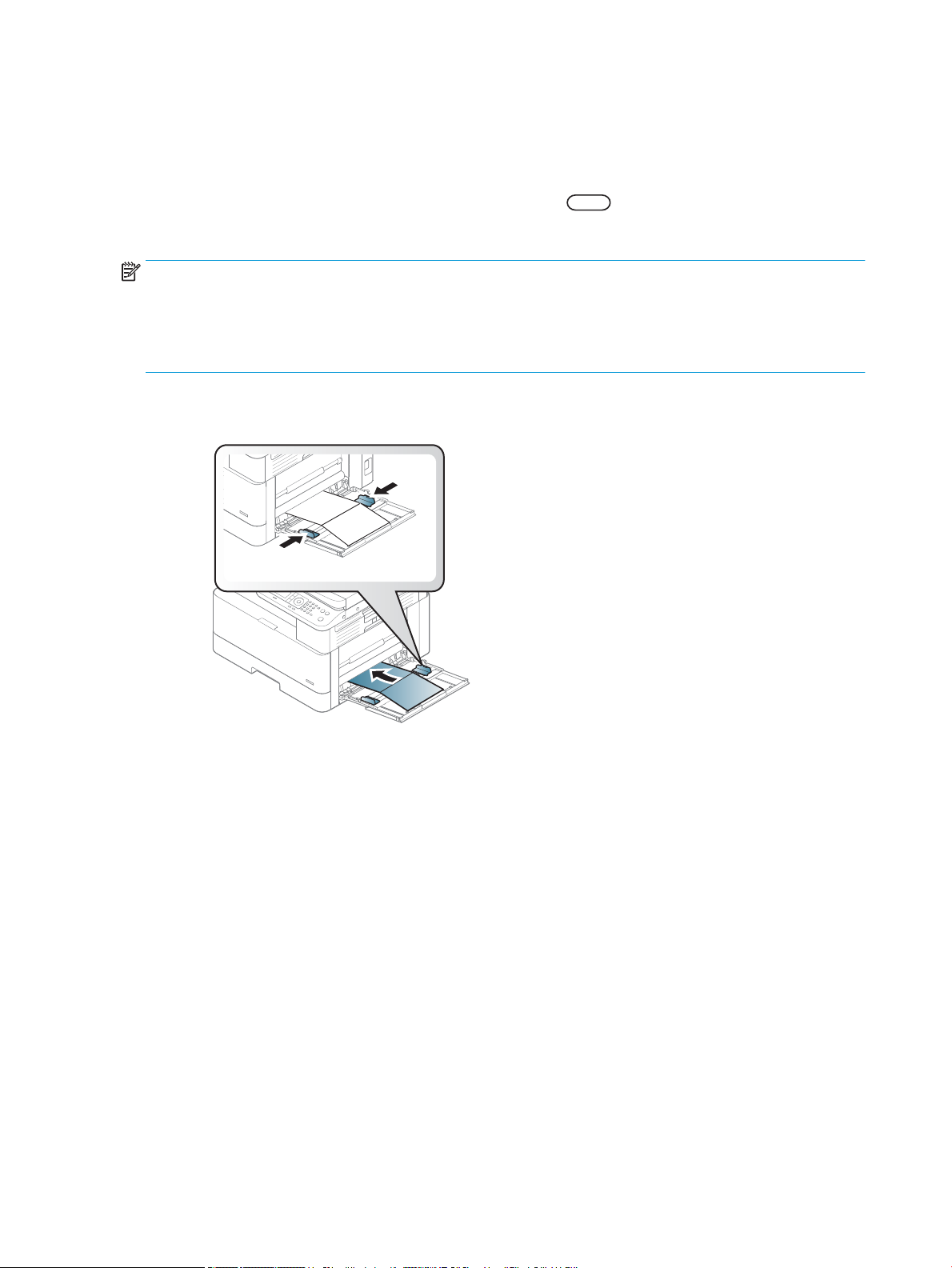
Drukowanie na materiałach specjalnych
Ustawienie papieru w urządzeniu i sterownik powinny spełniać parametry drukowania, nie powodując błędu
niezgodności papieru.
Jeśli urządzenie nie posiada ekranu, możesz użyć przycisku Menu na panelu sterowania.
Następnie ustaw rodzaj papieru w Preferencjach drukowania > Papier > Typ papieru.
UWAGA:
● W przypadku specjalnych materiałów zaleca się podawanie jednego arkusza naraz.
● Ilustracja w tym podręczniku może różnić się od zakupionego modelu lub opcji. Sprawdź rodzaj swojego
urządzenia.
Karty/papier w rozmiarze niestandardowym
W oprogramowaniu ustaw marginesy na co najmniej 6,4 mm od krawędzi papieru.
Papier z nadrukiem
Podczas ładowania papieru z nadrukiem zadrukowana strona powinna być skierowany do góry, niezagiętą
krawędzią z przodu. Jeśli występują problemy z podawaniem papieru, odwróć papier na drugą stronę. Należy
pamiętać, że jakość wydruku nie jest gwarantowana.
32 Rozdział 3 Nośnik i zasobnik PLWW
Page 41

● Należy drukować tuszem odpornym na ciepło, który nie stopi się, nie wyparuje lub nie uwolni szkodliwych
oparów pod wpływem temperatury utrwalania urządzenia przez 0,1 sekundę (około 170°C).
● Tusz papieru drukowanego musi być niepalny i nie powinien mieć negatywnego wpływu na rolki
urządzenia.
● Przed załadowaniem papieru z nadrukiem, sprawdź, czy tusz na papierze jest suchy. Podczas utrwalania
wilgotnym tuszem, tusz może zejść z drukowanego papieru, obniżając jakości druku.
PLWW Drukowanie na materiałach specjalnych 33
Page 42

Ustawienie formatu i rodzaju papieru
Ustawienie papieru w urządzeniu i sterownik powinny spełniać parametry drukowania, nie powodując błędu
niezgodności papieru.
Ze sterownika drukarki lub aplikacji ustaw rodzaj papieru w oknie Opcje wydruku > Właściwości > Papier >
Rodzaj.
UWAGA: Może być konieczne naciśnięcie przycisku OK, aby przejść do niższego poziomu menu w przypadku
niektórych modeli.
Po załadowaniu papieru do podajnika papieru ustaw rozmiar papieru, a następnie wpisz go za pomocą
przycisków na panelu sterowania.
1. Wybierz Menu > Ustawienia systemowe > Konguracja papieru > Format lub Rodzaj papieru na
panelu sterowania.
2. Wybierz podajnik i żądaną opcję.
3. Naciśnij przycisk OK, aby zapisać wybór.
4. Kliknij przycisk Wstecz po prawej stronie przycisku Menu, aby powrócić do ekranu Konguracja
papieru. W razie potrzeby następnie wybierz rodzaj papieru.
5. Naciśnij przycisk Zatrzymaj , aby powrócić do trybu gotowości.
UWAGA: Jeśli chcesz użyć papieru w specjalnym formacie, na przykład papieru rachunkowego, wybierz kartę
Papier > Rozmiar > Edytuj i ustaw Ustawienia rozmiaru papieru niestandardowego w oknie Preferencje
drukowania.
34 Rozdział 3 Nośnik i zasobnik PLWW
Page 43

Ładowanie oryginału
Wprowadzenie
Poniższe tematy opisują sposób przygotowania kopiowania oryginałów i ładowanie oryginałów na okno skanera
lub do podajnika.
●
Przygotowywanie oryginałów
●
Ładowanie oryginałów
Przygotowywanie oryginałów
● Nie należy ładować dokumentów mniejszych niż 125 x 101,6 mm lub większych niż 297 x 432 mm.
● Nie należy ładować dokumentów drukowanych na następujących rodzajach papieru, aby uniknąć zacięcia
papieru, niskiej jakości druku i wadliwego działania urządzenia:
– Kalka maszynowa lub papier kalkowy
– Papier powlekany
– Kalka techniczna lub cienki papier
– Pomarszczony lub pognieciony papier
– Zwinięty papier
– Rozerwany papier
● Usuń wszystkie zszywki i spinacze z dokumentu przed załadowaniem.
● Upewnij się, że klej, atrament lub płyn korekcyjny na dokumencie są całkowicie suche przed załadowaniem.
● Nie należy ładować oryginalnych dokumentów obejmujących papier w różnym rozmiarze lub o różnej
gramaturze.
● Nie należy ładować broszur, ulotek, folii lub dokumentów o innych nietypowych parametrach.
Ładowanie oryginałów
Szyba skanera lub podajnik dokumentów umożliwia załadowanie oryginału do kopiowania i skanowania.
UWAGA: Ilustracja w tym podręczniku może różnić się od zakupionego modelu lub opcji. Sprawdź rodzaj
swojego urządzenia.
Na szybę skanera
Za pomocą szyby skanera możesz skopiować lub zeskanować oryginał. W ten sposób można uzyskać najlepszą
jakość skanowania, szczególnie w przypadku obrazów kolorowych lub w skali szarości. Upewnij się, że w
podajniku nie ma dokumentów. Jeśli oryginał zostanie wykryty w podajniku, urządzenie nada mu priorytet nad
dokumentem na szybkie skanera.
PLWW Ładowanie oryginału 35
Page 44

1. Unieś i otwórz pokrywę skanera.
36 Rozdział 3 Nośnik i zasobnik PLWW
Page 45

2. Umieść oryginał zadrukowaną stroną skierowaną
w dół na szybie skanera. Wyrównaj róg prowadnicy
w lewym górnym rogu szyby.
3. Zamknij pokrywę skanera.
UWAGA:
● Pozostawienie pokrywy skanera otwartej
podczas kopiowania może mieć wpływ na
zużycie tonera i jakości kopiowania.
● Kurz na szybie skanera może spowodować
wystąpienie czarnych plam na wydruku. Szyba
powinna zawsze być czysta.
● Jeśli kopiujesz stronę z książki lub gazety,
podnieś pokrywę skanera, aby zablokować jej
zawiasy, a następnie zamknij pokrywę. Jeśli
książka lub magazyn jest grubsza niż 30 mm,
rozpocznij kopiowanie przy otwartej pokrywie
skanera.
OSTROŻNIE:
● Uważaj, aby nie rozbić szyby skanera. Możesz
się skaleczyć.
● Podczas kopiowania lub skanowania nie patrz
na światło z wnętrza skanera. Jest to
szkodliwe dla oczu.
Ładowanie do podajnika dokumentów
Do automatycznego podajnika dokumentów (ADF) można załadować do 100 arkuszy papieru (80 g/m2, papier
dokumentowy) dla jednego zadania.
1. Odchyl lub przekartkuj krawędź stosu papierów,
aby oddzielić oryginały przed załadowaniem.
PLWW Ładowanie oryginału 37
Page 46

2. Załaduj oryginalny dokument drukiem do góry do
pojemnika wejściowego podajnika dokumentów.
Upewnij się, że dolna część stosu oryginałów
odpowiada rozmiarowi papieru, który jest
zaznaczony na podajniku dokumentów.
3. Dopasuj prowadnice papieru w podajniku do
szerokości papieru.
UWAGA: Kurz w podajniku spowodować wystąpienie czarnych linii na wydruku. Szyba powinna być czysta.
38 Rozdział 3 Nośnik i zasobnik PLWW
Page 47

Specykacje materiałów drukarskich
Poniższa tabela zawiera opisy parametrów materiałów obsługiwanych przez drukarkę. Atrybuty obejmują rodzaj
materiału, rozmiar, wymiary, wagę i pojemność podajnika dla określonych materiałów.
Typ Wymiary Wymiary
Zwykły papier Letter 216 x 279 mm
(8,5 x 11 cali)
11 × 17 279 x 432 mm
(11 x 17 cali)
Legal 216 x 356 mm
(8,5 x 14 cali)
Ocio 216 x 330 mm
(8,5 x 13 cali)
Ocio 216 x 340 216 x 340 mm
(8,5 x 13,39 cali)
B4 257 x 364 mm
(10,1 x 14,3 cali)
B5 182 x 257 mm
(7,16 x 10,11 cali)
Executive 184 x 267 mm
(7,25 x 10,5 cali)
8K 270 x 390 mm
(10,75 x 15,5 cali)
Gramatura materiału/Pojemność
a
Podajnik 2 / Podajnik 3 Podajnik wielofunkcyjny
1
71 do 85 g/m
● 250 arkuszy o
2
gramaturze
80 g/m2
71 do 85 g/m
● 100 arkuszy o
2
gramaturze
80 g/m2
16K 195 x 270 mm
A3 297 x 420 mm
A4 210 x 297 mm
A5 148 x 210 mm
Statement 140 x 216 mm
Karta pocztowa 152 x 102 mm (6 x 4 cali) Niedostępny dla
Średni 96-110 g Zobacz część „Zwykły
papier”
b
Ciężki 110 do 130g
Zobacz część „Zwykły
papier”
Lekki 60–74 g Zobacz część „Zwykły
papier”
(7,76 x 10,75 cali)
(11,7 x 16,5 cali)
(8,26 x 11,69 cali)
(5,82 x 8,26 cali)
(5,5 x 8,5 cali)
Zobacz część „Zwykły
papier”
Zobacz część „Zwykły
papier”
Zobacz część „Zwykły
papier”
Niedostępny dla
podajnika 2 / podajnika 3
podajnika 2 / podajnika 3
96 do 110 g/m
2
Niedostępny dla
podajnika 2 / podajnika 3
60 do 74 g/m
2
96 do 110 g/m
111 do 163 g/m
60 do 74 g/m
2
2
2
PLWW Specykacje materiałów drukarskich 39
Page 48

Typ Wymiary Wymiary
HP LaserJet 90g, papier
kolorowy, papier
Zobacz część „Zwykły
papier”
Zobacz część „Zwykły
papier”
drukowany, papier
rmowy, papier tłoczony
Papier makulaturowy Zobacz część „Zwykły
papier”
b
Papier dokumentowy
Zobacz część „Zwykły
papier”
Lekkośredni 85-95 g Zobacz część „Zwykły
papier”
Karton
b
Zobacz część „Zwykły
papier”
Minimalny rozmiar
(niestandardowy)c,
d
● Podajnik
wielofunkcyjny 1:
125 x 101,6 mm
Zobacz część „Zwykły
papier”
Zobacz część „Zwykły
papier”
Zobacz część „Zwykły
papier”
Zobacz część „Zwykły
papier”
●
Podajnik wielofunkcyjny 1: 60 do 163 g/m
● Podajnik 2/ podajnik 3: 60 do 110 g/m
(4,92 x 4 cali)
● Podajnik 2/
podajnik 3:
148 x 182 mm
(5,83 x 7,17 cali)
Gramatura materiału/Pojemność
a
Podajnik 2 / Podajnik 3 Podajnik wielofunkcyjny
1
75 do 90 g/m
60 do 90 g/m
2
2
Niedostępny dla
75 do 90 g/m
60 do 90 g/m
105 do 120 g/m
2
2
2
podajnika 2 / podajnika 3
85 do 95 g/m
2
Niedostępny dla
85 do 95 g/m
105 do 163 g/m
2
2
podajnika 2 / podajnika 3
2
2
Maksymalny rozmiar
(niestandardowy)
a
Maksymalna pojemność może różnić się w zależności od gramatury materiału, grubości oraz warunków otoczenia.
b
Drukarka nie obsługuje druku dwustronnego ciężkiego papieru, papieru dokumentowego i papieru kartonowego.
c
Rodzaje papieru dostępne dla wielofunkcyjnego podajnika 1: Zwykły, papier o średniej gramaturze 96-110 g, ciężki 110-130 g, lekki
297 x 432 mm
(11,69 x 17,01 cali)
60-74 g, HP Laser Jet 90 g, kolorowy, z nadrukiem, recyklingowany, dokumentowy, o średniej gramaturze 85-95 g, papier rmowy,
dziurkowany, karton
d
Rodzaje papieru dostępne dla podajnika 2: Zwykły, papier o średniej gramaturze 96-110 g, lekki 60-74 g, HP Laser Jet 90 g, kolorowy, z
nadrukiem, recyklingowany, o średniej gramaturze 85-95 g, papier rmowy, dziurkowany
40 Rozdział 3 Nośnik i zasobnik PLWW
Page 49

4 Instalacja drukarki
PLWW 41
Page 50

Konguracja drukarki i instalacja oprogramowania
Instrukcje dotyczące szybkiej konguracji znajdują się w podręczniku instalacji sprzętu, który został dostarczony
wraz z drukarką. Dodatkowe instrukcje można uzyskać w dziale pomocy technicznej HP lub w Internecie.
Przejdź do www.hp.com/support/ljM436MFP, www.hp.com/support/ljM433MFP, aby uzyskać pomoc HP
dotyczącą używanej drukarki: Znajdź następujące wsparcie:
● Instalacja i konguracja
● Nauka i użytkowanie
● Rozwiązywanie problemów
● Pobierz aktualizacje programów i oprogramowania sprzętowego
● Dołączanie do forów pomocy technicznej
● Znajdowanie informacji o gwarancji i przepisach
42 Rozdział 4 Instalacja drukarki PLWW
Page 51

Instrukcje dotyczące instalacji oprogramowania
Pełna instalacja oprogramowania jest dostępna dla następujących systemów operacyjnych:
● Windows XP, wersja 32-bitowa i 64-bitowa
● Windows Vista, wersja 32-bitowa i 64-bitowa
● Windows 7, wersja 32-bitowa i 64-bitowa
● Windows 8, wersja 32-bitowa i 64-bitowa
● Windows 8.1, wersja 32-bitowa i 64-bitowa
● Windows 10, wersja 32-bitowa i 64-bitowa
Platformy systemu operacyjnego serwera obsługują instalację sterownika drukarki HP LaserJet MFP M433a,
M436n, M436dn, M436nda tylko przy użyciu Kreatora dodawania drukarki.
Inne obsługiwane sterowniki drukowania HP LaserJet MFP M433a, M436n, M436dn, M436nda są dostępne do pobrania w
witrynie hp.com:
● HP UPD PCL6
● Sterownik HP PCL6 V4 (dla systemów Windows 8.1 i Windows 10)
Instalowanie oprogramowania
1. Włóż dysk instalacyjny z oprogramowaniem do napędu CD/DVD komputera.
UWAGA: Jeśli dysk CD/DVD nie jest dostępny, pobierz pełne rozwiązanie programowe HP LaserJet MFP
M433a, M436n, M436dn, M436nda z www.hp.com/support/ljM436MFP, www.hp.com/support/ljM433MFP.
2. Program instalacyjny powinien uruchomić się automatycznie po włożeniu dysku CD. Jeśli program
instalacyjny nie zostanie uruchomiony automatycznie, przejdź do dysku instalacyjnego CD i kliknij
dwukrotnie plik o nazwie „setup.exe”.
3. Postępuj zgodnie z instrukcjami wyświetlanymi na ekranie, aby zainstalować i skongurować
oprogramowanie produktu HP LaserJet MFP M433a, M436n, M436dn, M436nda.
PLWW Instrukcje dotyczące instalacji oprogramowania 43
Page 52

44 Rozdział 4 Instalacja drukarki PLWW
Page 53

5 Drukowanie
Ten rozdział opisuje najczęściej wykonywane zadania drukowania.
●
Konguracja drukarki na panelu sterowania
UWAGA: Obsługiwane urządzenia dodatkowe i funkcje mogą się różnić w zależności od posiadanego modelu.
Aby dowiedzieć się więcej o sterowniku drukarki, przejdź do www.hp.com/support/ljM436MFP, www.hp.com/
support/ljM433MFP
PLWW 45
Page 54

Konguracja drukarki na panelu sterowania
Poniżej opisano funkcje konguracji drukarki dostępne z panelu sterowania. Funkcje te kontrolują wygląd
wydrukowanych stron.
UWAGA: Niektóre menu mogą nie być zawarte na ekranie w zależności od opcji lub modelu. Jeśli tak jest, nie
mają one zastosowania w przypadku Twojego urządzenia.
Aby zmienić opcje menu:
● Naciśnij przycisk Menu > Ustawienia wydruku na panelu sterowania.
Pozycja Opis
Orientacja Umożliwia wybór orientacji druku na stronie.
● Pionowa
● Pozioma
Dupleks Można skongurować urządzenie, aby drukować na obu stronach papieru.
UWAGA: W zależności od modelu może to być ręczny lub automatyczny tryb druku dwustronnego.
Kopie Można wprowadzić liczbę kopii przy użyciu klawiatury numerycznej.
Rozdzielczość Umożliwia ustawienie opcji rozdzielczości. Im wyższa wartość, tym bardziej wyostrzony wydruk znaków i
obrazów.
Usuń tekst Drukowanie tekstu ciemniejsze od tego na dokumencie.
Automatyczny CR Umożliwia dołączenie wymaganego kodu powrotu karetki do każdego wiersza podawania, co jest użyteczne
dla użytkowników systemu DOS.
Pomiń puste strony Drukarka wykrywa, czy strona jest pusta, używając danych z komputera. Można ustawić wydruk z
pominięciem pustych stron lub bez pominięcia.
Emulacja Ustawianie informacji o czcionce, która będzie używana podczas wysyłania PCL5 bezpośrednio do
urządzenia.
46 Rozdział 5 Drukowanie PLWW
Page 55

6 Kopiowanie
Ten rozdział opisuje najczęściej wykonywane zadania kopiowania.
●
Funkcje kopiowania na panelu sterowania
●
Kopiowanie podstawowe
●
Zmiana ustawień dla każdej kopii
●
Kopiowanie dokumentu tożsamości
PLWW 47
Page 56

Funkcje kopiowania na panelu sterowania
Funkcja kopiowania
Poniższe tematy opisują sposób korzystania z funkcji kopiowania i kongurację kopiowania na panelu
sterowania. Te funkcje kontrolują wygląd kopii.
UWAGA: Niektóre menu mogą nie być zawarte na ekranie w zależności od opcji lub modelu. Jeśli tak jest, nie
mają one zastosowania w przypadku Twojego urządzenia.
Aby zmienić opcje menu:
● Naciśnij przycisk Kopiuj > Menu > Funkcje kopiowania na panelu sterowania.
Lub Menu > Funkcja kopiowania na panelu sterowania.
Tabela 6-1 Funkcja kopiowania
Pozycja Opis
Zmniejsz/Powiększ Umożliwia pomniejszenie lub powiększenie rozmiaru kopiowanego obrazu.
UWAGA: Jeśli urządzenie jest ustawione na tryb Eco, funkcje zmniejszania i powiększania są niedostępne.
48 Rozdział 6 Kopiowanie PLWW
Page 57

Tabela 6-1 Funkcja kopiowania (ciąg dalszy)
Pozycja Opis
Dupleks
UWAGA: Opcja
dostępna tylko dla modeli
wyposażonych w
automatyczny duplekser.
Można skongurować urządzenie, aby kopiować obie strony papieru.
● 1 ->Jednostronne: Skanowanie jednej strony oryginału, wydruk na jednej stronie papieru.
● 1->Dwustronne, Książka
● 1->Dwustronne, Kalendarz
● 2->Jednostronne, Książka
● 2->Jednostronne, Kalendarz
● 2->Dwustronne, Książka->Książka
● 2->Dwustronne, Kalendarz->Kalendarz
● 2->Dwustronne, Książka->Kalendarz
● 2->Dwustronne, Kalendarz->Książka
PLWW Funkcje kopiowania na panelu sterowania 49
Page 58

Tabela 6-1 Funkcja kopiowania (ciąg dalszy)
Pozycja Opis
Zaciemnienie Ustaw poziom jasności, aby wykonać kopię łatwiejszą do odczytu, jeśli na oryginale znajdują się niewyraźne
Rodzaj oryginału Poprawia jakość kopii, wybierając typ dokumentu dla bieżącego zadania kopiowania.
Obracanie obrazu Pozwala obracać obraz w oryginałach.
Składanie Ustaw urządzenie na sortowanie zadania kopiowania. Na przykład jeśli wykonujesz 2 kopie oryginału
Układ Ustawia format układu, na przykład Kopiowanie dok. tożsam., N-Up itd.
oznaczenia i ciemne obrazy.
składającego się z 3 stron, zostanie wydrukowany jeden kompletny dokument złożony z 3 stron, a po nim
kolejny kompletny dokument.
● Włączono: Drukowanie w zestawach dopasowanych do sekwencji oryginałów.
● Wyłączono: Drukowanie stosów poszczególnych stron.
Zmiana ustawień tła Drukuje obraz bez tła. Ta funkcja kopiowania powoduje usunięcie koloru tła i może być przydatna podczas
Ustawienia kopiowania
UWAGA: Niektóre menu mogą nie być zawarte na ekranie w zależności od opcji lub modelu. Jeśli tak jest, nie
mają one zastosowania w przypadku Twojego urządzenia.
Aby zmienić opcje menu:
● Naciśnij przycisk Kopiuj > Menu > Konguracja kopii na panelu sterowania.
Lub Menu > Konguracja kopii na panelu sterowania.
kopiowania oryginału zawierającego kolor w tle, na przykład wycinka z gazety lub katalogu.
● Wyłączono: Funkcja nie jest używana.
● Auto: Funkcja optymalizuje tło.
● Polepszenie poziom 1~2: Im większa liczba, tym bardziej żywe kolory tła.
● Usunięcie 1~4: Im większa liczba, tym jaśniejsze tło.
50 Rozdział 6 Kopiowanie PLWW
Page 59

Tabela 6-2 Ustawienia kopiowania
Pozycja Opis
Zmiana ustawień
domyślnych
Automatyczny podajnik Należy ustawić tę opcję, aby kontynuować lub nie kontynuować drukowania, gdy podajnik staje się pusty.
Opcje kopiowania można ustawić według tych, które są najczęściej używane.
PLWW Funkcje kopiowania na panelu sterowania 51
Page 60

Kopiowanie podstawowe
1. Wybierz Kopiuj > Menu > Funkcja kopiowania na panelu sterowania.
Lub wybierz Menu > Funkcja kopiowania na panelu sterowania.
2. Umieść pojedynczy dokument drukiem do dołu na szybie lub załaduj dokument drukiem do góry do
podajnika dokumentów.
3. Jeśli chcesz dostosować ustawienia kopiowania, w tym Zmniejsz/Powiększ, Zaciemnienie, Typ oryginału i
inne za pomocą przycisków panelu sterowania.
4. Wprowadź liczbę kopii za pomocą strzałek lub klawiatury numerycznej, jeśli to konieczne.
5. Naciśnij przycisk Start .
UWAGA:
zatrzymaj kopiowanie.
Jeśli chcesz anulować zadanie kopiowania podczas operacji, naciśnij przycisk Zatrzymaj i
52 Rozdział 6 Kopiowanie PLWW
Page 61

Zmiana ustawień dla każdej kopii
Urządzenie posiada domyślne ustawienia kopiowania, umożliwiając łatwe i szybkie kopiowanie.
UWAGA:
● Po dwukrotnym naciśnięciu przycisku Zatrzymaj podczas ustawiania opcji kopiowania wszystkie opcje
ustawione dla bieżącego zadania zostaną anulowane i przywrócone do stanu domyślnego. lub dojdzie do
przywrócenia ich do stanu domyślnego po zakończeniu kopiowania.
● Dostęp do menu może różnić się w zależności od modelu.
● Może być konieczne naciśnięcie przycisku OK, aby przejść do niższego poziomu menu w przypadku
niektórych modeli.
Zaciemnienie
Jeśli oryginał zawiera niewyraźne znaki i ciemne obrazy, można dostosować jasność, aby poprawić czytelność
kopii.
1. Wybierz Kopiuj > Menu > Funkcja kopiowania > Zaciemnienie na panelu sterowania.
Lub naciśnij Zaciemnienie na panelu sterowania.
2. Wybierz daną opcję i naciśnij przycisk OK.
Na przykład + 5 to opcja najjaśniejsza, a -5 to opcja najciemniejsza.
3. Naciśnij przycisk Zatrzymaj , aby powrócić do trybu gotowości.
Rodzaj oryginału
Oryginalne ustawienie służy do poprawienia jakości kopii poprzez wybór dokumentu dla bieżącego zadania.
1. Wybierz Kopiuj > Menu > Funkcja kopiowania > Rodzaj oryginału na panelu sterowania.
Lub wybierz Menu > Funkcja kopiowania >Rodzaj oryginału na panelu sterowania.
2. Wybierz daną opcję i naciśnij przycisk OK.
● Tekst: Użyj w przypadku dokumentów zawierających głównie tekst.
●
● Fotograa: Użyj, gdy oryginał to fotograa.
● Mapa: Użyj, gdy oryginał to mapa.
3. Naciśnij przycisk Zatrzymaj , aby powrócić do trybu gotowości.
Tekst/Zdjęcie: Użyj w przypadku dokumentów z tekstem i zdjęciami.
UWAGA: Jeśli tekst na wydruku jest niewyraźny, wybierz Tekst, aby uzyskać czytelny tekst.
PLWW Zmiana ustawień dla każdej kopii 53
Page 62

Zwiększona lub zmniejszona kopia
Można zmniejszyć lub zwiększyć rozmiar kopiowanego obrazu z szyby skanera lub podajnika od 25% do 400%.
UWAGA:
● Ta funkcja może nie być dostępna w zależności od modelu i towarów opcjonalnych.
● Jeśli urządzenie jest ustawione na tryb Eco, funkcje zmniejszania i powiększania są niedostępne.
Aby wybrać wstępnie zdeniowane rozmiary kopii:
1. Wybierz Kopiuj > Menu > Funkcja kopiowania > Zmniejsz/Powiększ na panelu sterowania.
Lub wybierz Menu > Funkcja kopiowania > Zmniejsz/Powiększ na panelu sterowania.
2. Wybierz daną opcję i naciśnij przycisk OK.
3. Naciśnij przycisk Zatrzymaj , aby powrócić do trybu gotowości.
Aby przeskalować kopię, wprowadzając skalę:
1. Wybierz Kopiuj > Menu > > Funkcja kopiowania > Zmniejsz/Powiększ > Nietypowy na panelu
sterowania.
Lub wybierz Menu > Funkcja kopiowania > Zmniejsz/Powiększ > Nietypowy na panelu sterowania.
2. Wprowadź rozmiar kopii ma za pomocą klawiatury numerycznej.
3. Naciśnij przycisk OK, aby zapisać wybór.
4. Naciśnij przycisk Zatrzymaj , aby powrócić do trybu gotowości.
UWAGA: Po zmniejszeniu kopii na dole mogą pojawić się czarne linie.
54 Rozdział 6 Kopiowanie PLWW
Page 63

Kopiowanie dokumentu tożsamości
Urządzenie może wydrukować dwustronny oryginał na jednej kartce papieru.
Urządzenie drukuje jedną stronę oryginału na górnej części kartki, a drugą stronę na dolnej części kartki bez
zmniejszania rozmiaru. Funkcja ta jest użyteczna do kopiowania małych obrazów, na przykład wizytówek.
UWAGA:
● Aby użyć tej funkcji, oryginał musi być umieszczony na szybie skanera.
● Jeśli urządzenie jest ustawione na tryb Eco, ta funkcja jest niedostępna.
Procedura działania może różnić się w zależności od modelu.
1. Na panelu sterowania naciśnij przycisk Kopiowanie dok. tożsam..
Lub wybierz opcję (Menu) > Funkcja kopiowania > Układ > Kopiowanie dok. tożsam. na panelu sterowania.
2. Umieść przednia stronę oryginału skierowaną do dołu na szybie skanera, w miejscu wskazanym przez
strzałki. Zamknij pokrywę skanera.
UWAGA: Aby uzyskać lepszy obraz, zamknij pokrywę skanera i delikatnie ją naciśnij.
3. Na ekranie pojawi się komunikat Umieść przednią stroną, naciśnij przycisk [Start].
4. Naciśnij przycisk Start .
Urządzenie rozpocznie skanowanie przedniej strony i wyświetli komunikat Umieść tylną stroną, naciśnij
przycisk [Start].
PLWW Kopiowanie dokumentu tożsamości 55
Page 64

5. Odwróć oryginał i umieść go na szybie skanera w miejscu wskazanym przez strzałki. Zamknij pokrywę
skanera.
6. Naciśnij przycisk Start .
UWAGA:
● Jeśli nie naciśniesz przycisku (Start), skopiowana zostanie tylko przednia strona.
● Jeśli oryginalny dokument jest większy niż obszar wydruku, części oryginału mogą nie zostać
wydrukowane.
56 Rozdział 6 Kopiowanie PLWW
Page 65

7 Skanowanie
W tym rozdziale opisano procedurę normalnego skanowania oryginałów.
●
Skanowanie z urządzenia
●
Skanowanie z komputera
PLWW 57
Page 66

Skanowanie z urządzenia
Wprowadzenie
Poniższe tematy opisują sposób ustawienia opcji menu Skanowanie do komputera z panelu sterowania oraz
skanowania dokumentu.
●
Funkcja skanowania
●
Skanowanie podstawowe
Funkcja skanowania
UWAGA: Niektóre menu mogą nie być zawarte na ekranie w zależności od opcji lub modelu. Jeśli tak jest, nie
mają one zastosowania w przypadku Twojego urządzenia.
UWAGA: Aby przycisk Skanuj do działał, należy zainstalować oprogramowanie HP Scan Software na
komputerze.
Aby zmienić opcje menu:
● Naciśnij Skanuj > Skanuj do komputera na panelu sterowania.
UWAGA: Niedostępne w modelu M433a.
Pozycja Opis
Skanowanie do komputera Wybiera miejsce skanowania w komputerze podłączonym do sieci z zainstalowanym oprogramowaniem i
skongurowaną funkcją Skanuj do.
Komputer sieciowy Ustawia miejsce skanowania w komputerze podłączonym do sieci. Skanuj oryginały i zapisz zeskanowane
obrazy do katalogu, na przykład Moje dokumenty.
Format pliku Ustawia format pliku, w którym ma zostać zapisany obraz. Po wybraniu JPEG, TIFF lub PDF można wybrać
skanowanie wielu stron. W zależności od wybranego typu skanowania ta opcja może być niewidoczna.
● Wielostronicowy PDF: Skanuje oryginały do pliku PDF; skanuje kilka oryginałów jako jeden plik.
● Jednostronicowy PDF: Skanuje oryginały do pliku PDF; skanuje kilka oryginałów, a każdy z nich stanowi
oddzielny plik PDF.
● Wielostronicowy TIFF: Skanuje oryginały do pliku TIFF (Tagged Image File Format); skanuje kilka
oryginałów jako jeden plik.
● Jednostronicowy TIFF: Skanuje oryginały do pliku TIFF; skanuje kilka oryginałów, a każdy z nich stanowi
oddzielny plik TIFF.
● JPEG: Skanowanie oryginału do formatu JPEG.
UWAGA: Formatu pliku JPEG nie można nie można wybrać w opcji Format pliku, jeśli wybrano Czarno-biały
w Trybie koloru.
Tryb koloru Wybierz opcje koloru skanu.
● Kolor: Wyświetla kolorowy obraz. 24 bity na piksel, 8 bitów dla każdego RGB używane dla jednego
piksela.
● Szary: Wykorzystuje czarną gradację do wyświetlania obrazu. 8 bitów na piksel.
Rozdzielczość Ustawia rozdzielczość obrazu.
58 Rozdział 7 Skanowanie PLWW
Page 67

Pozycja Opis
Rozmiar oryginalny Określa rozmiar obrazu.
Dupleks Wybiera, czy urządzenie skanuje jedną stronę papieru (jednostronny), obie strony papieru (dwustronny) lub
Skanowanie podstawowe
Jest to procedura normalnego skanowania oryginałów.
UWAGA:
● Dostęp do menu może różnić się w zależności od modelu.
● Może być konieczne naciśnięcie przycisku OK, aby przejść do niższego poziomu menu w przypadku
niektórych modeli.
obie strony (obrócony dwustronny).
● Jednostronny: Do oryginałów, które są drukowane tylko z jednej strony.
● Dwustronny, książka: Do oryginałów, które są drukowane po obu stronach.
● Dwustronny, kalendarz: Do oryginałów drukowanych po obu stronach, z tylną stroną obróconą o 180
stopni.
UWAGA: Jeśli oryginał jest umieszczony na szybie skanera, urządzenie wyświetla okno z prośbą o
umieszczenie kolejnej strony. Załaduj kolejny oryginał i naciśnij Tak. Po zakończeniu wybierz Nie dla tej opcji.
1. Umieść pojedynczy dokument drukiem do dołu na szybie lub załaduj dokument drukiem do góry do
podajnika dokumentów.
2. Wybierz Skanuj > Skanuj do PC na panelu sterowania.
UWAGA: Jeśli opcja Skanowanie do komputera nie wyświetla się na panelu sterowania, użyj strzałki w dół,
aby wyświetlić więcej opcji miejsca docelowego dla funkcji Skanuj do.
UWAGA: Jeśli pojawi się komunikat Niedostępne, sprawdź port.
Przejdź do trybu zaawansowanego > Ustawienia skanowania do komputera.
UWAGA: Całe oprogramowanie drukarki, które obejmuje HP Scan, musi być zainstalowane, aby funkcja
Skanuj do komputera działała z panelu sterowania drukarki.
3. Wybierz miejsce docelowe skanowania i naciśnij przycisk OK.
Ustawieniem domyślnym jest folder Moje dokumenty.
4. Wybierz daną opcję i naciśnij przycisk OK.
5. Rozpocznie się skanowanie.
UWAGA: Zeskanowany obraz zostanie zapisany w komputerze w folderze C:\Users\nazwa_użytkownika\Moje
dokumenty\Scan. Folder zapisu może różnić się w zależności od systemu operacyjnego lub zastosowania.
PLWW Skanowanie z urządzenia 59
Page 68

Skanowanie z komputera
Wprowadzenie
Poniższe tematy opisują kilka metod skanowania dokumentów ze skanera do komputera.
UWAGA: Maksymalna osiągalna rozdzielczość zależy od wielu czynników, w tym szybkości komputera,
dostępnego miejsca na dysku, pamięci, rozmiaru skanowanego obrazu oraz głębi kolorów. Dlatego, w zależności
od systemu i skanowanego obrazu, nie można skanować w niektórych rozdzielczościach, szczególnie poprzez
zwiększenie dpi.
●
Skanowanie do komputera
●
Skanowanie z oprogramowania HP Scan Software
●
Skanowanie z programu do edycji obrazów
●
Skanowanie przy użyciu sterownika WIA
●
Skanowanie za pomocą WSD
Skanowanie do komputera
Pełna instalacja oprogramowania M436 obejmuje aplikację skanowania HP. Aplikacja skanowania HP umożliwia
działanie przycisku Skanuj do na panelu sterowania drukarki.
UWAGA: Niedostępne w modelu M433a.
Aplikacja skanowania HP obejmuje narzędzie Konguracja skanowania do komputera do kongurowania
ustawień skanowania używanych podczas skanowania za pomocą przycisku Skanuj do na panelu sterowania
drukarki.
Skonguruj ustawienia skanowania za pomocą narzędzia Konguracja skanowania do komputera
1. Otwórz narzędzie Konguracja skanowania do komputera :
a. W lewym dolnym rogu ekranu kliknij ikonę Windows.
b. Wybierz pozycję Wszystkie programy.
c. Wybierz folder HP lub Drukarki HP.
d. Wybierz folder HP LaserJet MFP M436.
e. Wybierz aplikację HP M436 Konguracja skanowania do komputera.
2. Wybierz drukarkę z listy w narzędziu Konguracja skanowania do komputera, a następnie kliknij przycisk
Właściwości. Dostępne są następujące ustawienia:
● Nazwa prolu — jest to nazwa wyświetlona na panelu sterowania drukarki do identykacji i wyboru
prolu.
● Ustawienia skanowania
Tryb koloru
Rozdzielczość
60 Rozdział 7 Skanowanie PLWW
Page 69
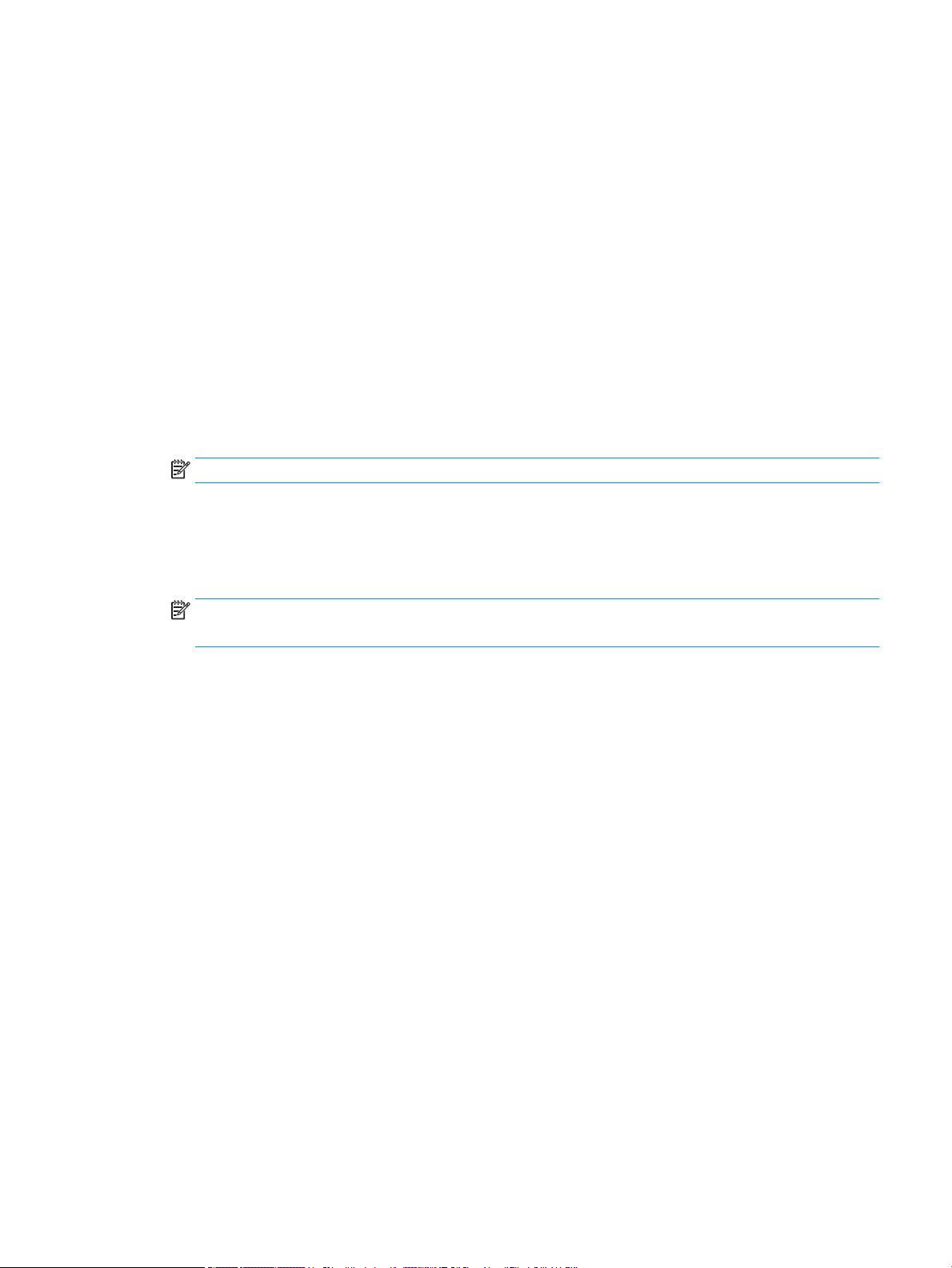
● Zapisz ustawienia
3. Kliknij przycisk Zastosuj, aby zapisać ustawienia.
Skanowanie do komputera
1. Umieść pojedynczy dokument drukiem do dołu na szybie lub załaduj dokument drukiem do góry do
podajnika dokumentów.
2. Dotknij przycisku Skanuj do komputera na panelu sterowania.
UWAGA: Niedostępne w modelu M433a.
3. Wybierz zarejestrowany Identykator komputera i wprowadź Hasło, jeśli to konieczne.
4. Wybierz daną opcję i naciśnij OK.
Rozmiar oryginalny
Dupleks
Zapisz lokalizację
Format pliku
Działanie po zapisaniu
5. Rozpocznie się skanowanie.
UWAGA: Zeskanowane obrazy są zapisywane w folderze C:\Users\nazwa_użytkownika\Moje
dokumenty. Folder zapisu może różnić się w zależności od systemu operacyjnego lub zastosowania.
Skanowanie z oprogramowania HP Scan Software
Oprogramowanie jest dostępne na dysku CD produktu lub pod adresem hp.com i obejmuje aplikację skanowania
zgodną ze standardem TWAIN.
1. Otwórz aplikację HP Scan:
a. Kliknij przycisk Start.
b. Kliknij polecenie Wszystkie programy.
c. Kliknij przycisk HP.
d. Kliknij przycisk Scan HP M436/M433.
2. Użyj funkcji Szybkie skanowanie, Zaawansowane skanowanie lub Konguracja, aby zeskanować
dokumenty lub dopasować ustawienia skanowania.
Skanowanie z programu do edycji obrazów
Możesz skanować i importować dokumenty w oprogramowaniu do edycji obrazów, takim jak Adobe Photoshop,
jeśli jest ono zgodne ze standardem TWAIN. Wykonaj poniższe czynności, aby skanować za pomocą
oprogramowania zgodnego ze standardem TWAIN:
PLWW Skanowanie z komputera 61
Page 70

1. Upewnij się, że urządzenie jest podłączone do komputera i włączone.
2. Umieść pojedynczy dokument drukiem do dołu na szybie lub załaduj dokument drukiem do góry do
podajnika dokumentów.
3. Otwórz aplikację, np. Adobe Photoshop.
4. Kliknij Plik > Importuj, a następnie wybierz skaner.
5. Ustaw opcje skanowania.
6. Skanuj i zapisz zeskanowane obrazy.
Skanowanie przy użyciu sterownika WIA
Urządzenie obsługuje sterownik Windows Image Acquisition (WIA) do skanowania obrazów. Standard WIA to
jeden z elementów standardowych Microsoft Windows 7 i działa z cyfrowymi aparatami fotogracznymi i
skanerami. W odróżnieniu od sterownika TWAIN, sterownik WIA umożliwia skanowanie i łatwe dostosowanie
obrazów bez używania dodatkowego oprogramowania:
1. Upewnij się, że urządzenie jest podłączone do komputera i włączone.
2. Umieść pojedynczy dokument drukiem do dołu na szybie lub załaduj dokument drukiem do góry do
podajnika dokumentów.
3. Otwórz aplikację zgodną z WIA, na przykład program Microsoft Paint, a następnie wykonaj następujące
czynności:
● Wybierz Plik
● Wybierz Ze skanera lub aparatu fotogracznego.
● Wybierz opcję M436/M433 Scan.
4. Na ekranie Skanowanie WIA wybierz Szyba skanera lub Podajnik dokumentów jako Źródło papieru.
UWAGA: W przypadku używania podajnika dokumentów jako źródła papieru, Rodzaj pliku i Rozmiar
strony należy skongurować w menu Ustawienia.
5. Kliknij przycisk Skanuj.
Skanowanie za pomocą WSD
Skanowanie oryginałów i zapis zeskanowanych danych na podłączonym komputerze, jeśli komputer obsługuje
funkcję WSD (usługi sieci Web dla urządzenia). Aby korzystać z funkcji WSD, należy zainstalować sterownik
drukarki WSD na komputerze. W przypadku Windows 7 możesz zainstalować sterownik WSD za pomocą Panelu
sterowania > Urządzenia i drukarki > Dodaj drukarkę. Kliknij przycisk Dodaj drukarkę sieciową w kreatorze.
UWAGA: Niedostępne w modelu M433a.
WAŻNE: Aby korzystać z funkcji WSD, komputer musi mieć włączone funkcje Wykrywanie sieci i Udostępnianie
plików i drukarek.
62 Rozdział 7 Skanowanie PLWW
Page 71

UWAGA:
● Funkcje Wykrywanie urządzeń i Udostępnianie plików i drukarek muszą być włączone na komputerze, aby
umożliwić działanie funkcji WSD.
● Komputer, który nie obsługuje interfejsu sieciowego, nie może korzystać z tej funkcji.
● Funkcja WSD działa tylko z systemem Windows Vista® lub nowszą wersją na komputerze zgodnym z
funkcją WSD.
● Poniższe kroki instalacji są oparte na komputerze z systemem Windows 7.
Instalacja sterownika drukarki WSD
1. Wybierz Start > Panel sterowania > Urządzenia i drukarki > Dodaj drukarkę.
2. W kreatorze kliknij przycisk Dodaj drukarkę sieciową, bezprzewodową lub Bluetooth.
3. Na liście drukarek wybierz tę, której chcesz użyć, a następnie kliknij przycisk Dalej.
UWAGA:
● Adres IP drukarki WSD to http://adres IP/ws/ (przykład: http:// 111.111.111.111/ws/).
● Jeśli drukarka WSD nie jest widoczna na liście, kliknij przycisk Drukarki, której szukam nie ma na liście
> Dodaj drukarkę przy użyciu adresu TCP/IP lub nazwy hosta i wybierz Urządzenie usług sieci Web z
menu Rodzaj urządzenia. Następnie wprowadź adres IP drukarki.
4. Postępuj zgodnie z instrukcjami w oknie instalacji.
Skanowanie za pomocą funkcji WSD
1. Upewnij się, że urządzenie jest podłączone do komputera i włączone.
2. Umieść pojedynczy dokument drukiem do dołu na szybie lub załaduj dokument drukiem do góry do
podajnika dokumentów.
3. Wybierz Skanuj > Skanuj do WSD na panelu sterowania.
UWAGA: Jeśli pojawi się komunikat Niedostępne, sprawdź port. Lub sprawdź, czy sterownik WSD jest
poprawnie zainstalowany.
4. Wybierz nazwę komputera z Listy miejsc docelowych.
5. Wybierz daną opcję i naciśnij przycisk OK.
6. Rozpocznie się skanowanie.
PLWW Skanowanie z komputera 63
Page 72

64 Rozdział 7 Skanowanie PLWW
Page 73

8 System i inne ustawienia
●
Konguracja urządzenia
●
Konguracja papieru
●
Raport
●
Konserwacja
●
Konguracja sieci
●
Dostęp do ustawień z użyciem wbudowanego serwera internetowego (EWS)
PLWW 65
Page 74

Konguracja urządzenia
UWAGA: Niektóre menu mogą nie być zawarte na ekranie w zależności od opcji lub modelu. Jeśli tak jest, nie
mają one zastosowania w przypadku Twojego urządzenia.
Aby zmienić opcje menu:
● Naciśnij przycisk Menu > Ustawienia systemowe > Konguracja urządzenia na panelu sterowania.
Pozycja Opis
Data i godzina Ustawienie daty i godziny.
Tryb zegara Wybór formatu wyświetlania czasu między 12-godzinnym a 24-godzinnym.
Język Ustawienie języka tekstu pojawiającego się na ekranie panelu sterowania.
Oszczędzanie energii Określenie domyślnego czasu oczekiwania urządzenia przed przejściem w tryb oszczędzania energii.
Jeśli urządzenie nie odbiera danych przez dłuższy okres czasu, zużycie energii obniża się automatycznie.
Zdarzenie wybudzenia Jeśli opcja jest „Wł.", urządzenie zostanie wybudzone ze stanu uśpienia w następujących sytuacjach:
● wkładanie papieru do podajnika
● otwieranie lub zamykanie przedniej pokrywy
● wyciągnie lub wkładanie podajnika
Automatyczne wyłączenie Powoduje wyłączenie automatycznie, gdy urządzenie było w trybie oszczędzania energii przez czas
ustawiony w Automatyczne wyłączenie > Wł. > Limit czasu.
UWAGA:
● Aby włączyć urządzenie ponownie, naciśnij przycisk (Zasilanie/Budzenie) na panelu sterowania.
● Po uruchomieniu sterownika drukarki lub aplikacji skanowania HP czas wydłuża się automatycznie.
● Gdy urządzenie jest podłączone do sieci lub drukuje, funkcja Automatycznego wyłączania nie działa.
Limit czasu systemu Ustawienie czasu, przez który urządzenie pamięta poprzednio używane ustawienia kopiowania. Po
upłynięciu limitu czasu urządzenie przywraca domyślne ustawienia kopiowania.
Limit czasu zadania Określa czas oczekiwania drukarki przed wydrukowaniem ostatniej strona zadania, które nie kończy się
poleceniem wydruku strony.
Dopasowanie wysokości Optymalizacja jakości druku zgodnie z wysokością urządzenia.
Wilgotność Optymalizacja jakości druku zgodnie z wilgotnością otoczenia.
Automatyczna kontynuacja Określa, czy urządzenie kontynuuje drukowanie, gdy wykryje, że papier nie odpowiada ustawieniom
papieru.
● 0 sek.: Ta opcja pozwala kontynuować drukowanie, gdy ustawiony format papieru jest niezgodny z
papierem w podajniku.
● 30 sek.: Jeśli dojdzie do niezgodności, zostanie wyświetlony komunikat o błędzie. Urządzenie czeka
przez około 30 sekund, a następnie automatycznie usuwa komunikat i kontynuuje drukowanie.
● Wyłączono: Jeśli dojdzie do niezgodności, urządzenie czeka na włożenie prawidłowego papieru.
66 Rozdział 8 System i inne ustawienia PLWW
Page 75

Pozycja Opis
Przełącznik podajnika
automatycznego
Zastępowanie papieru Automatycznie zastępuje rozmiar papieru ze sterownika drukarki, aby zapobiec niezgodność papieru Letter
Ochrona podajnika Decyduje, czy użyć funkcji Automatycznego przełączania podajnika.
Ustawienia Eco Umożliwiają oszczędzanie materiałów drukarskich i ekologiczne drukowanie.
Określa, czy urządzenie kontynuuje drukowanie, gdy wykryje niezgodność papieru. Na przykład jeśli w
podajnikach 2 i 3 jest papier tego samego formatu, urządzenie automatycznie drukuje z podajnika 3, gdy w
podajniku 2 skończy się papier.
UWAGA: Ta opcja nie jest wyświetlana, jeśli wybrano Auto dla Źródła papieru ze sterownika drukarki.
i A4. Na przykład jeśli papier w formacie A4 jest w podajniku, ale ustawiono rozmiar papieru Letter w
sterowniku drukarki, urządzenie drukuje na papierze A4 i na odwrót.
Na przykład po ustawieniu podajnik 2 na Wł. podajnik ten jest wyłączony z procesu przełączania podajnika.
UWAGA: Ustawienie to działa w przypadku zadań kopiowania lub drukowania.
● Tryb domyślny: Wybiera, czy tryb Eco ma być włączony.
● Wybierz szablon: Umożliwia wybór szablonu Eco ustawionego za pomocą wbudowanego serwera
internetowego.
PLWW Konguracja urządzenia 67
Page 76

Konguracja papieru
UWAGA: Niektóre menu mogą nie być zawarte na ekranie w zależności od opcji lub modelu. Jeśli tak jest, nie
mają one zastosowania w przypadku Twojego urządzenia.
Aby zmienić opcje menu:
● Naciśnij przycisk Menu > Ustawienia systemowe > Konguracja papieru na panelu sterowania.
Pozycja Opis
Rozmiar papieru Wybierz format papieru dla każdego podajnika. Musi być taki sam jak rozmiar papieru w podajniku.
Typ papieru Wybierz typ papieru dla każdego podajnika.
Wybór papieru Wybierz domyślny podajnik papieru do kopiowania i drukowania.
Margines Ustaw domyślne marginesy drukowania.
Potwierdzenie podajnika Jeśli ustawiono potwierdzenia podajnika, automatycznie pojawi się komunikat potwierdzający po
załadowaniu papieru do pustego pojemnika. Urządzenie automatycznie wykrywa niektóre formaty i rodzaje
papieru. Możesz potwierdzić lub zmienić wykrywany rodzaj/format papieru w oknie potwierdzenia.
68 Rozdział 8 System i inne ustawienia PLWW
Page 77

Raport
UWAGA: Niektóre menu mogą nie być zawarte na ekranie w zależności od opcji lub modelu. Jeśli tak jest, nie
mają one zastosowania w przypadku Twojego urządzenia.
Aby zmienić opcje menu:
● Naciśnij przycisk Menu > Ustawienia systemowe > Raport na panelu sterowania.
Pozycja Opis
Konguracja Drukowanie raportu na temat ogólnej konguracji urządzenia.
Strona demonstracyjna Drukuje stronę demonstracyjną, aby sprawdzić, czy urządzenie działa poprawnie.
Konguracja sieci Drukuje informacje o połączeniu sieciowym i ustawieniach urządzenia.
Informacje o materiałach
eksploatacyjnych
Licznik zużycia Drukuje stronę ze zużyciem. Strona ze zużyciem obejmuje całkowitą liczbę wydrukowanych stron.
Czcionka PCL Drukuje listę czcionek PCL
Drukuje informacje dotyczące materiałów eksploatacyjnych.
PLWW Raport 69
Page 78

Konserwacja
UWAGA: Niektóre menu mogą nie być zawarte na ekranie w zależności od opcji lub modelu. Jeśli tak jest, nie
mają one zastosowania w przypadku Twojego urządzenia.
Aby zmienić opcje menu:
● Naciśnij przycisk Menu > Ustawienia systemowe > Konserwacja na panelu sterowania.
Pozycja Opis
Poziom zużycia materiałów
eksploatacyjnych
Kolory obrazu Dostosowanie ustawienia koloru, np. dopasowania, nasycenia itp.
Alarm niskiego poziomu
tonera
Alarm niskiego poziomu
jednostki OPC
Numer seryjny Wyświetla numer seryjny urządzenia. Numer seryjny przydaje się podczas kontaktu z serwisem lub
Układanie papieru Jeśli używasz urządzenia w wilgotnym obszarze lub wilgotnych materiałów drukarskich, wydruki mogą
Wyświetla wskaźniki zużycia materiałów eksploatacyjnych
Włącz/Wyłącz alarm niskiego poziomu tonera
Włącz/Wyłącz alarm poziomu jednostki OPC
rejestracji użytkownika na stronie internetowej.
zwinąć się w zasobniku wyjściowym lub zostać nieprawidłowo złożone. W takim przypadku można ustawić
tę funkcję, aby umożliwić prawidłowe składanie wydruków. Użycie tej funkcji spowalnia wydruk.
70 Rozdział 8 System i inne ustawienia PLWW
Page 79

Konguracja sieci
UWAGA: Niektóre menu mogą nie być zawarte na ekranie w zależności od opcji lub modelu. Jeśli tak jest, nie
mają one zastosowania w przypadku Twojego urządzenia.
Aby zmienić opcje menu:
● Naciśnij przycisk Menu > Sieć na panelu sterowania.
Opcja Opis
TCP/IP (IPv4) Wybiera odpowiedni protokół i konguruje parametry używane w środowisku sieciowym.
TCP/IP (IPv6) Wybierz tę opcję, aby użyć środowiska sieciowego za pomocą protokołu IPv6.
Ethernet Skonguruj prędkość transmisji sieci lub port.
Zarządzanie protokołem HTTP Ustawienie korzystania z usługi sieci Web.
HTTPS Włącz bezpieczną komunikację w sieci.
WINS Konguracja serwera WINS. WINS (Windows Internet Name Service) jest używany w
UWAGA: Można ustawić wiele różnych parametrów. Jeżeli nie masz pewności co do
parametrów, pozostaw je bez zmian lub skontaktuj się z administratorem sieci.
UWAGA: Po zmianie tej opcji wyłącz i włącz zasilanie.
UWAGA: Po wyłączeniu tej opcji wyłącz i włącz zasilanie.
systemie operacyjnym Windows.
SNMP V1/V2 Ustawienie protokołu SNMP (Simple Network Management Protocol). Administrator może
używać SNMP do monitorowania i zarządzania urządzeniami w sieci.
UPnP(SSDP) Konguracja protokołu UPNP.
UWAGA: Po wyłączeniu tej opcji wyłącz i włącz zasilanie.
MDNS Konguracja ustawień mDNS (Multicast Domain Name System).
Konguracja sieci Lista zawiera informacje o połączeniu sieciowym i konguracji urządzenia.
Wyczyść ustawienia Przywraca domyślne wartości ustawień sieciowych.
UWAGA: Po zmianie tej opcji wyłącz i włącz zasilanie.
PLWW Konguracja sieci 71
Page 80

Dostęp do ustawień z użyciem wbudowanego serwera internetowego (EWS)
Podłączone do sieci urządzenia wielofunkcyjne mają wbudowany serwer internetowy, który służy do
wyświetlania i zmiany ustawień drukarki.
UWAGA: Niedostępne w modelu M433a.
Wykonaj następujące czynności, aby otworzyć EWS:
1. Wydrukuj stronę konguracji, aby określić nazwę hosta lub adres IP drukarki.
2. Otwórz przeglądarkę internetową i wpisz w wierszu adresu adres IP lub nazwę hosta urządzenia tak, aby
były identyczne z danymi wyświetlanymi na stronie konguracji. Naciśnij klawisz Enter na klawiaturze
komputera. Otworzy się serwer EWS.
Jeśli przeglądarka wyświetla komunikat Występuje problem z certykatem zabezpieczeń tej witryny
internetowej podczas próby otwarcia EWS, kliknij Przejdź do tej witryny internetowej (niezalecane).
UWAGA: Wybranie pozycji Przejdź do tej witryny internetowej (niezalecane) nie spowoduje zagrożenia dla
komputera podczas nawigacji w serwerze EWS drukarki HP.
Modykowanie ustawień we wbudowanym serwerze internetowym
Domyślnie wbudowany serwer internetowy wyświetla ustawienia drukarki w widoku „Tylko do odczytu”.
Użytkownicy muszą zalogować się do wbudowanego serwera internetowego, aby zmienić ustawienia. Aby
zalogować się do wbudowanego internetowego serwera, wykonaj następujące czynności:
1. Kliknij przycisk Zaloguj w prawym górnym rogu strony wbudowanego serwera internetowego.
2. Wpisz admin w polach Nazwa użytkownika i Hasło.
72 Rozdział 8 System i inne ustawienia PLWW
Page 81

9 Konserwacja
Ten rozdział zawiera informacje na temat zakupu materiałów eksploatacyjnych, akcesoriów i części zamiennych
do urządzenia.
●
Zamawianie materiałów eksploatacyjnych i akcesoriów
●
Dostępne materiały eksploatacyjne
●
Dostępne akcesoria
●
Dostępne części zamienne
●
Przechowywanie materiałów eksploatacyjnych
●
Rozprowadzenie tonera
●
Instalacja kasety z tonerem
●
Instalacja modułu obrazowania
●
Monitorowanie zużycia materiałów eksploatacyjnych
●
Ustawienie alarmu niskiego poziomu tonera
●
Czyszczenie urządzenia
●
Zaktualizuj oprogramowanie sprzętowe
PLWW 73
Page 82

Zamawianie materiałów eksploatacyjnych i akcesoriów
UWAGA: Dostępne akcesoria mogą różnić się w zależności od kraju/regionu. Skontaktuj się z przedstawicielem
sprzedaży, aby uzyskać listę dostępnych materiałów eksploatacyjnych i części na potrzeby konserwacji.
74 Rozdział 9 Konserwacja PLWW
Page 83

Dostępne materiały eksploatacyjne
Po wyczerpaniu można zamówić następujące materiały eksploatacyjne do urządzenia:
Typ Opis Numer katalogowy
Pojemnik z tonerem Wymienna czarna kaseta z tonerem o standardowej pojemności CF256A
Wymienny czarny wkład z tonerem o dużej pojemności
Moduł obrazowania Wymienny bęben obrazowy CF257A
a
Niedostępne w modelu M433a.
UWAGA: W zależności od opcji, ilości obszaru obrazu i używanego trybu, żywotność kasety z tonerem może się
różnić.
OSTRZEŻENIE! Przy zakupie nowej kasety z tonerem lub innych materiałów eksploatacyjnych, należy dokonać
zakupu w tym samym regionie/kraju, gdzie używane jest urządzenie. W przeciwnym razie nowe kasety z
tonerem lub inne materiały eksploatacyjne będą niezgodne z urządzeniem z powodu różnych konguracji kasety
z tonerem i innych materiałów eksploatacyjnych zgodnie z warunkami w określonym kraju/regionie.
OSTROŻNIE: Firma HP nie zaleca używania nieoryginalnych kaset z tonerem, na przykład kaset ponownie
napełnianych lub przetworzonych. Firma HP nie gwarantuje jakości w przypadku użycia nieoryginalnych kaset z
tonerem. Gwarancja urządzenia nie obejmuje napraw wynikających z używania wkładów drukujących innych
rm.
a
CF256X
PLWW Dostępne materiały eksploatacyjne 75
Page 84

Dostępne akcesoria
Można kupić akcesoria, aby zwiększyć wydajność urządzenia. Akcesoria muszą być instalowane przez
wykwalikowanego sprzedawcę HP, przedstawiciela lub w punkcie sprzedaży detalicznej, w którym zakupiono
urządzenie.
UWAGA: Niektóre funkcje i materiały opcjonalne mogą nie być dostępne w zależności od modelu i kraju/
regionu.
Akcesorium Funkcja
Podajnik opcjonalny
Podajnik ADFa,
a
Tylko M436n
b
Zwykły papier 80 g/m2 (dokumentowy).
c
Niedostępne w modelu M433a.
c
c
Jeśli występują częste problemy z niedoborem papieru, można dołączyć dodatkowy podajnik na 250b.
Automatyczny podajnik dokumentów.
76 Rozdział 9 Konserwacja PLWW
Page 85

Dostępne części zamienne
Aby zakupić części zamienne, należy skontaktować się z punktem zakupu urządzenia. Wymiana części
zamiennych może być wykonywana tylko przez dostawcę, przedstawiciela lub punkt sprzedaży, w którym
zakupiono urządzenie. Gwarancja nie obejmuje wymiany części na potrzeby konserwacji, gdy osiągną „średnią
wydajność”.
Części na potrzeby konserwacji są wymieniane w określonych odstępach czasu, aby uniknąć pogorszenia jakość
druku i i problemów z podawaniem papieru. Zobacz poniższą tabelę. Celem jest utrzymanie urządzenia w jak
najlepszym stanie. Poniższe części zamienne należy wymienić po osiągnięciu końca żywotności.
Części
Rolka przenosząca Ok. 100 000 stron
Moduł utrwalacza Ok. 100 000 stron
Rolka odbiorcza uniwersalnego podajnika 1 Ok. 100 000 stron
Rolka odbiorcza podajnika 2 Ok. 100 000 stron
Rolka odbiorcza podajnika 3 Ok. 100 000 stron
Podkładka cierna uniwersalnego podajnika 1 Ok. 50 000 stron
Podkładka cierna podajnika 2 Ok. 50 000 stron
Podkładka cierna podajnika 3 Ok. 50 000 stron
Rolka podajnika dokumentów (ADF) Ok. 100 000 stron
Guma podajnika dokumentów (ADF) Ok. 50 000 stron
a
Uzależnione od używanego systemu operacyjnego, wydajności obliczeniowej, oprogramowania, sposobu podłączenia, materiałów,
rozmiaru materiałów i stopnia skomplikowania zadania.
Średnia wydajność
a
PLWW Dostępne części zamienne 77
Page 86
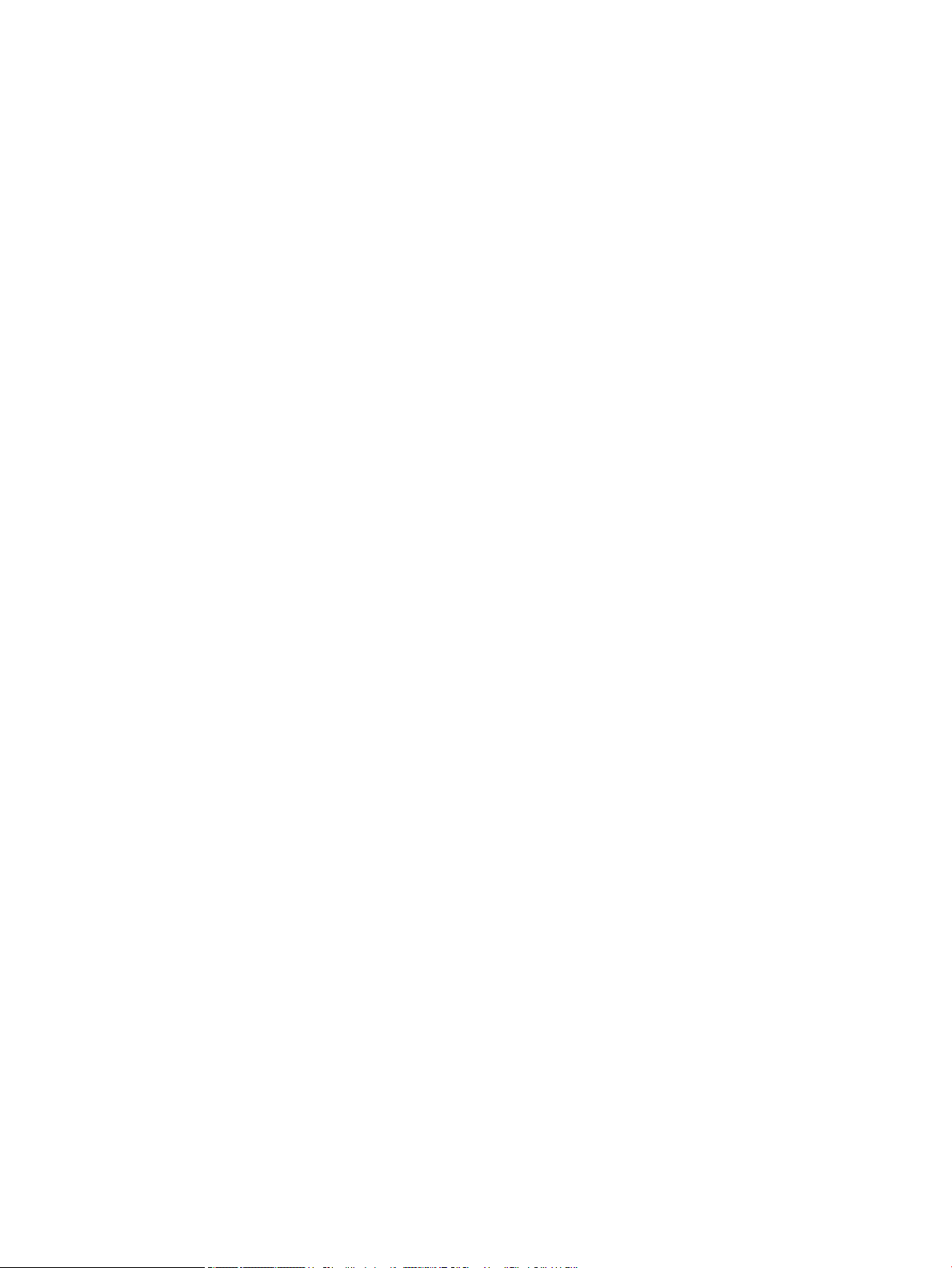
Przechowywanie materiałów eksploatacyjnych
Materiały eksploatacyjne zawierają elementy wrażliwe na światło, temperaturę i wilgotność. HP zaleca
wykonanie następujących czynności, aby zapewnić optymalną wydajność, najwyższą jakości i najdłuższą
żywotność nowych materiałów eksploatacyjnych HP.
Przechowywać materiały eksploatacyjne w tych samych warunkach, w których używana będzie drukarka.
Temperatura i wilgotność powinny być pod kontrolą. Materiały eksploatacyjnych powinny pozostać w
oryginalnym opakowaniu do momentu instalacji.
Jeśli materiały eksploatacyjne są wyjmowane z drukarki, należy postępować zgodnie z instrukcjami poniżej, aby
prawidłowo przechować moduł obrazowania.
● Kasetę przechowywać w torebce ochronnej z oryginalnego opakowania.
● Przechowywać w pozycji leżącej (nie stojącej na końcówce), tą samą stroną co w przypadku instalacji w
urządzeniu.
● Nie należy przechowywać materiałów eksploatacyjnych w następujących warunkach:
– Temperatura wyższa niż 40°C.
– Wilgotności niższa niż 20% lub wyższa niż 80%.
– Otoczenie ze skrajnymi zmianami temperatury lub wilgotności.
– Pod działaniem bezpośredniego światła słonecznego lub oświetlenia.
– W miejscu zakurzonym.
– W samochodzie przez dłuższy czas.
– W otoczeniu, gdzie znajdują się gazy żrące.
– W otoczeniu z zasolonym powietrzem.
Instrukcja obsługi modułu obrazowania
● Otwieranie opakowania modułu obrazowania przed użyciem znacznie skraca jego okres ważności i czas
działania. Nie należy przechowywać na podłodze.
● Jeśli oryginalne opakowanie nie jest dostępne, należy przykryć górny otwór modułu obrazowania papierem
i przechowywać w zaciemnionej szafce.
● Nie dotykać powierzchni światłoczułego bębna modułu obrazowania.
● Nie wystawiać modułu obrazowania na działanie drgań lub prądu elektrycznego.
● Nigdy nie obracać bębna ręcznie, szczególnie w odwrotnym kierunku — może to powodować uszkodzenia
wewnątrz i wylanie tonera.
Użycie kasety z tonerem
HP nie zaleca używania kaset z tonerem innych producentów, zarówno nowych, jak i z odzysku.
78 Rozdział 9 Konserwacja PLWW
Page 87

UWAGA: W przypadku drukarek HP używanie kaset z tonerem ponownie napełnianych lub pochodzących od
innego producenta nie narusza warunków gwarancji ani zasad pomocy technicznej oferowanej nabywcy.
Jednocześnie zastrzega się, że w przypadku gdy awaria lub uszkodzenia spowodowane będą stosowaniem
kasety z tonerem innego producenta lub kasety ponownie napełnianej, rma HP pobierze za naprawę
urządzenia sumę zgodną ze standardowymi stawkami dotyczącymi czasu naprawy i użytych materiałów.
Szacowany czas eksploatacji kasety z tonerem
Czas pracy kasety drukującej jest podany w przybliżeniu, oszacowany w oparciu o średnią liczbę stron A4/Letter
z pokryciem ISO. Deklarowana wydajność zgodnie z normą ISO/IEC 19798. Rzeczywista wydajność może
znacznie się różnić i zależy od drukowanych obrazów oraz innych czynników. Aby uzyskać więcej informacji,
odwiedź witrynę
http://www.hp.com/go/learnaboutsupplies.
PLWW Przechowywanie materiałów eksploatacyjnych 79
Page 88

Rozprowadzenie tonera
Gdy kończy się okres eksploatacji kasety z tonerem:
● Druk zawiera białe smugi lub jest zbyt jasny i/lub gęstość druku różni się po bokach.
● Miga czerwona kontrolna stanu. Na wyświetlaczu może pojawić się komunikat o niskim poziomie tonera.
● Okno programowe stanu drukowania pojawia się na komputerze, informując, w której kasecie jest mało
tonera.
Jeśli tak się stanie, można czasowo poprawić jakość druku przez rozprowadzanie tonera pozostałego w kasecie.
W niektórych przypadkach białe smugi lub zbyt jasny druk występują nawet po rozprowadzeniu tonera.
UWAGA: Ilustracja w tym podręczniku może różnić się od zakupionego modelu lub opcji. Sprawdź rodzaj
swojego urządzenia.
OSTROŻNIE: W przypadku wysypania tonera na ubranie zetrzeć go suchą ściereczką, a następnie wypłukać
ubranie w zimnej wodzie. Gorąca woda powoduje utrwalanie tonera.
1.
2.
80 Rozdział 9 Konserwacja PLWW
Page 89

3.
4.
5.
PLWW Rozprowadzenie tonera 81
Page 90

Instalacja kasety z tonerem
1. Wyjmij kasetę z tonerem z opakowania.
WSKAZÓWKA: Nie zdejmuj pomarańczowej zatyczki. Jest ona potrzebna do wymiany kasety.
2. Przytrzymaj kasetę z tonerem, jak pokazano na rysunku, i obróć ją, aby rozprowadzić toner w kasecie.
82 Rozdział 9 Konserwacja PLWW
Page 91

3. Pociągnij czerwoną lub pomarańczową taśmę i zdejmij ją.
PLWW Instalacja kasety z tonerem 83
Page 92

4. Wyrównaj kasetę z otworem i dociśnij, aby zablokować kasetę. Dźwięk kliknięcia oznacza, że kaseta została
zablokowana.
5. Zamknij przednie drzwiczki i prawe drzwiczki.
84 Rozdział 9 Konserwacja PLWW
Page 93

Instalacja modułu obrazowania
OSTROŻNIE: Pozostaw przednie i prawe drzwiczki otwarte do czasu zakończenia instalacji.
1. Wyjmij moduł obrazowania z opakowania i połóż go na czystej, płaskiej powierzchni.
2. Poluzuj taśmę transportową u dołu i po obu stronach.
PLWW Instalacja modułu obrazowania 85
Page 94

3. Usuń pomarańczowe blokady transportowe z modułu.
86 Rozdział 9 Konserwacja PLWW
Page 95

4. Usuń pozostałą taśmę transportową i wyciągnij arkusz ochronny z modułu.
OSTROŻNIE: Nie dotykaj odsłoniętej powierzchni rolki bębna.
UWAGA: Nie wystawiać modułu obrazowania na działanie światła na dłużej niż kilka minut.
PLWW Instalacja modułu obrazowania 87
Page 96

5. Zdejmij pomarańczową zatyczkę z tyłu modułu obrazowania.
OSTROŻNIE: Po usunięciu zatyczki moduł obrazowania musi być zrównoważony. Przechylenie modułu
może doprowadzić do wycieku.
6. Przy w pełni otwartych prawych i przednich drzwiczkach ostrożnie unieś moduł, aby dolna część
wyrównała się z uniesionymi prowadnicami wewnątrz szafy drukarki, jak pokazano na rysunku.
OSTROŻNIE: Nie dotykaj odsłoniętej powierzchni rolki bębna.
88 Rozdział 9 Konserwacja PLWW
Page 97

7. Zainstaluj moduł przetwarzania obrazu i upewnij się, że jest prawidłowo osadzony.
UWAGA: Jeśli moduł zacina się lub nie wsuwa do szafki, upewnij się, że prawe drzwiczki są całkowicie
otwarta, ustal właściwe położenie modułu przetwarzania obrazu i zainstaluj go.
PLWW Instalacja modułu obrazowania 89
Page 98

8. Podłącz kabel do gniazdka, jak pokazano na rysunku, i włóż go do uchwytu.
OSTROŻNIE: Upewnij się, że złącze jest dobrze podłączone do gniazda.
90 Rozdział 9 Konserwacja PLWW
Page 99

9. Wkręć dwie śruby, jak pokazano na rysunku.
10. Upewnij się, że elektryczne złącze jest podłączone i dobrze zamocowane. Upewnij się, że śruby są
dokręcone.
PLWW Instalacja modułu obrazowania 91
Page 100

Monitorowanie zużycia materiałów eksploatacyjnych
W przypadku występowania częstych zacięć papieru lub problemów z drukowaniem należy sprawdzić liczbę
wydrukowanych lub zeskanowanych stron. Jeśli to konieczne, należy wymienić odpowiednie części.
UWAGA:
● Niektóre menu mogą nie być zawarte na ekranie w zależności od opcji lub modelu. Jeśli tak jest, nie mają
one zastosowania w przypadku Twojego urządzenia.
● Może być konieczne naciśnięcie przycisku OK, aby przejść do niższego poziomu menu w przypadku
niektórych modeli.
1. Wybierz Menu > Ustawienia systemowe > Konserwacja > Materiały eksploatacyjne na panelu
sterowania.
2. Wybierz daną opcję i naciśnij przycisk OK.
3. Naciśnij przycisk Zatrzymaj , aby powrócić do trybu gotowości.
92 Rozdział 9 Konserwacja PLWW
